Page 1
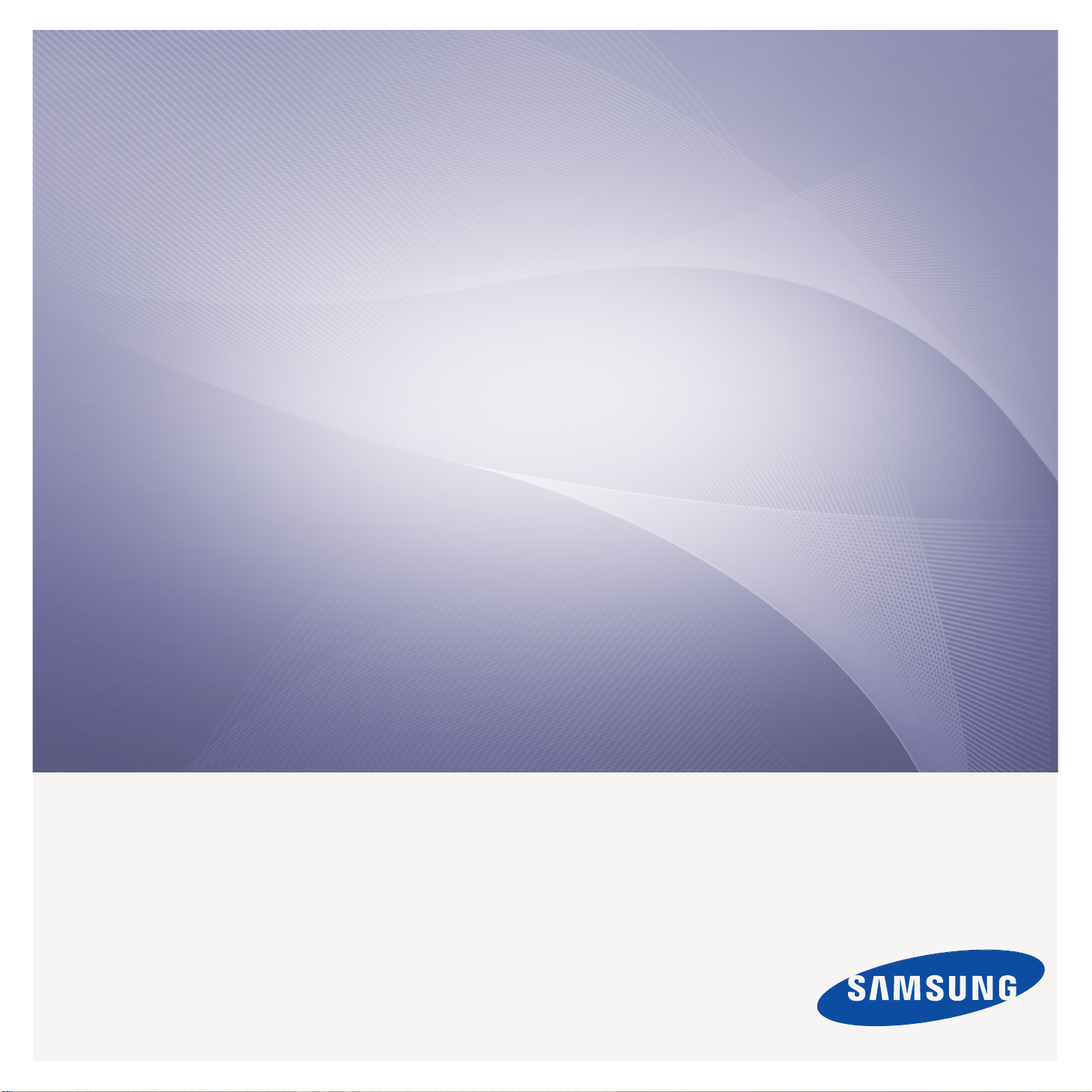
彩色激光打印机
用户指南
CLP-775 Series
imagine the possibilities
感谢您购买
Samsung
产品。
Page 2
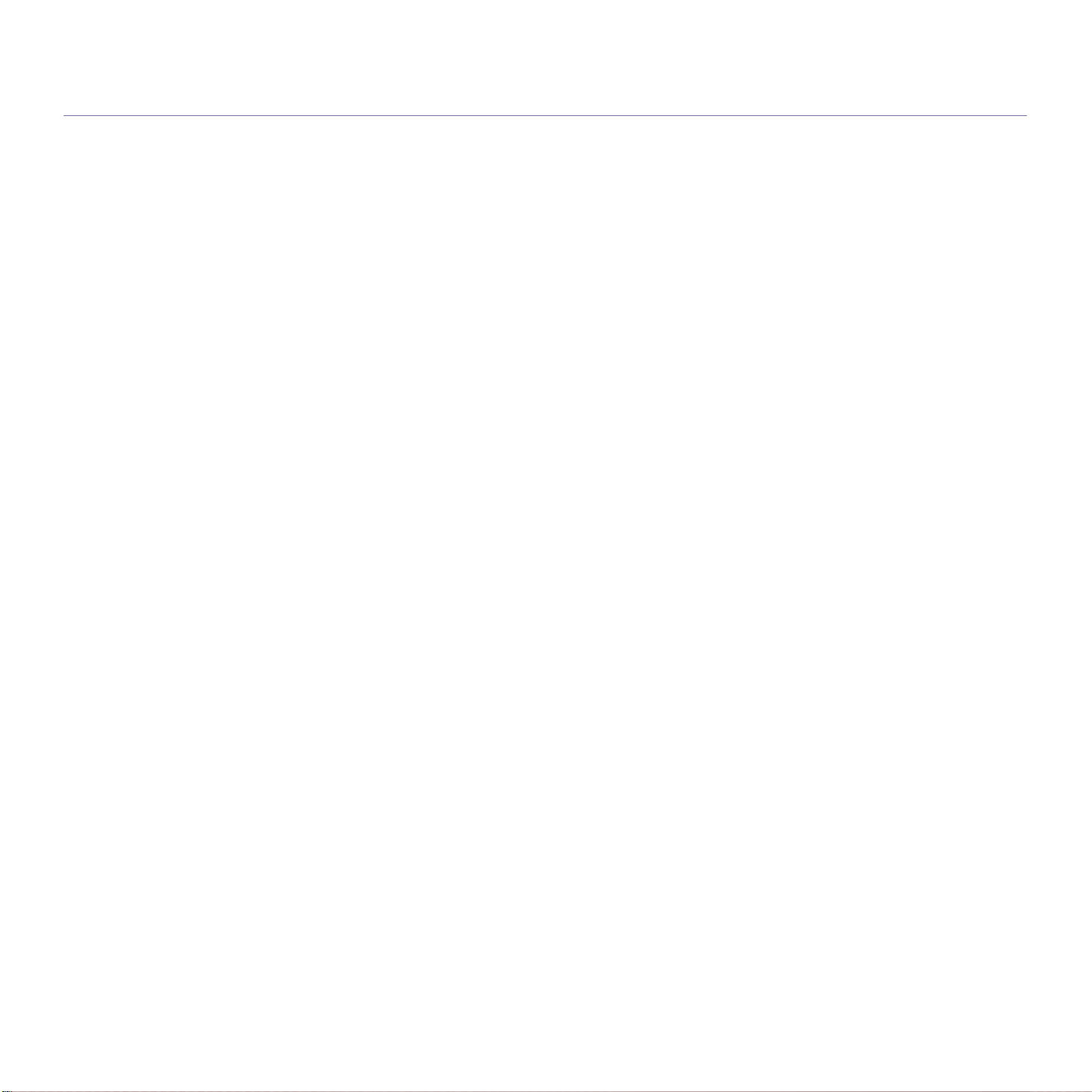
版权所有
© 2011 Samsung Electronics Co., Ltd. 保留所有权利。
本用户指南仅供参考。用户指南中的任何信息如有变更,恕不另行通知。
Samsung Electronics 对由于使用本用户指南引起的或与使用本用户指南相关的任何直接或间接损坏不承担任何责任。
• Samsung 和 Samsung 徽标是 Samsung Electronics Co., Ltd. 的商标。
• PCL 和 PCL 6 是 Hewlett-Packard Company 的商标。
• Microsoft、 Windows、 Windows Vista、 Windows 7 和 Windows 2008 Server R2 是 Microsoft Corporation 的注册商标或商标。
• PostScript 3 是 Adobe System, Inc. 的商标。
• UFST® 和 MicroType™ 是 Monotype Imaging Inc. 的注册商标。
• TrueType、 LaserWriter 和 Macintosh 是 Apple Computer, Inc. 的商标。
• 所有其他品牌或产品名称为其各自公司或组织的商标。
• 请参阅所提供 CD-ROM 中的 “LICENSE.txt” 文件,以取得有关开放源代码的许可信息。
REV 1.03
版权所有 _ 2
Page 3

目录
版权所有
2
目录
3
简介
23
入门
27
8 安全信息
12 法规信息
19 关于本用户指南
21 新产品功能
23 机器概览
23 正视图
24 后视图
25 控制面板概览
26 了解控制面板
26 状态 LED
26 按钮
26 开机
27 安装硬件
27 随附的软件
28 系统要求
28 Microsoft® Windows®
28 Macintosh
28 Linux
28 Unix
28 本地安装驱动程序
29 Windows
29 Macintosh
29 Linux
网络设置
31
目录 _ 3
31 网络环境
31 实用网络程序介绍
31 SyncThru™ Web Service
31 SyncThru™ Web Admin Service
31 SetIP
31 使用有线网络
31 打印网络配置报告
32 设置 IP 地址
32 网络参数设置
32 恢复出厂默认设置
33 安装连接有线网络的机器驱动程序
36 无线网络设置
36 入门
36 选择安装类型
36 使用 WLAN
37 使用 Windows 设置
39 使用 Macintosh 设置
40 使用网络电缆
41 开关 Wi-Fi 网络
Page 4
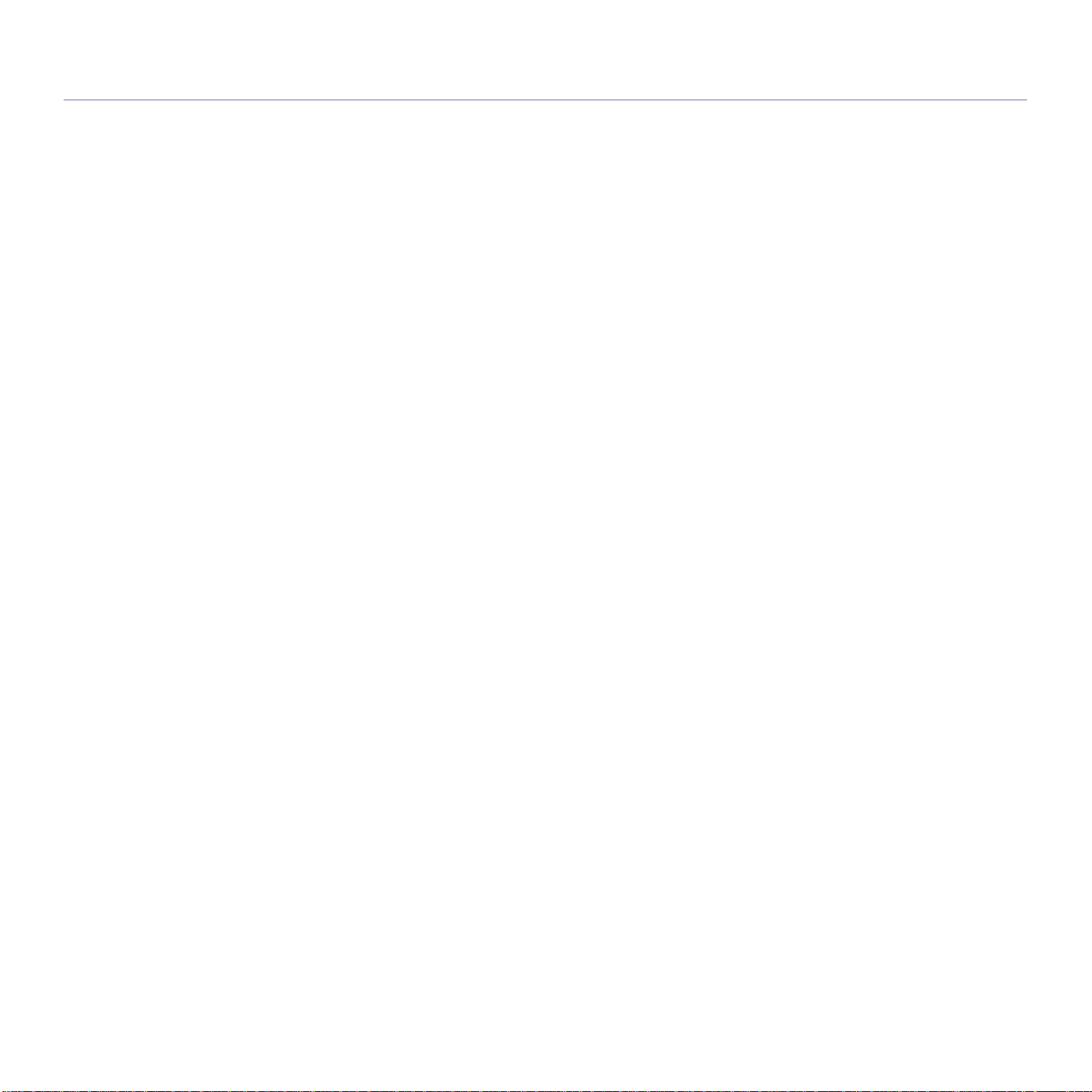
目录
41 故障排除
42 IPv6 配置
42 激活 IPv6
42 使用 IPv6
42 设置 IPv6 地址
42 连接 SyncThru™ Web Service
基本设置
44
介质与纸盘
46
44 海拔调整
44 设置日期和时间
44 更改时钟模式
44 更改显示语言
44 设置作业超时
45 使用节能功能
45 设置默认纸盘和纸张
45 在控制面板中
45 在计算机中
45 更改字体设置
46 选择打印介质
46 选择打印介质的使用准则
46 双面模式下支持的介质大小
46 更改纸盘大小
47 在纸盘中装纸
47 纸盘 1/ 选装纸盘
48 多用途纸盘
48 在特殊介质上打印
49 信封
49 透明胶片
49 标签纸
50 卡片纸 / 自定义大小的纸张
50 信头纸 / 预印纸
50 用过的纸张
50 照片
50 光面纸
50 设置纸张大小和类型
51 使用输出支架
打印
52
目录 _ 4
52 基本打印
52 正在打印
52 取消打印作业
52 M 打开打印首选项
53 使用帮助
53 更改默认打印设置
53 将机器设置为默认机器
53 使用高级打印功能
53 打印到文件 (PRN)
54 理解特殊打印功能
56 使用直接打印实用程序 (仅限 Windows)
56 什么是直接打印实用程序?
Page 5
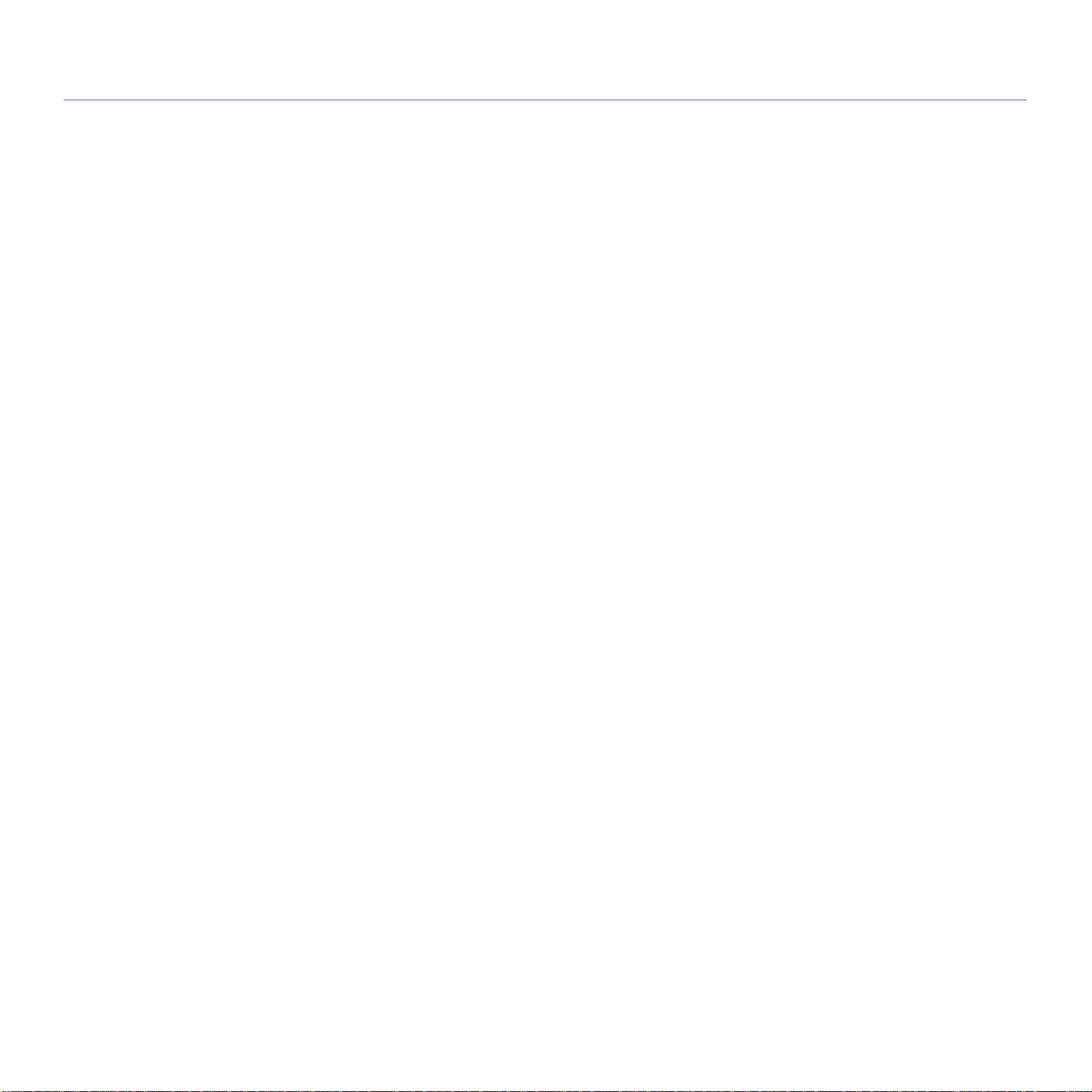
目录
56 打印
56 使用右键快捷菜单
56 Macintosh 打印
56 打印文档
56 更改打印机设置
56 打印在一张纸上打印多页
56 双面打印
57 使用帮助
57 Linux 打印
57 从应用程序打印
57 打印文件
57 配置打印机属性
57 Unix 打印
57 继续打印作业
57 更改机器设置
机器状态和高级功能
59
管理工具
62
59 访问菜单
59 信息
59 布局
60 纸张 (10.4)
60 图形
60 系统设置
61 模拟
61 彩色
61 网路
61 作业管理
62 Samsung AnyWeb Print
62 使用 SyncThru™ Web Service
62 访问 SyncThru™ Web Service
62 SyncThru™ Web Service 概述
62 电子邮件通知设置
63 设置系统管理员信息
63 使用 Samsung 简易打印机管理器 (仅限 Windows)
63 理解 Samsung 简易打印机管理器
63 高级设置用户界面概述
64 使用 Samsung 打印机状态 (仅限 Windows)
64 Samsung 打印机状态概述
64 使用智能面板 (仅限 Macintosh 和 Linux)
64 智能面板概述
64 更改智能面板的设置
65 使用 Unified Linux Driver Configurator
65 打开 Unified Driver Configurator
65 Printers configuration
66 Ports configuration
维护
67
目录 _ 5
67 打印机器报告
67 监控耗材寿命
67 清洁定影器带
Page 6
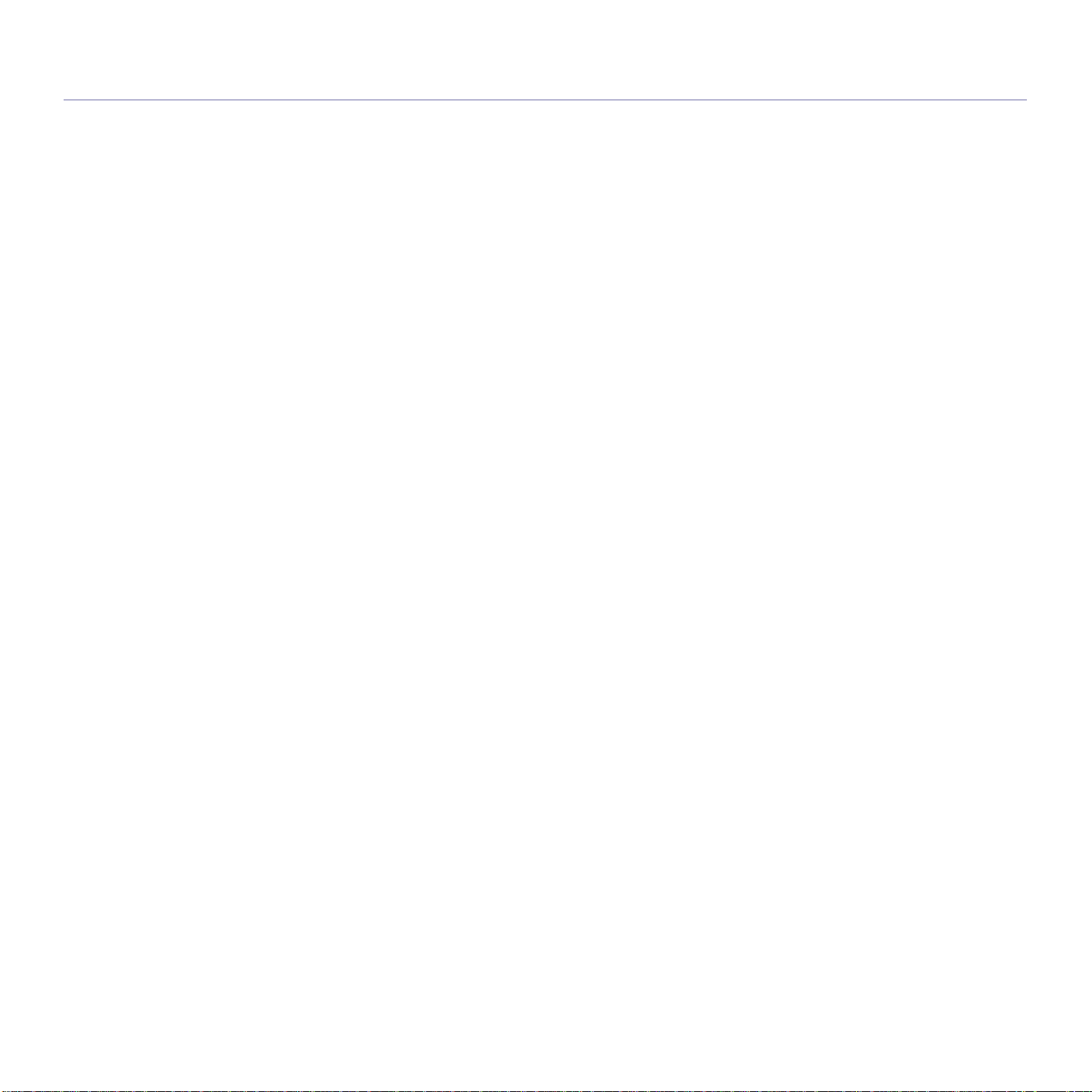
目录
67 使用墨粉不足警报
67 清洁机器
67 清洁外部
67 清洁内部
69 存放墨粉盒
69 处理说明
69 使用非 Samsung 和重新装填的墨粉盒
69 预计墨粉盒寿命
69 机器搬运与存放方法小提示
故障排除
70
耗材与配件
83
70 摇匀墨粉
71 避免卡纸的提示
71 清除卡纸
71 纸盘 1 中
72 在选装纸盘中
73 在多用途纸盘中
73 在定影器装置区中
74 出纸区
74 在双面打印单元区
75 了解显示屏消息
75 查看显示屏消息
77 解决其他问题
77 进纸问题
77 打印问题
78 打印质量问题
81 常见 PostScript 问题
81 常见 Windows 问题
81 常见 Linux 问题
82 常见 Macintosh 问题
83 购买方法
83 可用耗材
83 可用配件
84 可用维护零件
84 更换墨粉盒
85 更换送纸带
86 安装配件时的注意事项
86 在打印机属性中激活添加的配件
86 升级内存模块
86 安装内存模块
87 安装无线网卡
87 安装无线网卡
87 安装硬盘
87 安装硬盘
88 使用可选硬盘进行打印
目录 _ 6
Page 7
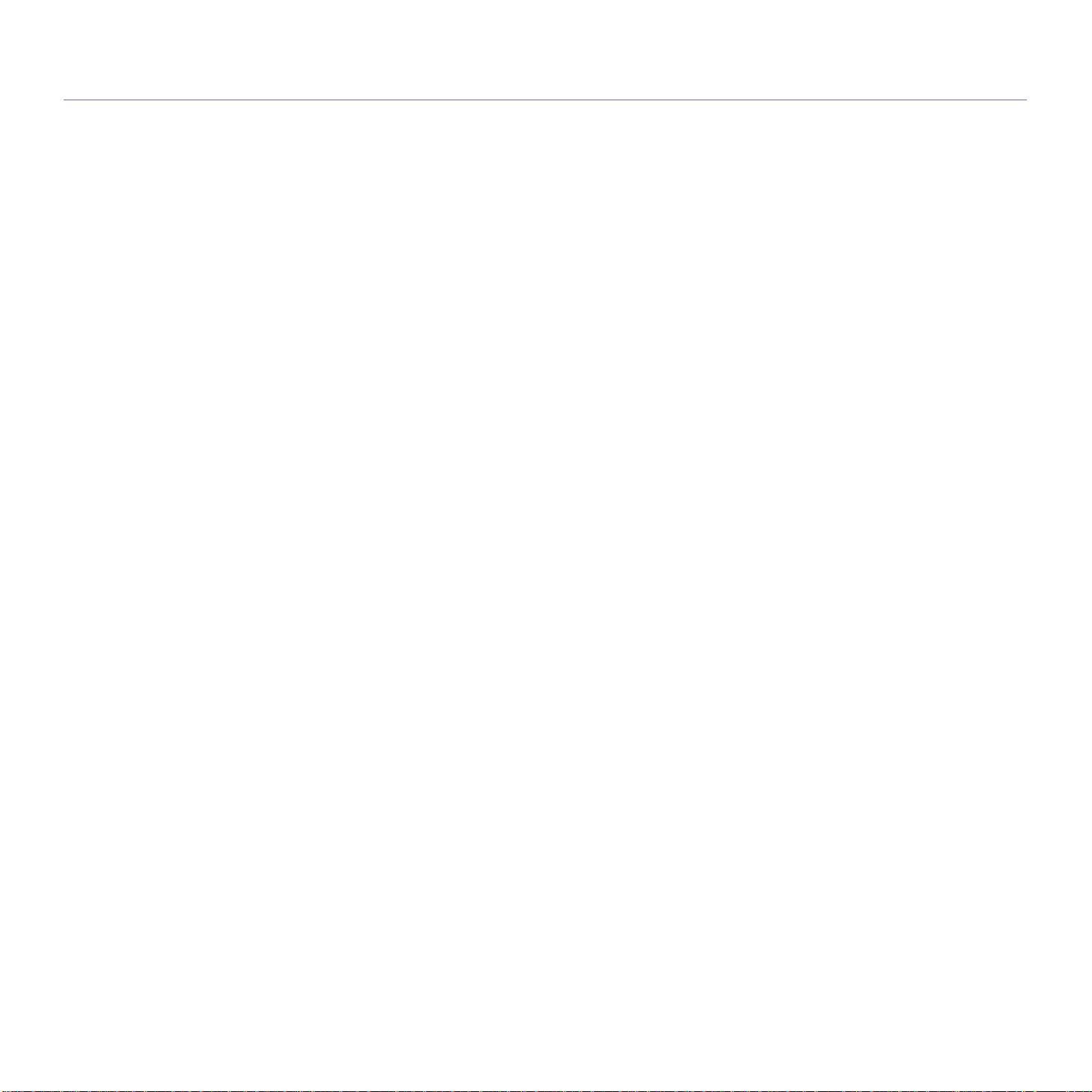
目录
规格
90
CONTACT SAMSUNG WORLDWIDE
92
术语表
95
索引
100
90 总规格
91 打印介质规格
目录 _ 7
Page 8
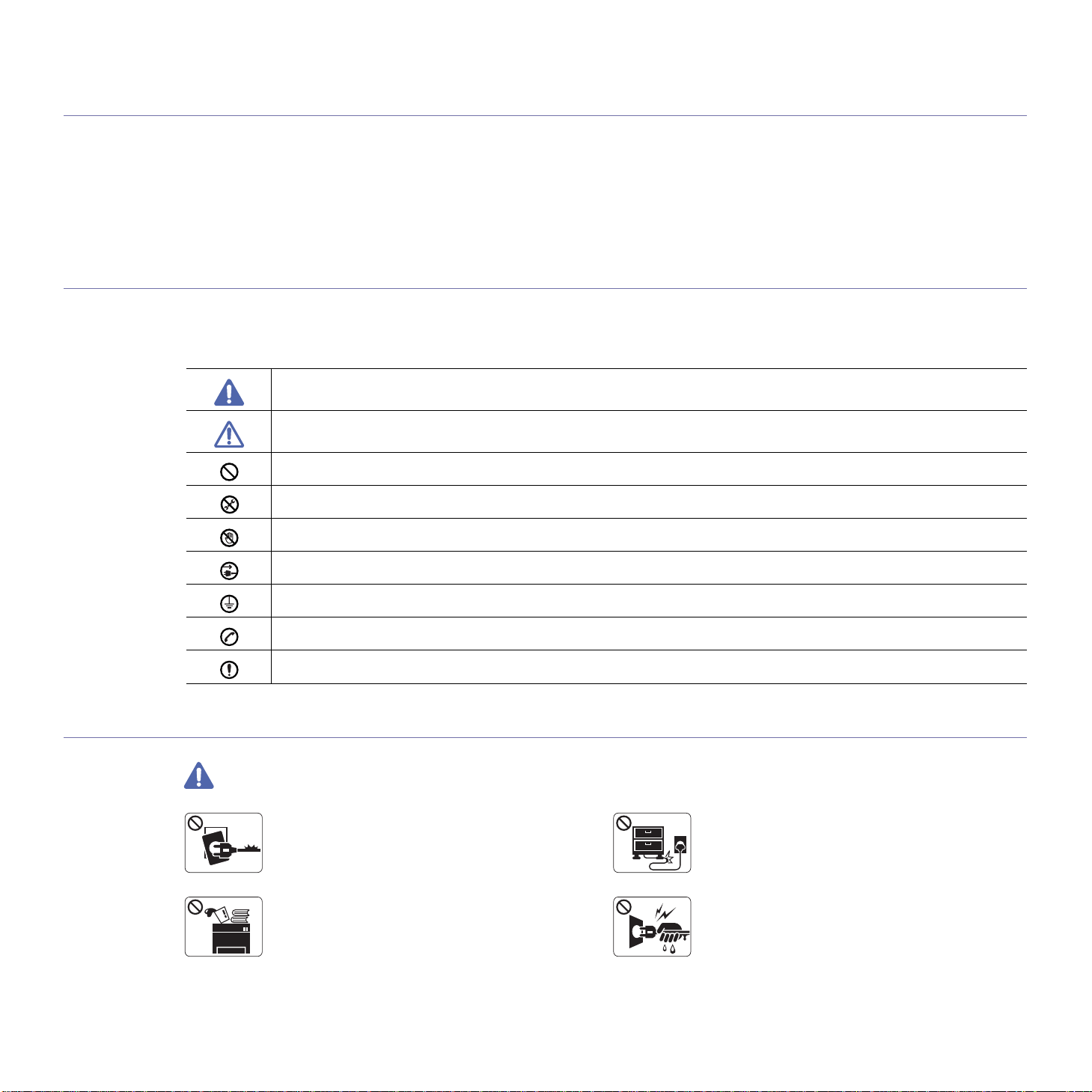
安全信息
附带提供这些警告和警示的目的是为了防止伤及您和他人,并防止对您的机器造成任何可能的损坏。在使用机器前,请务
必阅读并理解所有这些说明。
操作任何电器以及使用您的机器时,请运用经验常识。另外,遵循机器上及附带的文字材料中标注的所有警告和说明。阅
读完本部分后,请将其保存于安全之处,以便日后参考。
重要的安全符号
本节解释用户指南中使用的所有图标和符号的含义。这些安全符号按照危险程度排序。
用户指南中使用的所有图标和符号的含义解释:
警告 可能导致严重人身伤害或死亡的危险情况或危险操作。
注意 可能导致轻微人身伤害或财产损失的危险情况或危险操作。
请勿尝试。
请勿拆卸。
请勿触摸。
操作环境
警告
从壁式插座中拔下电源线。
确保机器已接地,以避免电击。
致电服务中心,以寻求帮助。
请务必遵循指示。
如果电源线已损坏或者电源插座未接地,请勿使用。
► 这样可能会导致触电或者火灾。
请勿将任何物体放置于机器顶部 (水,小块金属或重
物、蜡烛、点燃的香烟等)。
► 这样可能会导致触电或者火灾。
请勿弯曲电源线或将重物放置于电源线上。
► 踩踏电源线或者使电源线受重物挤压可能导致触电
或者火灾。
请勿拉拽电线以拔下插头;请勿用湿手接触插头。
► 这样可能会导致触电或者火灾。
安全信息 _ 8
Page 9
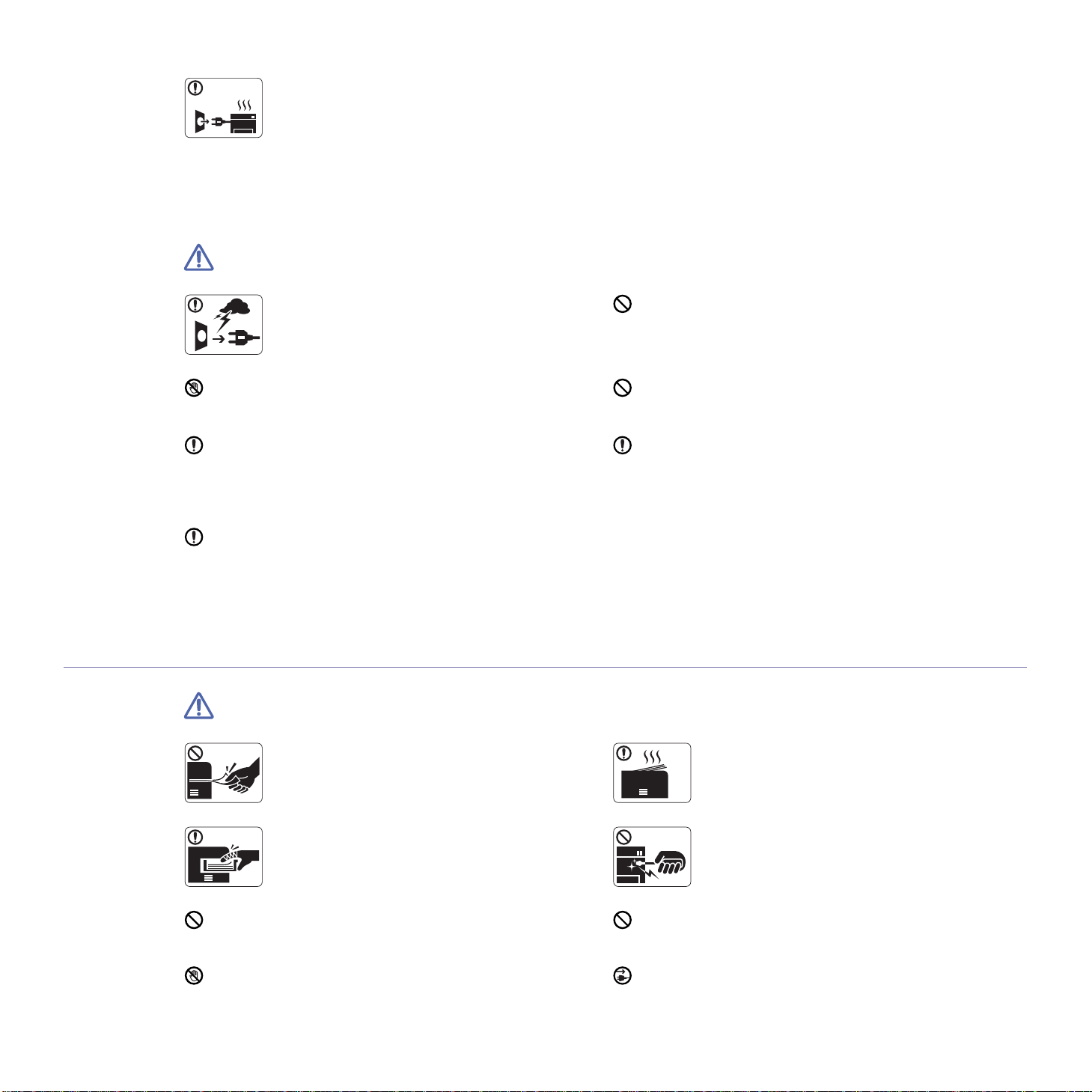
注意
•如果机器过热,则其会冒烟,发出异响或有异味生
成,此时应立即关闭电源开关并拔下机器的电流插
头。
•如果出现需要用户拔出插头的情况,用户应当能操作
电源插座。
► 这样可能会导致触电或者火灾。
操作方法
雷暴期间或者长时间不使用时,请从电源插座中拔下
插头。
► 这样可能会导致触电或者火灾。
小心,出纸区很热。
► 可能导致烫伤。
如果机器掉落,或者机壳损坏,请从所有接口连接上拔下线缆,
然后向胜任的服务人员请求协助。
► 否则,可能导致触电或者火灾。
如果机器性能发生突然和明显的变化,请从所有接口连接上拔
下线缆,然后向胜任的服务人员请求协助。
► 否则,可能导致触电或者火灾。
注意
如果插头不能轻松地插入电源插座,请勿尝试强行插入。
► 请联系电工以更换电源插座,否则,可能导致触电。
请勿让宠物撕咬交流电源线、电话线或 PC 接口连接线。
► 这样可能导致触电或引发火灾,并 / 或伤害您的宠物。
如果在遵循这些说明的情况下机器仍不能正常运行,请拔下机
器的所有接口连接线缆,然后向胜任的服务人员请求协助。
► 否则,可能导致触电或者火灾。
请勿在打印过程中强行将纸拉出。
► 可能会对打印机造成损坏。
小心,请勿将手放在机器和托纸盘之间。
► 可能会导致您受伤。
请勿堵塞或将物体推入通风口。
► 这样可能导致部件温度升高,从而造成损坏或者火灾。
换纸或移除卡住的纸时,请小心操作。
► 新纸的边缘比较锋利,可能导致割伤。
安全信息 _ 9
大量打印时,出纸区的底部可能变热。请勿让儿童触
摸。
► 可能导致烫伤。
移除卡住的纸时,请勿使用镊子或锋利的金属物体。
► 否则可能损坏机器。
请勿让过多纸张堆积在出纸盘。
► 否则可能损坏机器。
本机器的电源截断设备是电源线。
► 要关闭电源,请从电源插座上拔下电源线。
Page 10
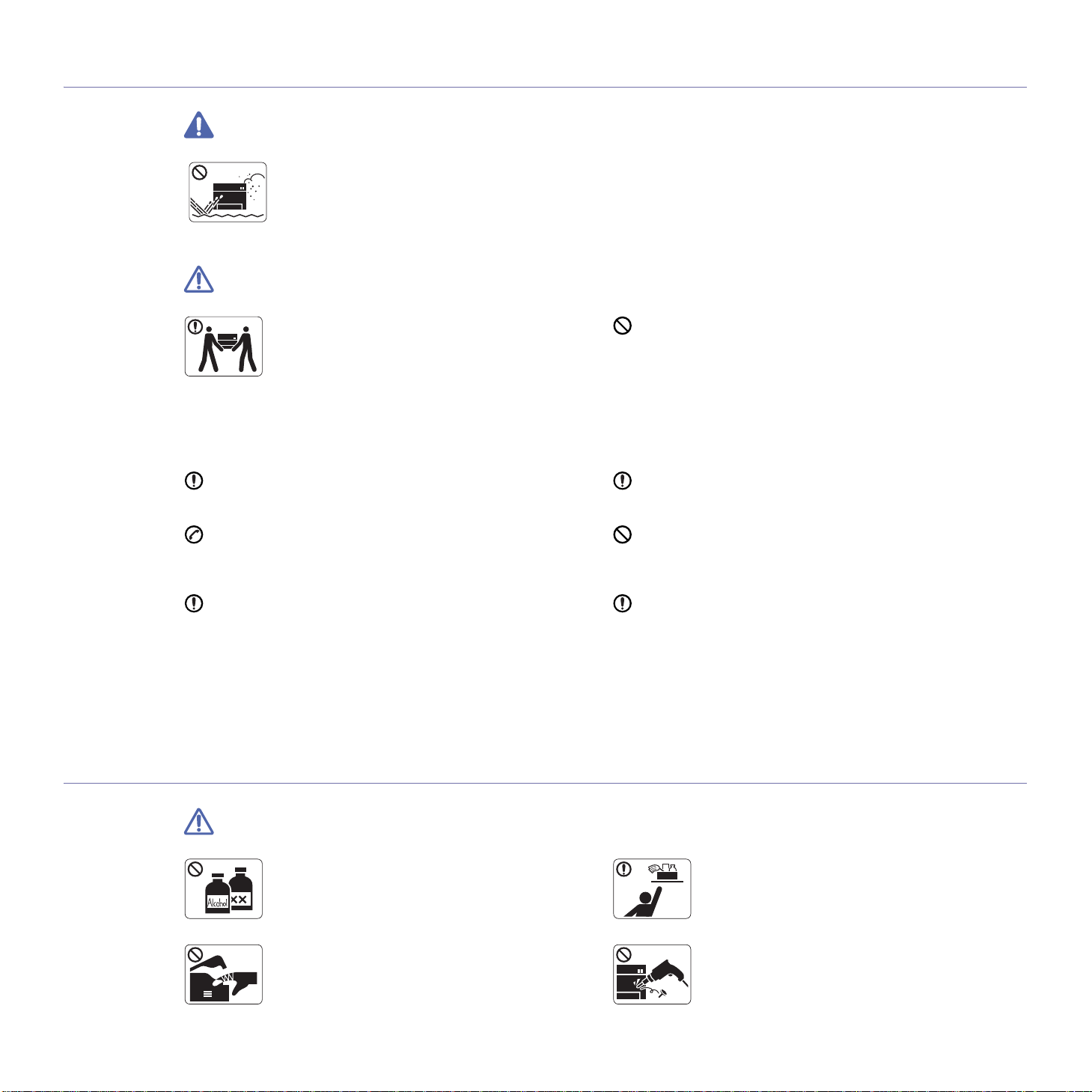
安装 / 移动
警告
请勿将机器放在有灰尘,潮湿或漏水的环境中。
► 这样可能会导致触电或者火灾。
注意
移动机器前,请关闭电源并拔下所有线缆。
然后抬起机器:
•重量小于 20
•重量在 20
•重量大于 40
► 机器可能掉落,从而导致人员受伤或机器损坏。
请勿将机器放置于不稳定的台面上。
► 机器可能掉落,从而导致人员受伤或机器损坏。
机器应连接至标签上规定的功率级。
► 如果您不确定并希望检查正在使用的功率级,请联系电力公
司。
仅使用 No.26 AWG
► 否则,可能会对打印机造成损坏。
a.AWG:American Wire Gauge (美国线规)
千克的机器需要 1 个人抬。
- 40 千克之间的机器需要 2 个人抬。
千克的机器至少需要 4 个人抬。
a
或者线规更大的电话线
(如有必要)。
请勿在机器上放置盖板或者将其放在密闭场所,如柜子。
► 如果机器通风不畅,则可能导致火灾。
确保将电源线插到接地的电源插座。
► 否则,可能导致触电或者火灾。
请勿使壁式插座和加长电线超负荷。
► 这样可能减损性能,并导致触电或者火灾。
使用机器附带的电源线可实现安全运行。如果 140V 机器使用的
电线长于 2 米,则线规应为 16 AWG 或更大。
► 否则,将损坏机器,并且可能导致触电或者火灾。
维护 / 检查
注意
清洁机器内部前,请从壁式插座中拔下插头。请勿使
用苯,涂料稀释剂或酒精来清洁机器;请勿直接向机
器洒水。
► 这样可能会导致触电或者火灾。
人员在机器内部更换耗材或清洁内部时,请勿操作机
器。
► 您可能会受伤。
安全信息 _ 10
保持耗材清洁,勿让儿童接触。
► 儿童可能会受伤。
请勿自行拆卸,维修或重新组装机器。
► 否则可能损坏机器。机器需要维修时,请联系持证
技术人员。
Page 11
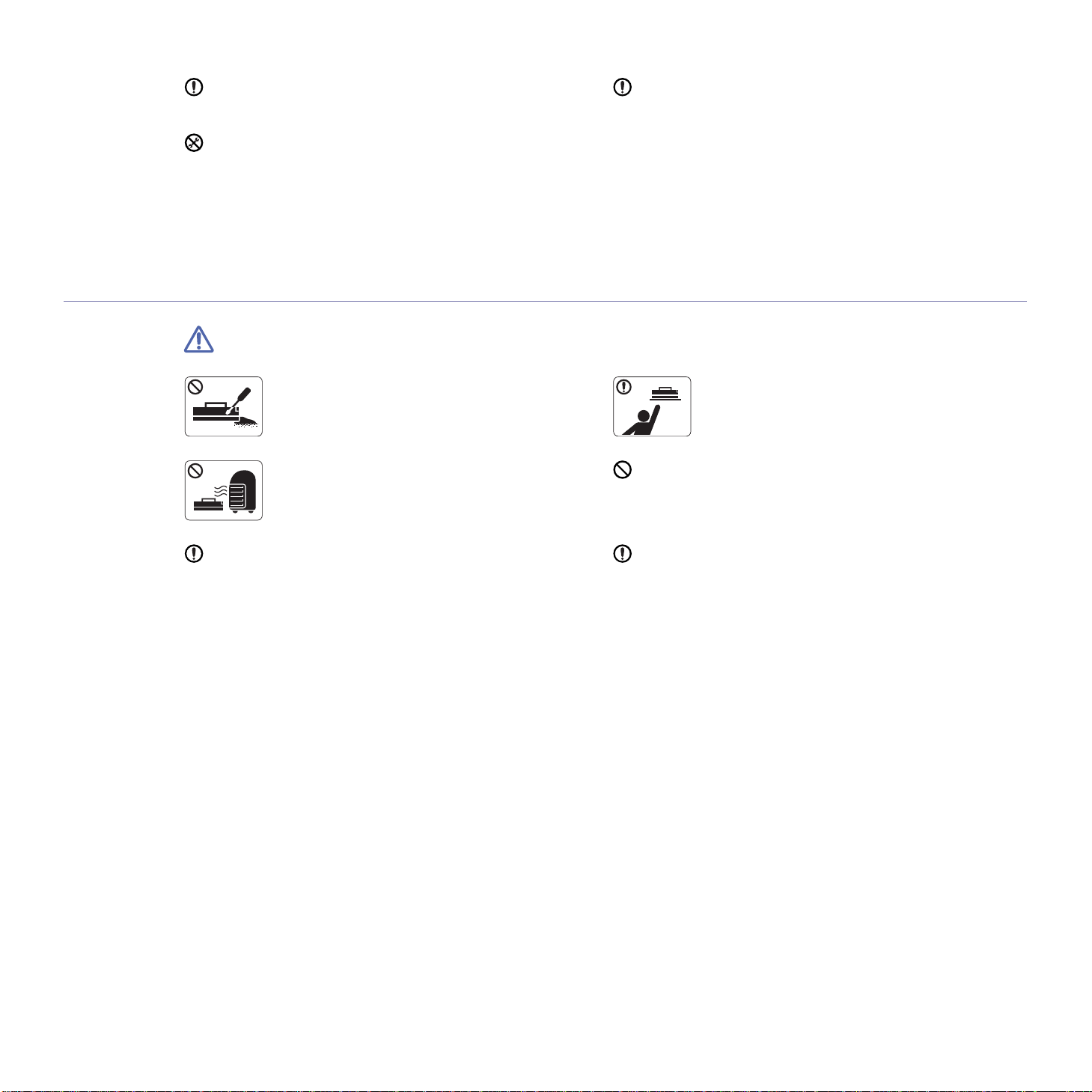
耗材使用
请勿让电源电缆和插头接触面有灰尘或水。
► 否则,可能导致触电或者火灾。
请勿取下用螺丝固定的任何盖板或防护装置。
•请勿取下用螺丝固定的任何盖板或防护装置。
•定影器装置只能由经过认证的技术服务人员维修。未经认证的
技术人员进行维修可能导致火灾或电击。
► 机器应仅由 Samsun
g 的技术服务人员维修。
注意
要清洁并操作机器,请严格遵循机器附带的用户指南。
► 否则可能损坏机器。
请勿拆卸墨粉盒。
► 墨粉粉尘如被吸入或吞下,可能带来危险。
请勿点燃墨粉盒或定影器装置等任何耗材。
► 这样可能导致爆炸或火灾。
更改墨粉盒或移除卡住的纸时,应小心以避免墨粉粉尘接触您
的身体或衣服。
► 墨粉粉尘如被吸入或吞下,可能带来危险。
存放墨粉盒等耗材时,请勿让儿童接触。
► 墨粉粉尘如被吸入或吞下,可能带来危险。
使用墨粉等回收的耗材可能会对打印机造成损坏。
► 如果因使用回收耗材而导致损坏,则将收取服务费。
如果墨粉撒到衣服上,请勿使用热水清洗。
► 热水会使墨粉渗入到衣服纤维中。请使用冷水洗涤。
安全信息 _ 11
Page 12
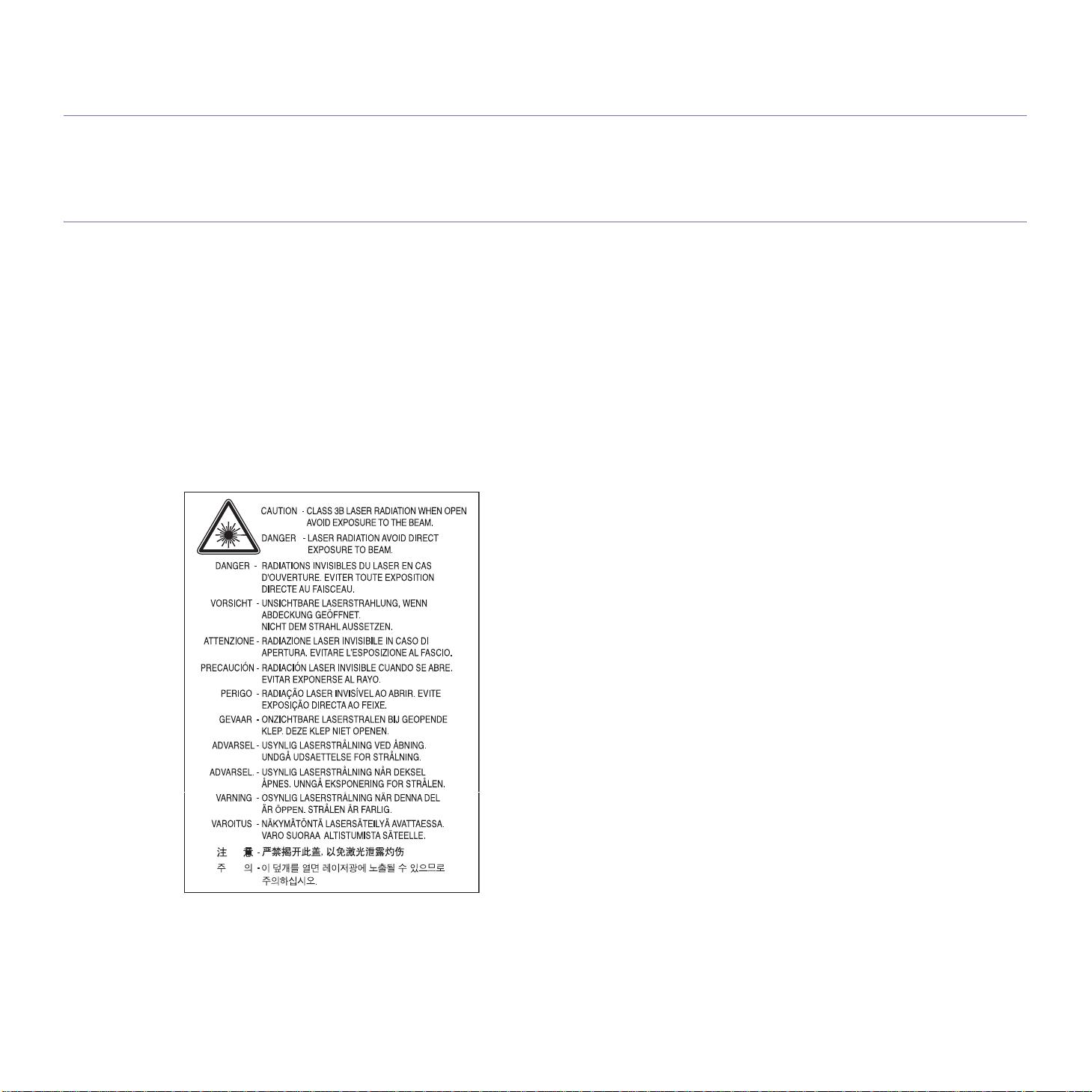
法规信息
本机器针对我们的良好环境而设计,已获得许多法规声明认证。
激光安全声明
本打印机在美国已通过认证,符合 DHHS 21 CFR 的第 1 章,第 J 节关于 I (1)类激光产品的要求,在其它国家 / 地区已通过 I 类激光产品认
证,符合 IEC 60825-1:2007 的要求
I 类激光产品被视为非危害性产品。激光系统和打印机的设计原则是在日常操作、用户维护或指定维修条件下,所受的激光辐射不超过 I 类级别
规定的标准。
• 波长 : 800 nm
• 波束发散
- 平行 : 12 度
- 垂直 : 35 度
• 最大功率或能量输出 : 15 兆瓦
警告
请勿在激光 / 扫描仪组件的保护盖拆掉的情况下操作或维修。虽然反射的光束不可见,但却能损伤您的眼睛。
使用本产品时,请务必遵循这些基本安全预防措施,以减少火灾、电击和人身伤害的危险:
法规信息 _ 12
Page 13
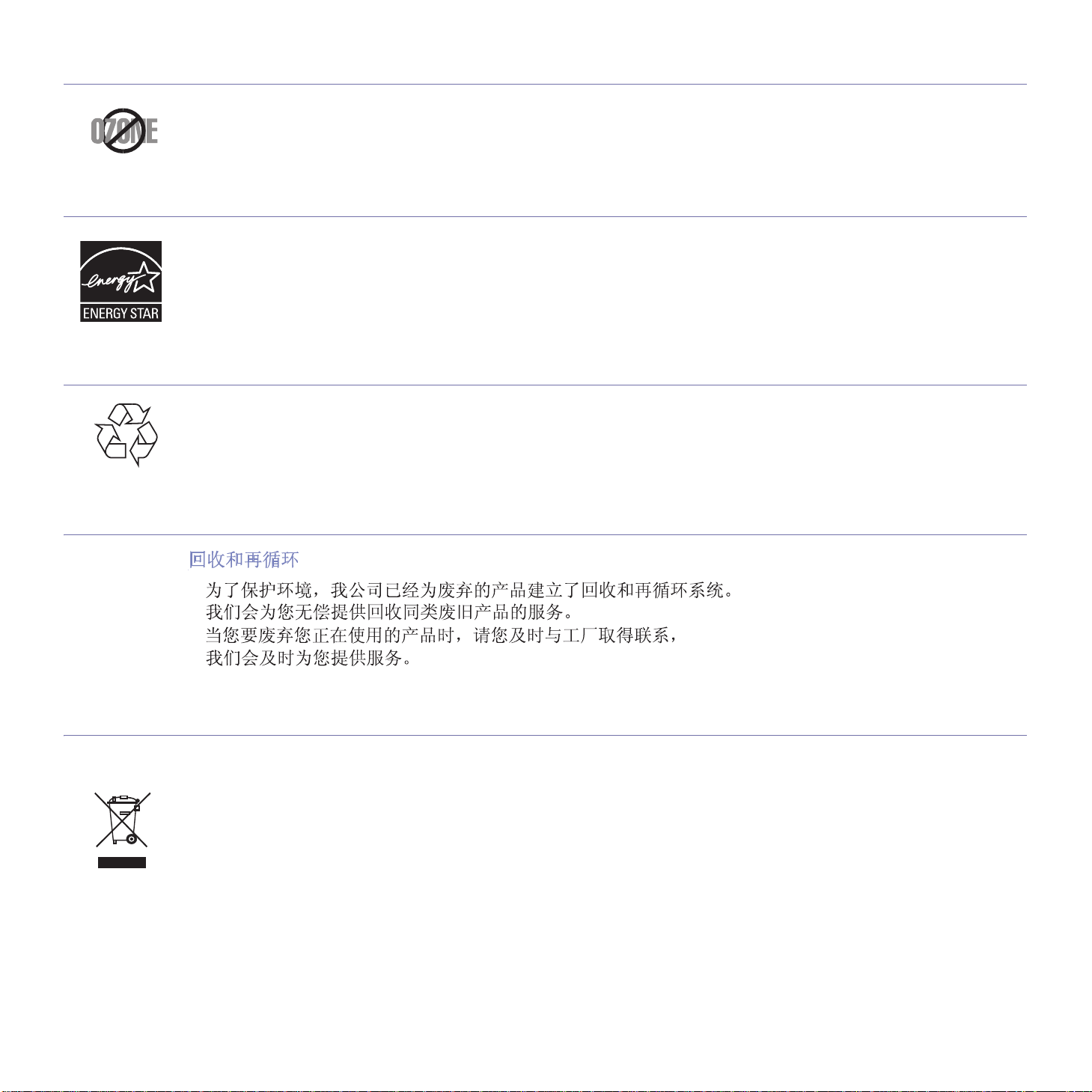
臭氧安全
节能
回收
本产品的臭氧排放率低于 0.1 ppm。因为臭氧比空气重,所以请将本产品放置在通风良好处。
本打印机采用先进的节能技术,可降低打印机处于非活动状态时的功耗。
如果长时间不接收数据,打印机会自动降低功耗。
ENERGY STAR 和 ENERGY STAR 商标为美国注册商标。
要获得有关 ENE
请本着对环境负责的态度回收或处理本产品的包装材料。
RGY STAR 程序的更多信息,请查看 http://www.energystar.gov
仅限中国
正确处理本产品 (废弃的电气和电子设备)
(适用于欧盟及单独施行收集体系的其他欧洲国家 / 地区)
产品、配件或资料文献上的这个标记指示产品及其电子配件 (例如充电器、耳机和 USB 电缆)在报废时不应该与其他生活废品一同处置。为
了防止非受控的废品处置导致对环境或人类健康造成损害,请将这些元件与其他类型的废品隔开,并负责回收这些元件以促进物质资源的可持
续重复利用。
家庭用户应该联系销售此产品的零售商或当地的政府机构,以了解有关在何处及如何处置这些元件以进行环保回收的详细信息。
企业用户应该联系供应商,并参阅有关购买合同的条款和条件。不应该将此产品及电子配件与其他商业废品一并处置。
仅限美国
通过获得批准的回收机构处理废弃的电子设备。要找到最近的回收地点,请访问我们的网站:www.samsung.com/recyclingdirect 或致电 (877)
278 - 0799
法规信息 _ 13
Page 14
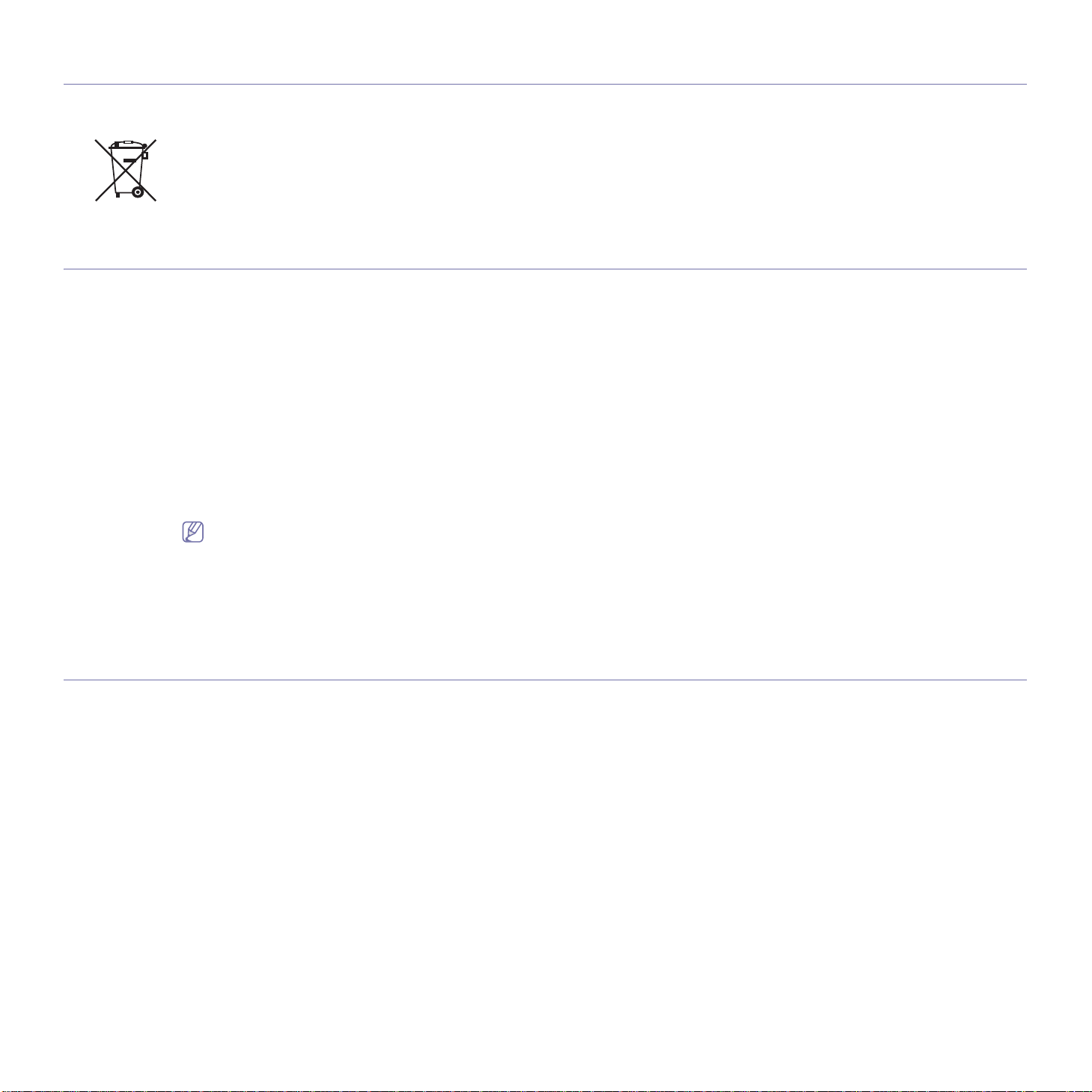
正确处理本产品中的电池
(适用于欧盟及单独施行电池回收体系的其他欧洲国家 / 地区)
电池、手册或包装上的这个标志表示当本产品中的电池报废时,不得将其与其他生活废物一同处理。如果出现化学符号 Hg、Cd 或 Pb,则表示
电池中的汞、镉或铅含量超过 EC 指令 2006/66 的参考水平。如果对电池处理不当,则这些物质会对人体健康或环境造成危害。为了保护自然
资源以及促进对材料的重新利用,请将电池与其他类型的废物分离,并通过您当地的免费电池回收体系回收利用。
射频发射
为用户提供的 FCC 信息
本设备符合 FCC 规则中的第 15 条。其操作受下列两种条件制约:
• 本设备不会导致有害干扰。
• 本设备必须耐受任何受到的干扰,包括可能造成运行不正常的干扰。
本设备已经过测试,证明符合 FCC 规则中的第 15
设备会产生、使用和辐射射频能量,如果未按照说明安装和使用,可能会对无线电通信产生有害干扰。但我们不保证在特定安装情况下不会产
生干扰。如果此设备对无线电和电视接收产生有害干扰 (可通过开关设备来确定),则建议用户通过采取以下一项或多项措施来尽量消除干
扰:
• 接收天线重新定向或重新安置。
• 增加设备与接收器之间的距离。
• 将设备连接到电路上的插座中,该插座应当与接收器所连接的插座不同。
• 咨询经销商和专业广播电视技术人员寻求帮助。
未经对产品合格性负责的生产商明确认可,用户如对设备进行任何更改或修改,都将使设备操作授权失效。
加拿大无线电干扰规章
本数字设备符合加拿大工业和科学部颁布的 ICES-003 中标题为 “ 数字设备 ” 的干扰型设备标准中规定的无线电噪声排放 A 类限制条件。
Cet appareil numérique respecte les limites de bruits radioélectri
norme sur le matériel brouilleur:« Appareils Numériques », ICES-003 édictée par l’Industrie et Sciences Canada.
条对于 A 类数字设备的限制。这些限制旨在对住宅安装时出现的有害干扰提供合理保护。本
ques applicables aux appareils numériques de Classe A prescrites dans la
RFID (射频干扰设备)
设备的运行受下列两个条件制约:(1)设备不会产生干扰,(2)设备必须耐受任何干扰,包括可能导致设备无法正常运行的干扰。(仅限美
国、法国与台湾地区)。
法规信息 _ 14
Page 15
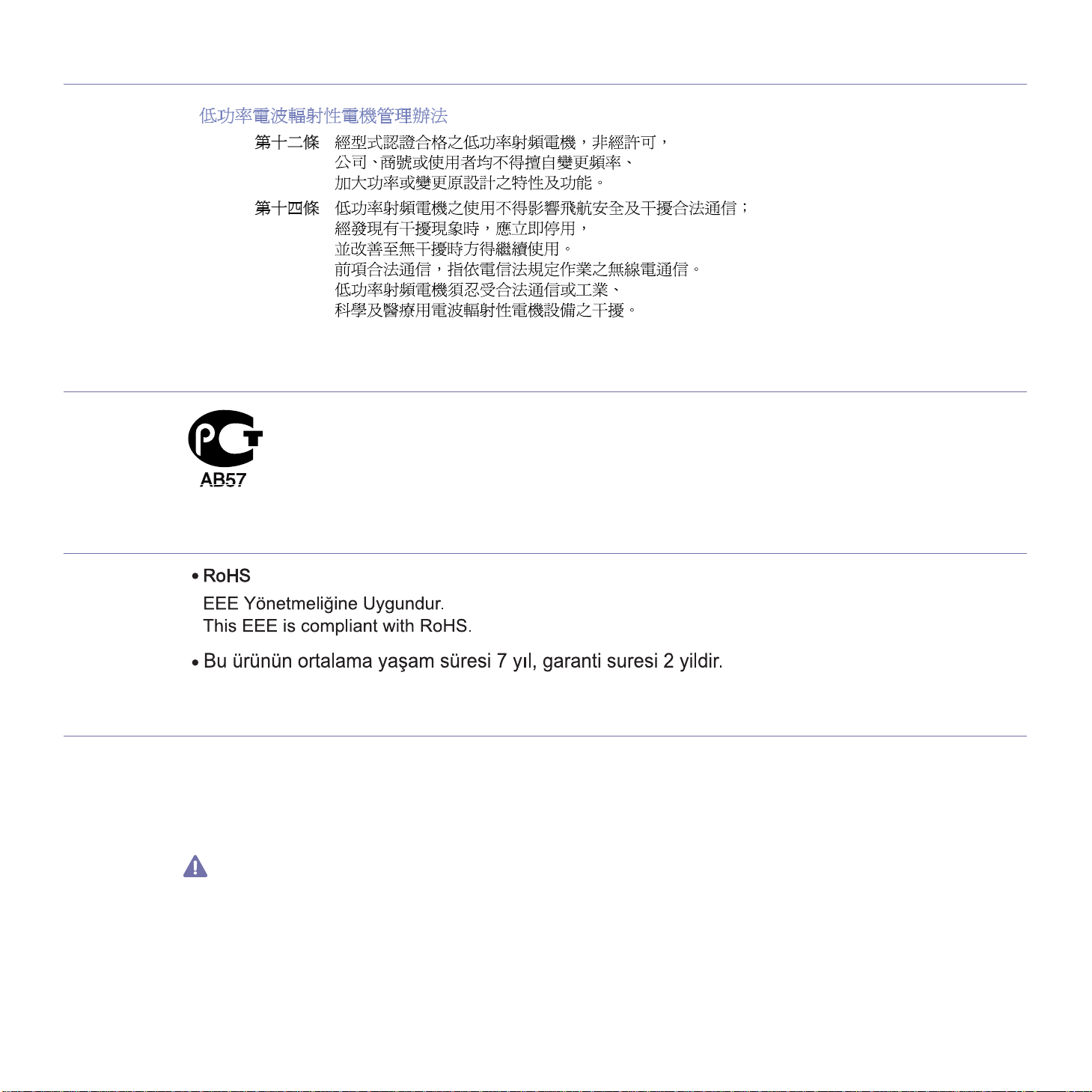
仅限台湾地区
仅限俄罗斯
仅限土耳其
更换原配插头 (仅限英国)
重要的
本机器的电源线带有标准的 (BS 1363) 13 安培插头及 13 安培的保险丝。更换或检查保险丝时,您必须重装合适的 13 安培保险丝,然后需要
更换保险丝盖。如果不慎丢失了保险丝盖,在找到新的保险丝盖之前不要使用此插头。
在英国, 13 安培的插头是最常用的类型,应该适用。但是,有些建筑
头转接器。请勿拆卸模压插头。
如果模压插头处断线,请立即丢弃。切勿重新接线,以免插入插座时遭受电击。
(主要是老式建筑)没有配置常用的 13 安培插座。您需要购买合适的插
法规信息 _ 15
Page 16
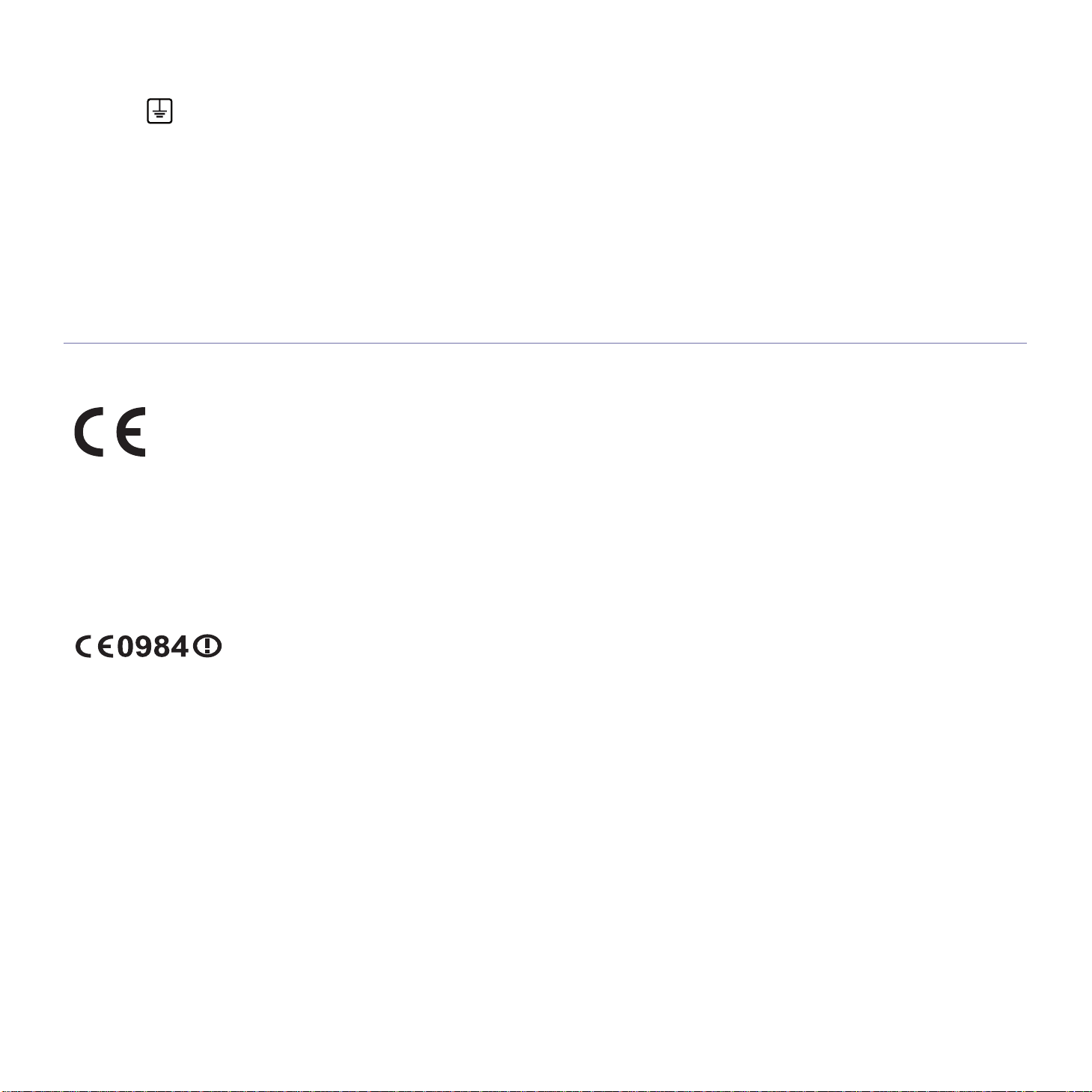
重要警告:
必须将此机器接地。
电源线导线色码如下:
• 黄绿色 : 地线
• 蓝色 : 零线
• 棕色 : 火线
如果电源线导线颜色与插头颜色不匹配,请执行如下操作:
必须将黄绿色导线与标有字母 “E” 或标有安全 “ 地线符号 ” 或颜色为黄绿色或绿色的针脚相连。
必须将蓝色导线与标有字母 “N” 或颜色为黑色的针脚相连。
必须将棕色导线与标有字母 “L” 或颜色为红色的针脚相连。
在插头、转接器或配电箱内必须安装 13
一致性声明 (欧洲国家 / 地区)
认可和认证
Samsung Electronics 在此声明,本 [CLP-775 Series] 符合 R&TTE 指令 (1999/5/EC)的关键要求和其他相关规定。
符合声明可咨询 www.samsung.com/printer,请转至 “ 支持 ”>“ 下载 ” 中心,并输入打印机 (MFP)名称以浏览 EuDoC。
1995 年 1 月 1 日:委员会指令 2006/95/EC 统一成员国有关低电压设备的法律。
1996 年 1 月 1 日:委员会指令 20
1999 年 3 月 9 日:委员会指令 199
代表处获取完整的声明,该声明定义了相关的指令和参考标准。
安培的保险丝。
04/108/EEC,统一成员国有关电磁兼容性的法律。
9/5/EC 关于无线电设备和电信终端设备及相互认可一致性的规定。您可以从 Samsung Electronics Co., Ltd.
欧洲无线认证信息 (适用于配备欧盟认证的无线电设备的产品)
以 2.4 GHz/5 GHz 波段运行的低功率、无线局域网类型设备 (射频无线通信设备),可以置于 (内置)家用或办公打印机系统之内。本部分说
明只在具备此类设备的情况下才适用。请查看系统标签,核对是否装有无线设备。
系统中的无线设备只授权在欧盟地区使用和相关地区使用 (如果系统标签上有指定机构注册号和警告符号的 CE 标志)。
打印机中内置的无线设备的输出功率远低于欧盟委员会 R&TTE 指令所设定的射频暴露限值。
可用无线装置的欧洲国家 / 地区:
欧盟国家
有使用限制的欧洲国家 / 地区:
欧盟
在法国,超过 10
EEA/EFTA 国家 / 地区
此时无任何限制
mW 传输功率的无线设备,其频率范围被限制为 2454-2483.5 兆赫
法规信息 _ 16
Page 17
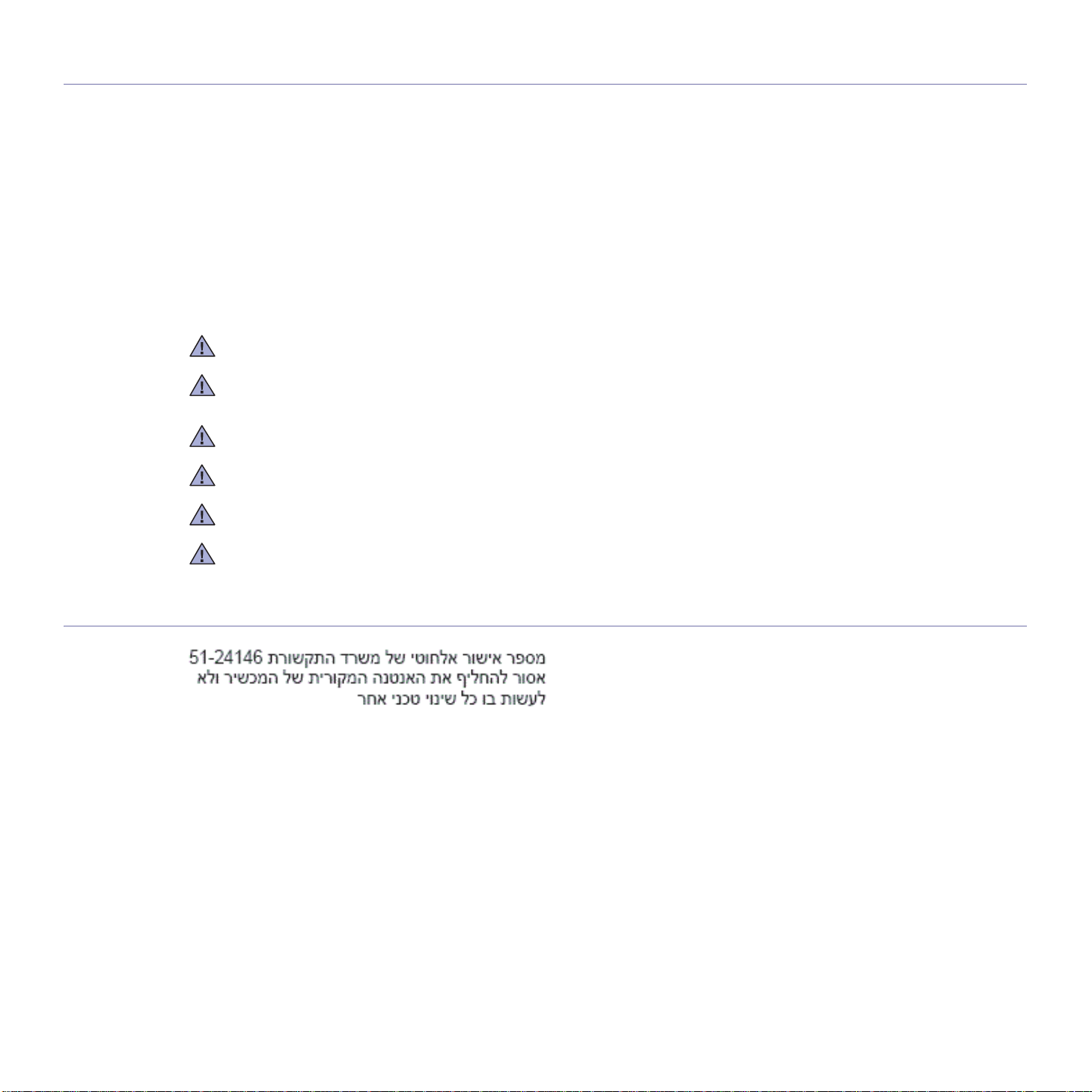
法规符合性声明
无线准则
本款打印机系统中可能内置有以 2.4 GHz/5 GHz 波段运行的低耗电,无线电局域网类型的设备 (射频 (RF)无线通信设备)。以下部分概述
了操作无线设备的注意事项。
特定国家 / 地区的附加限制,注意事项和相关事项在特定国家 / 地区部分 (或国家 / 地区分组部分)列出。本系统中的无线设备只允许在系统额
定标签上的无线电认证标志所标识的国家 / 地区内使用。如果系统标签上未列出您要使用无线设备的国家 / 地区,请与您当地无线电认证机构联
系,了解具体要求。无线设备受到严格管制,可能不允许使用。
内置于打印机中的无线设备的功率输出远低于当前的射频暴露限值。由于无线设备 (可能内置于打印机之中)所发射的能量低于射频安全标准
和建议的限度,因此制造商确信这些设备可安全使用。不管功率级如何,在正常操作时都应注意尽量减少人体接触。
作为一般准则,在人体 (不包括四肢)附近使用无线设备时,无线设备和人体之间通常应保持 20 厘米间隔。当无线设备打开和发送时,设备
与人体之间的间隔应大于 20
此发射器不得与其他任何天线或发射器一起配置或操作。
某些环境要求限制无线设备的使用。下面列举常见的限制例子:
厘米。
射频无线通信会对商用飞机上的设备产生干扰。目前的航空规定要求在乘坐飞机旅行时关闭无线设备。例如, IEEE 802.11 (也
称为无线以太网)和蓝牙通信设备都是提供无线通信的设备。
在对其他设备或服务的干扰是有害的或被认为是有害的环境中,可能会限制或禁止使用无线设备。例如,在机场,医院和存放有
氧气或易燃气体的环境中,可能会限制或禁止使用无线设备。当您处在无法确定是否允许使用无线设备的环境中时,在使用和打
开无线设备之前请咨询有关部门。
每个国家 / 地区对无线设备的使用限制不同。由于系统配有无线设备,在携带此系统进行跨国旅行之前,请向目的地国家的无线
认证机构咨询目的地国家对使用无线设备的限制。
如果系统配有内置的无线设备,则除非所有的护盖和护罩都在原位且系统装配完整,否则不得操作无线设备。
用户不可以维修无线设备。请勿以任何方式进行改动。改动无线设备将使您丧失使用此设备的授权。维修时,请与制造商联系。
仅限以色列
只在允许使用此设备的国家 / 地区内使用驱动程序。请参见制造商的系统恢复套件,或与制造商的技术支持部门联系,获取详细
信息。
法规信息 _ 17
Page 18

仅限中国
法规信息 _ 18
Page 19
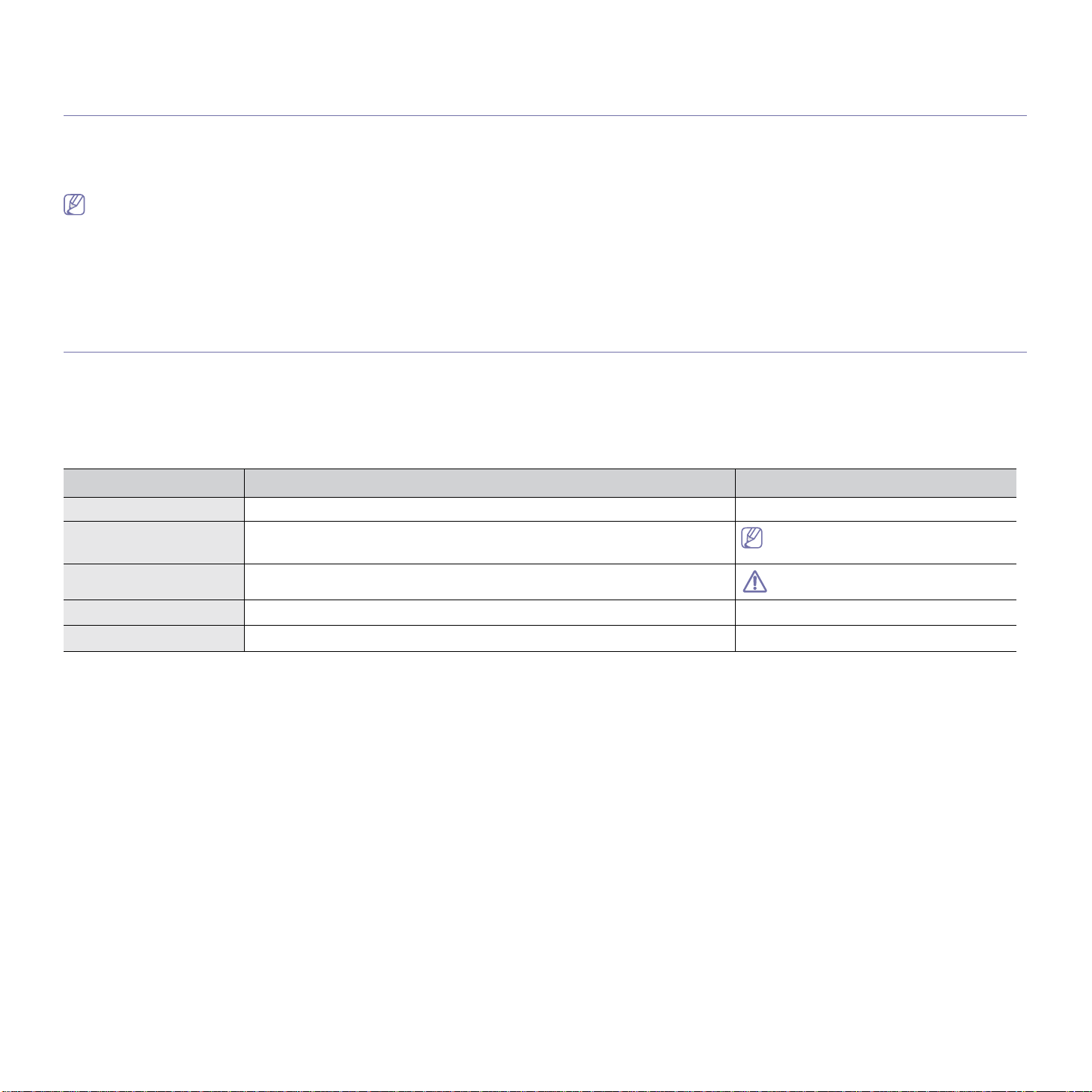
关于本用户指南
本用户指南提供了本机的基本信息,并详细介绍了实际使用过程中的每一步操作。初级用户和专业用户都可参照本指南来
安装和使用本机器。
• 请在使用本机之前阅读安全信息。
• 如果您在使用机器时遇到问题,请参阅 “ 故障排除 ” 一章。(请参见第 70 页上的 “ 故障排除 ”。)
• 本用户指南中所使用的术语在 “ 术语表 ” 一章中进行解释。(请参见第 95 页上的 “ 术语表 ”。)
• 使用 “ 索引 ” 查找信息
• 根据机器的选项或型号,本用户指南中的所有图示可能与您的机器不同。
• 本用户指南中的步骤主要基于 W
约定
本指南中的某些术语可交替使用,如下所示:
• 文档与原件同义。
• 纸张与介质或打印介质同义。
• 机器指打印机或 MFP。
下表提供了本指南的约定:
约定 描述 示例
粗体 适用于机器屏幕上的文字或按钮名称。 开始
注意 提供有关机器功能与特性的附加信息或详细规格。
警告 为用户提供信息,以免机器出现机械损坏或故障。
脚注 提供有关某些字或短语的更为详细的信息。 a. 每分钟页数
。
indows7。
不同国家 / 地区的日期格式可能有所差
异。
请勿接触墨粉盒下面的绿色部分。
(“ 交叉参考 ”) 指引用户进入参考页,获得更多详细信息。 (请参见第 20 页上的 “ 查找更多信息 ”。)
关于本用户指南 _ 19
Page 20
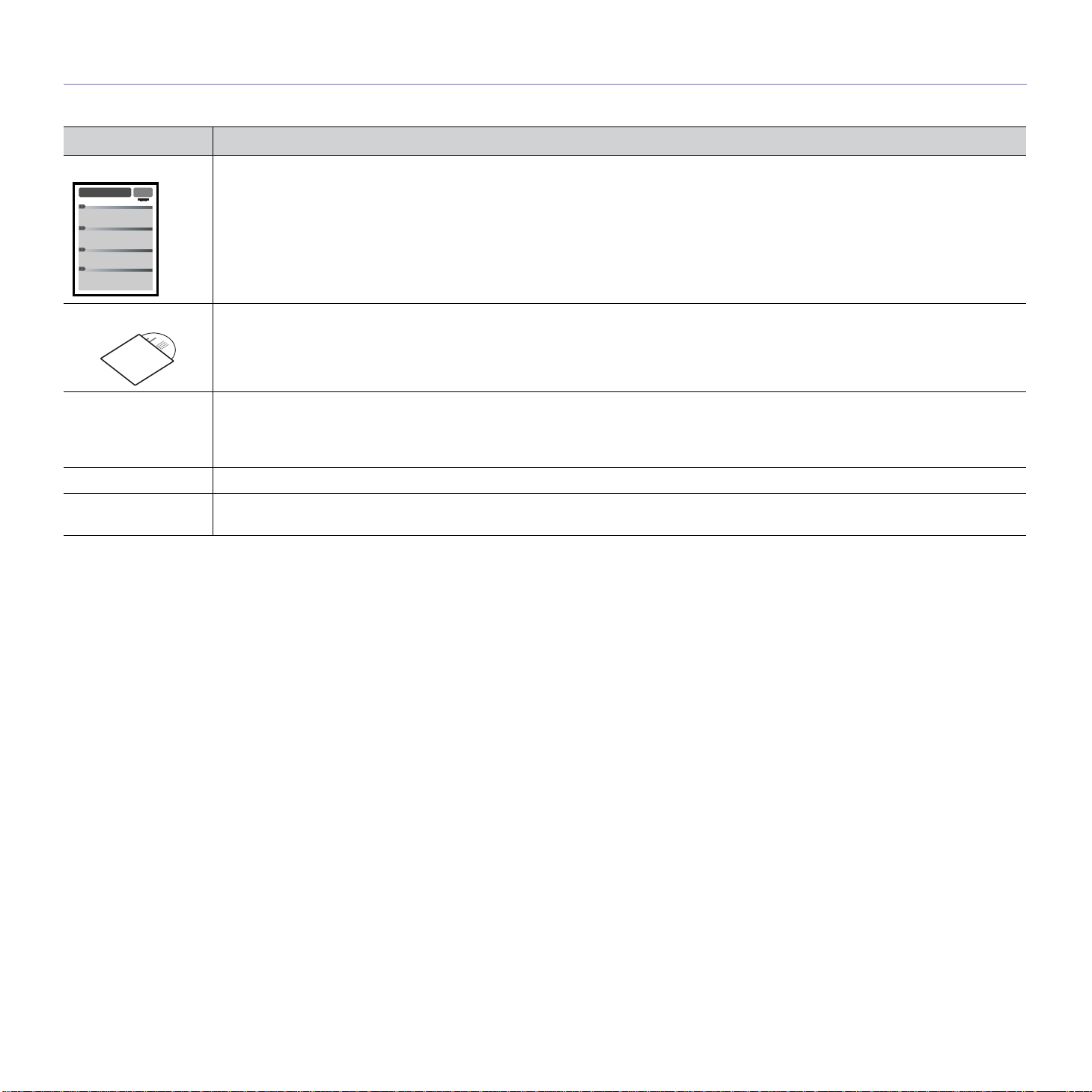
查找更多信息
可以从以下资源 (印刷品或屏幕上)中找到有关安装和使用本机的信息。
资料名称 描述
快速安装指南 本指南提供有关如何安装本机的信息,请务必按照该指南中的说明准备机器。
用户指南 本指南提供有关使用机器全部功能的分步使用说明,且包含有关维护机器、故障排除和安装配件的信息。
网站 您可以使用 Se
Web Admin Service 将便于网络管理员同步管理多台机器。 Samsung AnyWeb Print 有助于个人用户对 Windows Internet Explorer 中的
网站屏幕轻松截屏。您可以从 http://so
SetIP 程序可在软件光盘上找到。
机器驱动程序帮助 此帮助为您提供与打印机驱动程序相关的帮助信息,以及有关设置打印选项的说明信息。(请参见第 57 页上的 “ 使用帮助 ”。)
Samsung 网站 如果可以访问 I
www.samsungprinter.com。
tIP、 SyncThru™ Web Admin Service、 Samsung AnyWeb Print 等网络管理程序从计算机设置网络环境。 SyncThru™
lution.samsungprinter.com 下载 SyncThru™ Web Admin Service 或 Samsung AnyWeb Print。
nternet,则可以从 Samsung 网站上获得帮助、技术支持、打印机驱动程序、手册和订购信息,网址为:
关于本用户指南 _ 20
Page 21
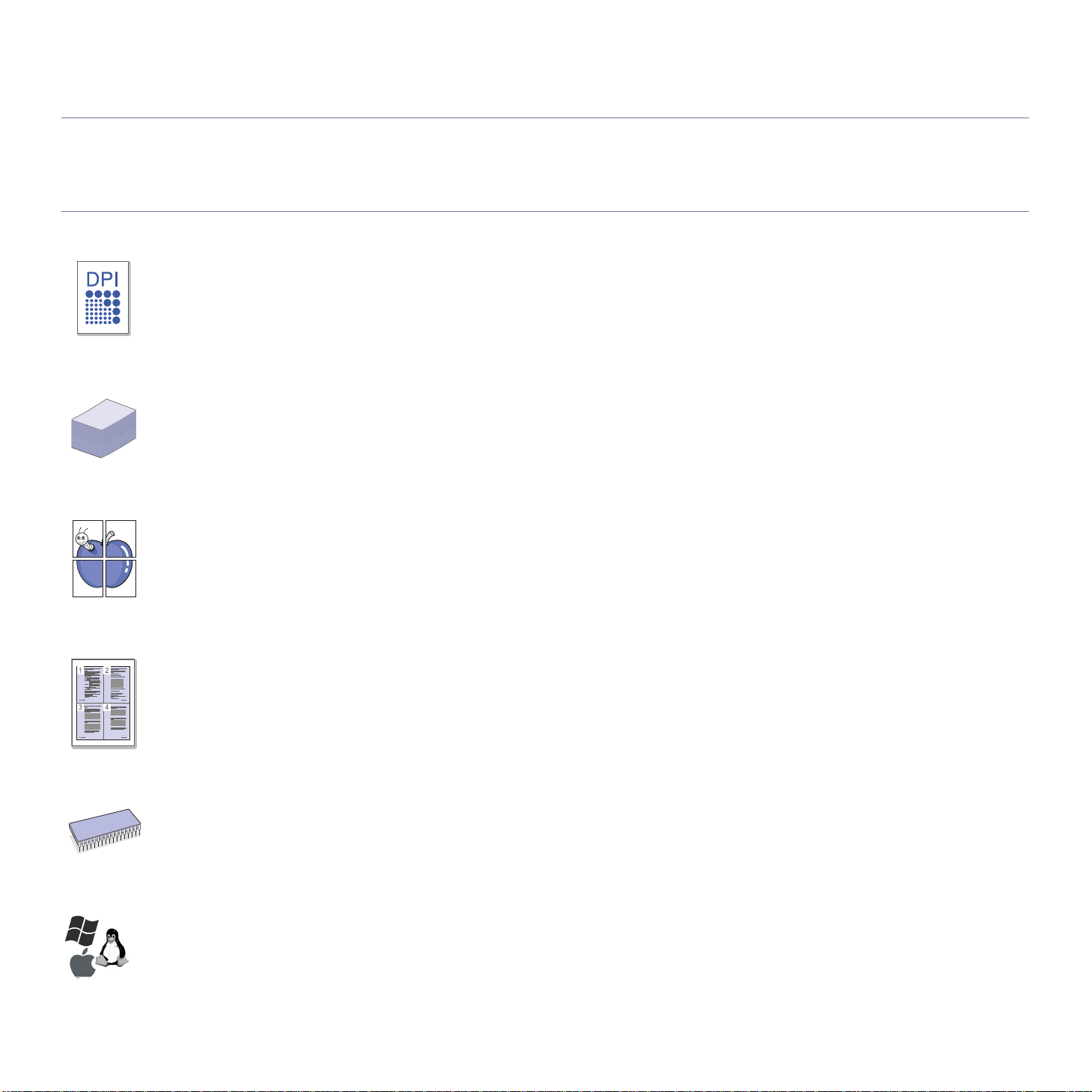
新产品功能
您的新机器拥有许多可提高您打印文档质量的特殊功能。
特殊功能
以卓越的质量和速度进行打印
• 您能以高达 9600x600 dpi 有效输出的分辨率进行打印。
• 机器打印 A4 大小纸张的速度高达 3
张的速度高达 35 ppm。
• 对于双面打印,您的机器能够以高达 15 ip
大小纸张,以 16 ipm 的速度打印信纸大小的纸张。
处理不同类型的可打印材料
• 多用途纸盘支持信头纸、信封、标签、自定义尺寸的介质、
明信片和重纸。多用途纸盘最多可容纳 100 张普通纸。
0 页纸盘 1 和 500 页选装纸盘支持各种尺寸的普通纸。最
• 50
多可以安装 2 个选装纸盘。
制作专业文档 (请参见第 53 页上的 “ 使用高级打印功能 ”。)
• 打印水印。您可以自定义带有诸如 “ 机密 ” 字样的文档。
• 打印海报。文档每页的文本和图像都可以放大,并可以打印
整个纸张,然后可将其拼成一张海报。
• 您可以使用普通纸预打印表格和信头纸。
3 ppm,打印信纸大小纸
m 的速度打印 A4
节省时间和成本 (请参见第 53 页上的 “ 使用高级打印功能 ”。)
• 为节省纸张,可以在一张纸上打印多个页面。
• 在不使用时,本机可以大幅降低耗电量,自动节能。
• 为节省纸张,您可以在纸张的两面进行打印
扩大机器的容量
• 此打印机包含一个附加内存插槽,用于添加更多内存。(请参
见第 83 页上的 “ 可用耗材 ”。)
在各种环境中打印
• 您可以通过 Windows 操作系统以及 Linux、 Macintosh 和
UNIX 系统进行打印。
• 您的机器配有一个 USB 接口和一个网络接口。
(双面打印)。
新产品功能 _ 21
Page 22
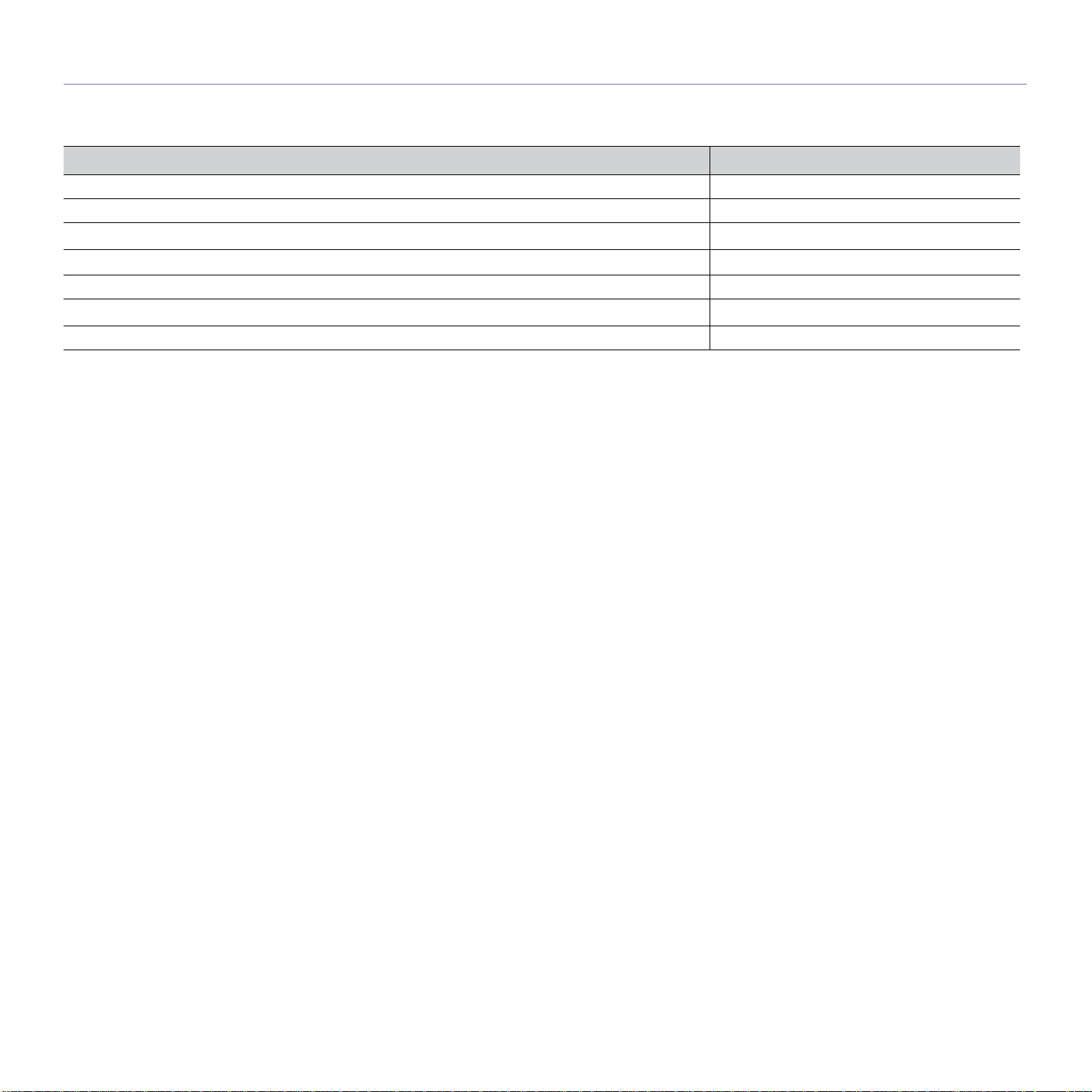
不同型号的功能
本机是为支持您公司的所有文档需求而设计的 – 涵盖从打印到更高级的联网解决方案。
不同型号的功能包括:
功能
CLP-775 Series
USB 2.0
硬盘 ○
网络接口 802.11 b/g/n 无线 LAN
网络接口 Eth
ernet 10/100/1000 Base TX 有线 LAN ●
a
双面打印 ●
IEEE1284 并口
b
内存模块 ○
a.根据您所在国家或地区的不同,可能会购买不到无线局域网卡。请与您购买打印机
的本地 Samsung 经销商或零售商联系
b.如果使用并口,则无法使用 USB 线缆。
(● : 包括其中,○:可选)
●
○
○
新产品功能 _ 22
Page 23
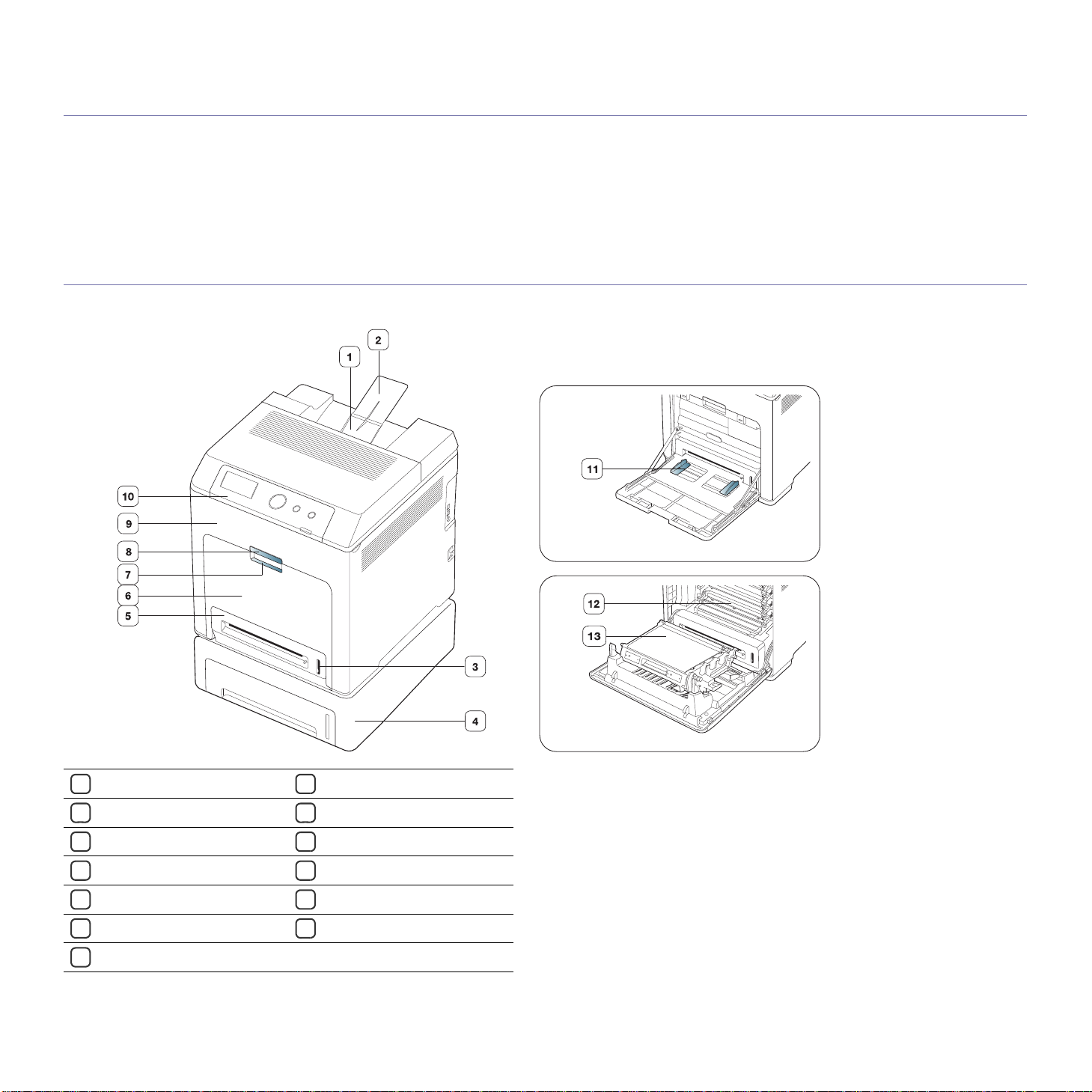
1. 简介
以下为机器的主要组件:
本章内容包括:
• 机器概览
• 控制面板概览
机器概览
正视图
• 了解控制面板
• 开机
1
出纸盘
2
输出支架
3
纸量指示器
4
选装纸盘
5
纸盘 1
6
多用途纸盘
7
多用途纸盘手柄
a
a.这是一个可选功能。
8
前盖手柄
9
前盖
10
控制面板
11
多用途纸盘上的纸张宽度导板
12
墨粉盒
13
纸张传输带
简介 _ 23
Page 24
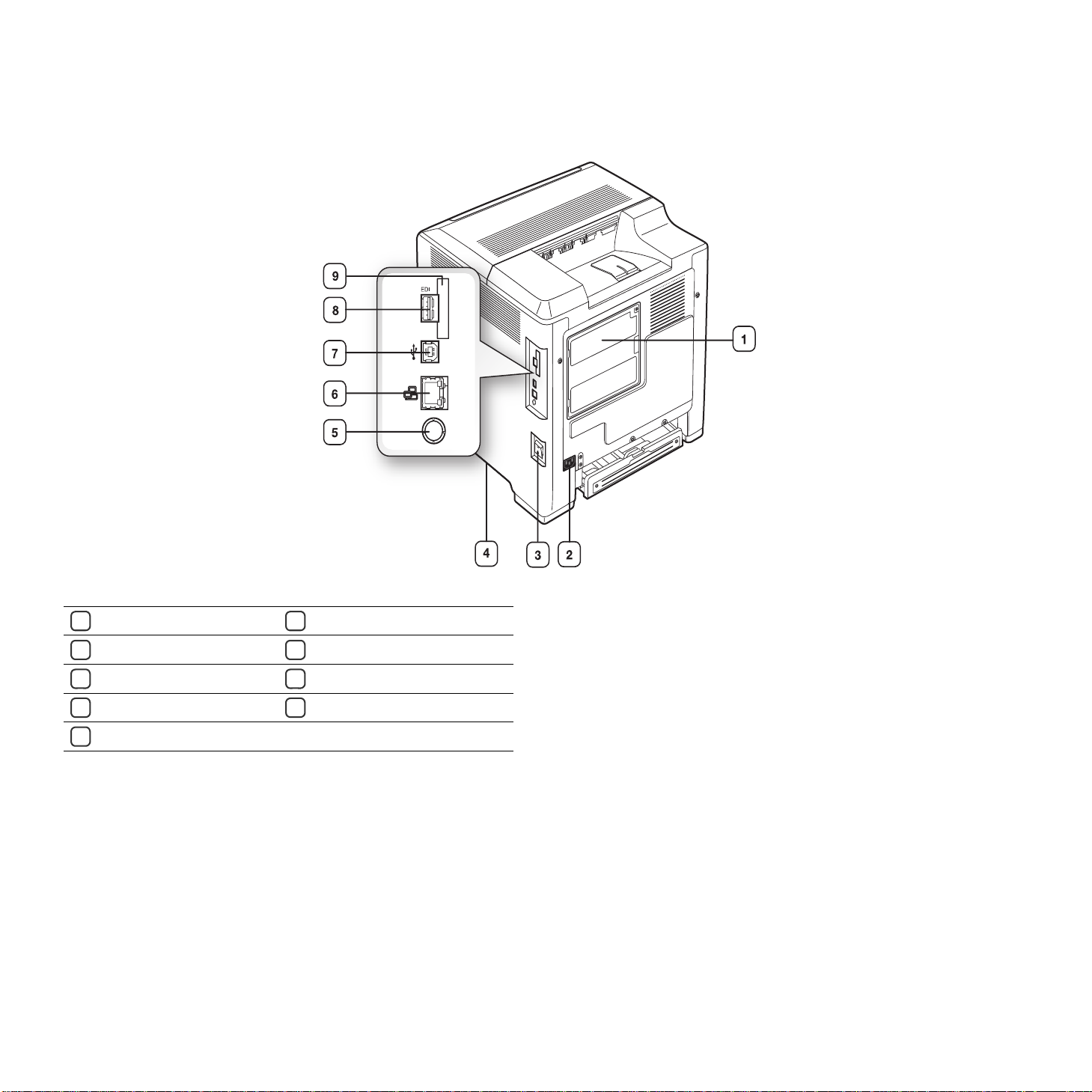
后视图
1
控制板盖
2
电源插口
3
电源开关
4
手柄
5
IEEE1284 并口
b
6
网络端口
7
USB 端口
8
外部设备接口 (EDI)
9
IEEE 802.11 b/g/n 无线局域网
a.用于 Samsung 和第三方解决方案的外部设备接口。
b.这是一个可选功能。
a
b
简介 _ 24
Page 25
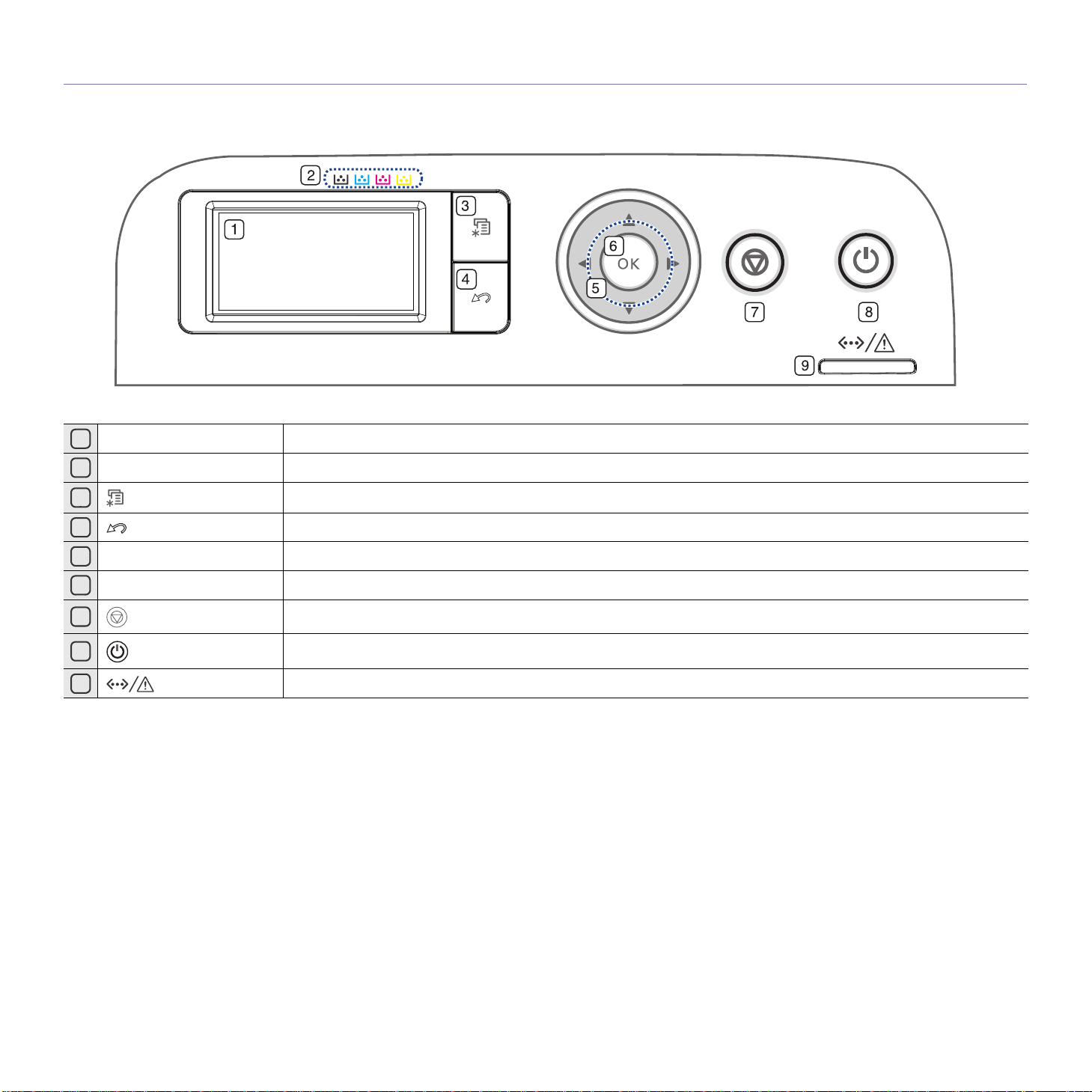
控制面板概览
1
2
3
4
5
6
7
8
9
显示屏
墨粉颜色
(菜单)
(返回)
箭头
确定
(停止)
(电源)
(状态 LED)
在操作过程中显示当前状态和提示信息。
显示每个墨粉盒的状态。(请参见第 26 页上的 “ 了解控制面板 ”。)
进入菜单模式,并在可用菜单间滚动。(请参见第 59 页上的 “ 访问菜单 ”。)
返回上一级菜单。
在选定菜单的可用选项间滚动,以及增大或减小值。
确认屏幕上的选择。
随时停止操作。屏幕上出现显示用户可停止或恢复当前作业的弹出窗口。
您还可使用此按钮打开与关闭电源。(请参见第 26 页上的 “ 按钮 ”
。)
显示机器的状态。(请参见第 26 页上的 “ 了解控制面板 ”。)
简介 _ 25
Page 26
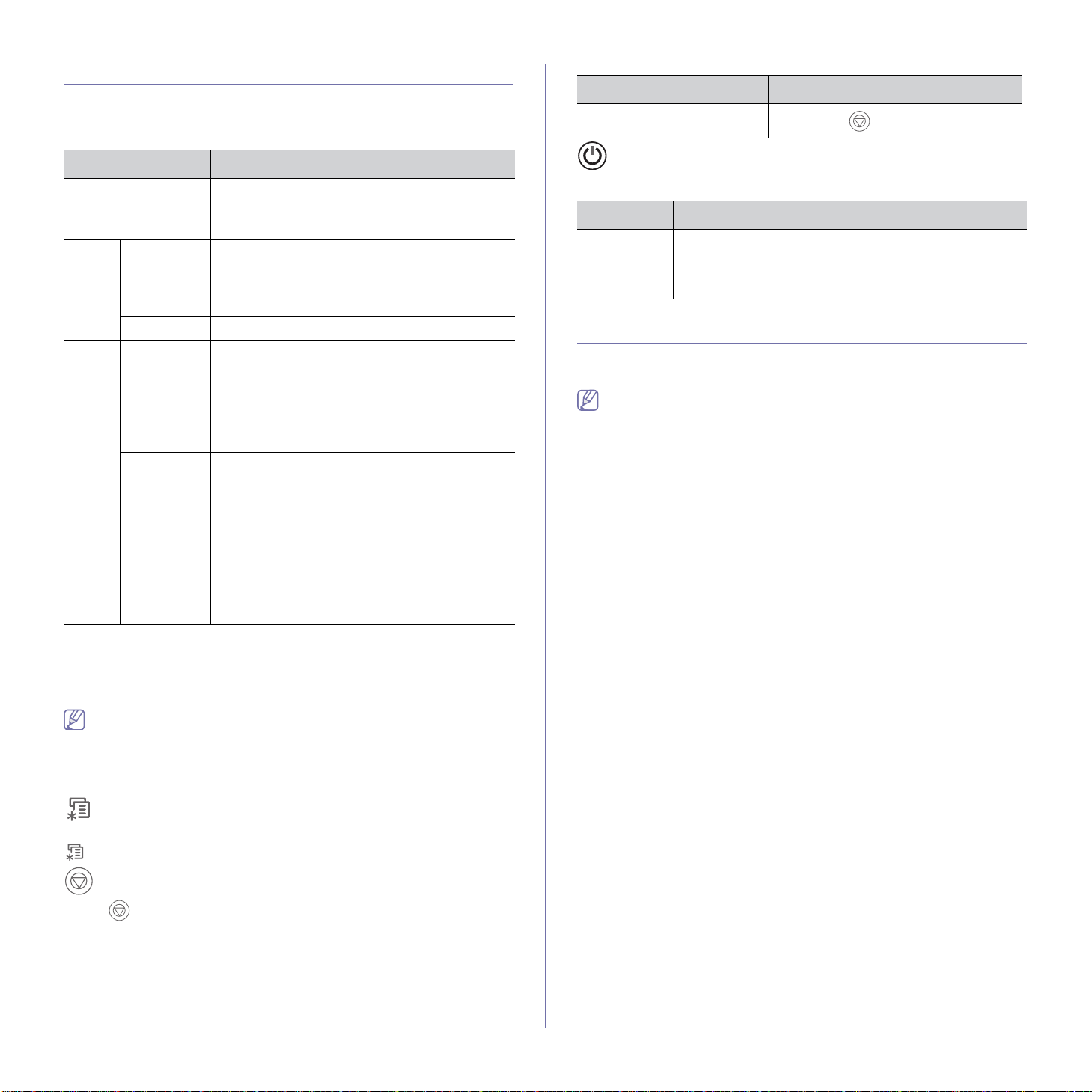
了解控制面板
状态 LED
状态 LED 的颜色指示机器的当前状态。
取消打印作业
功能 描述
打印期间按
(停止按钮)。
状态 描述
Off
• 机器处于脱机状态。
• 机器处于节能模式。接收数据或按任意按钮
时,机器会自动切换至联机状态。
绿色 闪烁 • 当 LED 缓慢闪烁时,表明打印机正在接收来
自计算机的数据。
• 当 LED 快速闪烁时,表明打印机正在打印数
据。
On
机器已联机,可以使用。
红色 闪烁 • 发生小错误,机器正在等候清除错误。请检查
显示消息。当问题解决时,机器会继续运行。
• 墨粉盒中残留少量墨粉。预计墨粉盒寿命
a
将
要结束。请准备新墨粉盒以备更换。可通过摇
匀墨粉来临时提高打印质量。
(请参见第
70 页上的 “ 摇匀墨粉 ”。)
On
• 墨粉盒已经达到其预计寿命
a
。建议更换墨粉
盒。(请参见第 84 页上的 “ 更换墨粉盒 ”。)
• 发生卡纸现象。
(请参见第 71 页上的 “ 清除卡
纸 ”。)
• 盖板处于打开状态。合上盖板。
• 纸盘中无纸。在纸盘中装入纸张。
• 由于出现严重错误,机器已经停止运行。请检
查显示消息。
(请参见第 75 页上的 “ 了解显示
屏消息 ”。)
(电源按钮)
如果要关闭电源,请按住此按钮直至关机。此按钮也可用于打开机器。
状态 描述
Off
• 机器处于就绪模式。
• 打印机电源处于关闭状态。
On
机器处于节能模式。
开机
1. 插上电源线。
2. 打开电源开关
如果要关闭电源,请按住此按钮直至关机。
。
a.墨粉盒预计寿命表示期望或估计的墨粉盒寿命,指示平均输出份数,
依照 ISO/IEC 19
798 进行设计。页面数量可能会受操作环境、打印周
期、介质类型以及介质大小所影响。即使红色 LED 亮起且打印机停止
打印,墨粉盒中仍可能残留墨粉。
检查显示屏上的信息。按照消息中的指示说明操作,或者参阅 “ 故障排
除 ” 一章。(请参见第 75 页上的 “ 了解显示屏消息 ”。)如果问题仍然
存在,请拨打服务电话。
按钮
(菜单按钮)
当您希望了解机器状态以及将您的机器设置为使用高级功能时,请按
(菜单按钮)。(请参见第 59 页上的 “ 访问菜单 ”。)
(停止按钮)
如果按
(停止按钮),您可以:
简介 _ 26
Page 27
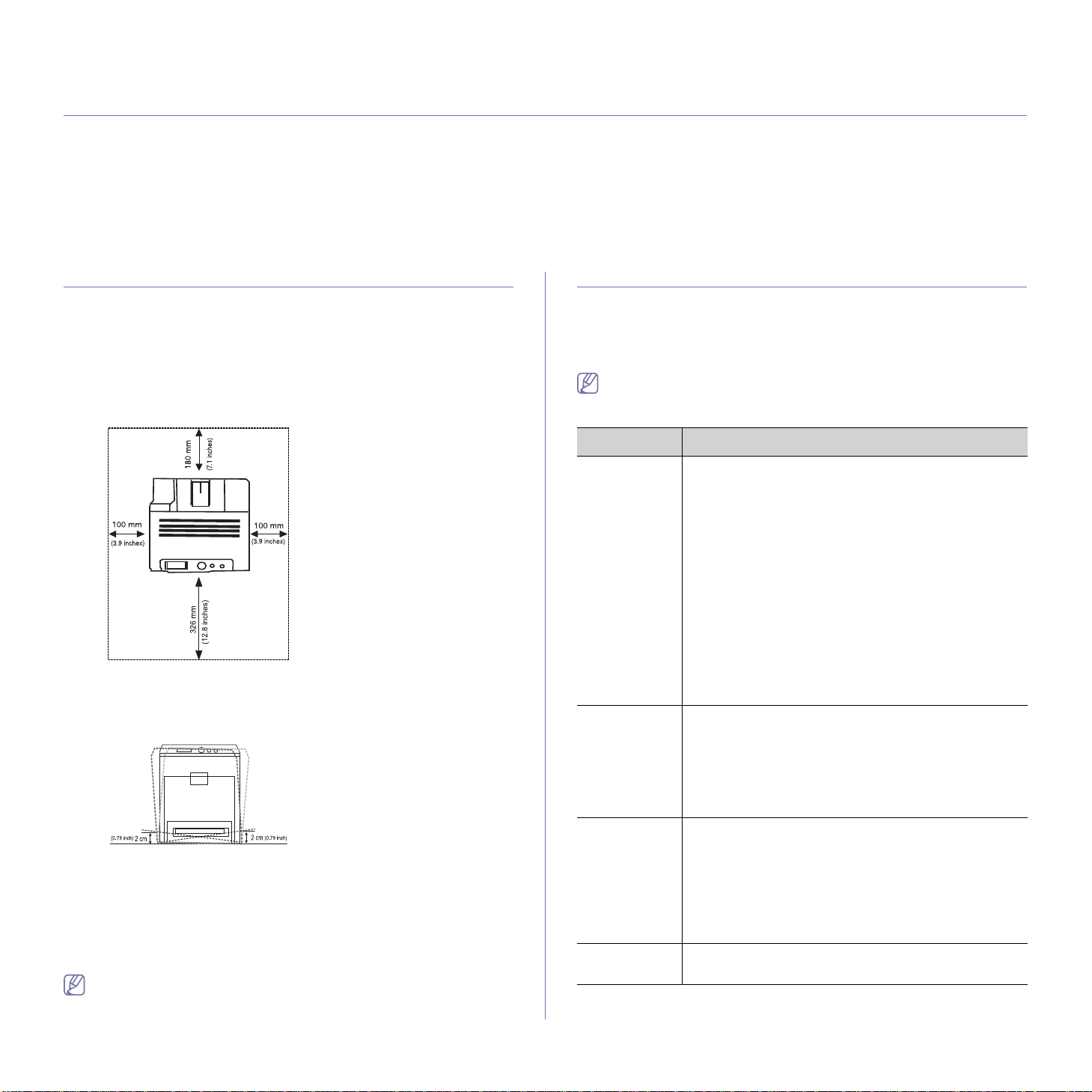
2. 入门
本章将分步介绍安装连接 USB 的机器与软件的步骤。
本章内容包括:
• 安装硬件
• 随附的软件
• 系统要求
• 本地安装驱动程序
安装硬件
本章所述为 “ 快速安装指南 ” 中介绍的硬件安装步骤。务必首先阅读 “ 快速
安装指南 ”,然后执行下列步骤:
1. 选择一个稳定的位置。
选择一个平坦、稳定、宽敞通风的地方。留出足够的空间来打开机盖和
纸盘。
此区域应通风良好,并远离直射阳光或者热源、冷源和湿气。请勿使机
器靠近办公桌或工作台边缘。
适合在海拔低于 1,000 米(3,281 英尺)的地方进行打印。请参阅海拔
设置以优化打印。(请参见第 44 页上的 “ 海拔调整 ”。)
将机器放在平坦稳定的表面上,倾斜不得超过 2 毫米。否则可能会影响
打印质量。
2. 打开机器的包装,检查所有内附物品。
3. 撕下紧固机器的胶带。
4. 安装墨粉盒。
5. 装入纸张。(请参见第 47 页上的 “ 在纸盘中装纸 ”。)
6. 确保所有线缆都连接到机器。
7. 打开机器开关。
如果主电源失效,则不能操作仪器。
随附的软件
设置机器并将其连接至您的计算机后,必须安装打印机软件。如果您是
Windows 或 Ma
是 Linux OS 或 UN
printer)下载软件并进行安装。
由于发行新操作系统等原因,机器软件需要不定期的更新。如有需要,
请从 Samsung 网站下载最新版本。(www.samsung.com/printer)
操作系统 目录
Windows
Macintosh
Linux • Unified Linux Driver: 使用此驱动程序可以充分利用
UNIX
cintosh OS 用户,则从随机附带的光盘安装软件,而如果您
IX OS 用户,则从 Samsung 网站 (www.samsung.com/
• 打印机驱动程序 : 使用此驱动程序可以充分利用本机
器的功能。
• PostScript 打印机驱动程序 : 使用 PostScript 驱动
程序可打印带有复杂字体和图形的 PS 文档。
(PostScript 打印机说明文件也包括在内。)
• Samsung Easy Printer Manager: Samsung Easy
Printer Manager 结合了设备设置以及打印环境、设置
/ 操作和启动。所有这些功能提供了一个轻松使用
Samsung 机器的途径。
msung 打印机状态 : 可以使用此程序监控机器的
• Sa
状态,并且在打印过程中出错时发出警告。
• 直接打印实用程序 : 可以使用此程序直接打印 PDF
文件。
• SetIP: 可以使用此程序设置机器的 TCP/IP 地址。
• PostScript
打印机驱动程序 : 使用此驱动程序可以从
Macintosh 计算机中运行本款机器并打印文档。
(PostScript 打印机说明文件也包括在内。)
• 智能面板 : 可以使用此程序监控机器的状态,并且在
打印过程中出错时发出警告。
• SetIP: 可以使用此程序设置机器的 T
CP/IP 地址。
本机器的功能。
• 打印机描述
(PPD)文件 : 使用此文件从 Linux 计算
机运行机器并打印文档。
• 智能面板 : 可以使用此程序监控机器的状态,并且在
打印过程中出错时发出警告。
• SetIP: 可以使用此程序设置机器的 T
• UN
IX 打印机驱动程序 : 使用此驱动程序可以从 UNIX
CP/IP 地址。
系统打印文档。
入门 _ 27
Page 28
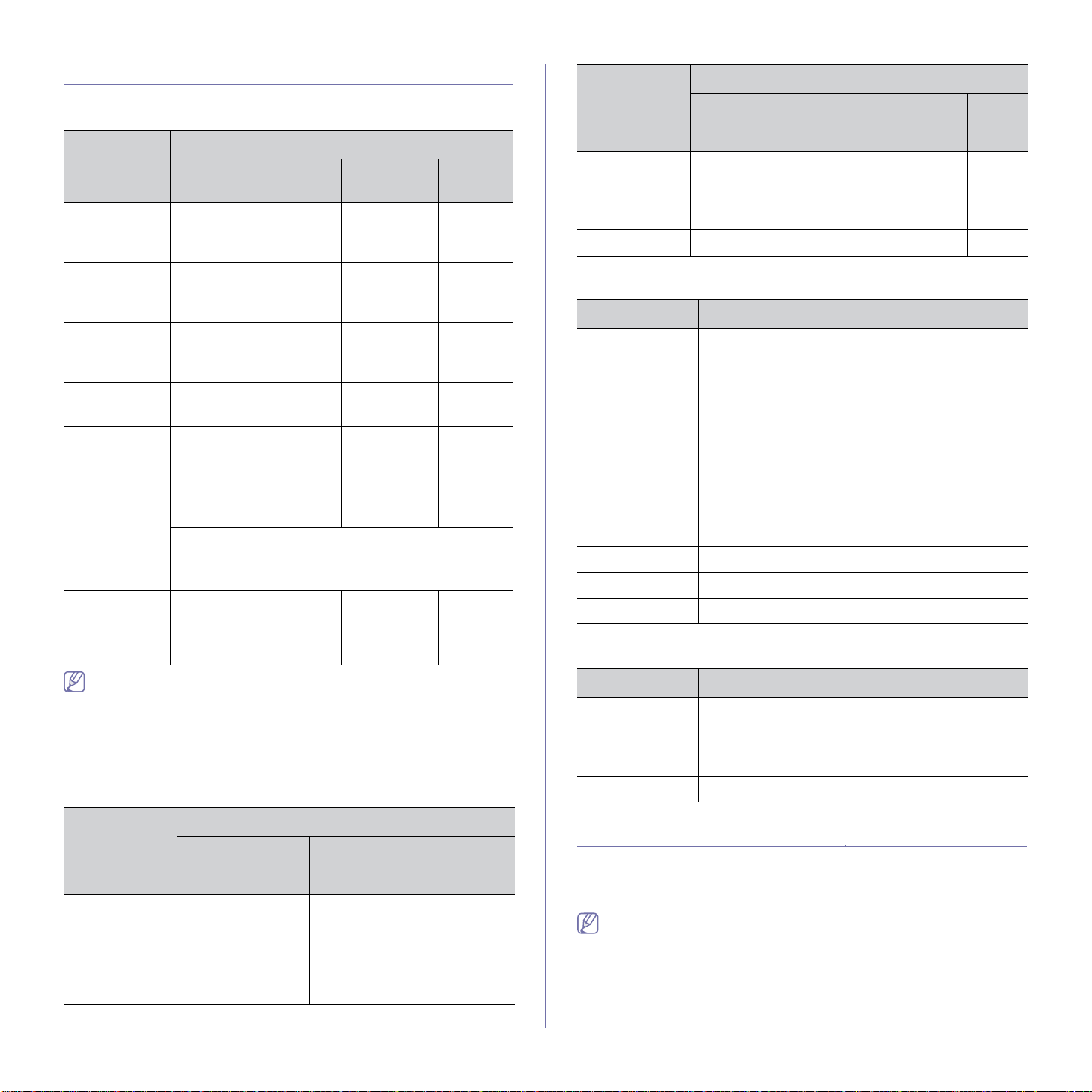
系统要求
Microsoft® Windows
操作系统
Windows®
2000
Windows
®
Windows
®
Server
2003
Windows
®
Server
2008
Windows
®
Vista
Windows
®
Windows
Server® 2008
R2
Intel® Pentium® II 400
MHz (Pentium III 933
MHz)
XP Intel® Pentium® III 933
MHz (Pentium IV 1
GHz)
®
Intel
Pentium® III 933
MHz (Pentium IV 1
GHz)
®
Pentium® IV 1 GHz
Intel
(Pentium IV 2 GHz)
Intel® Pentium® IV 3 GHz
7 Intel® Pentium® IV 1 GHz
32 位或 64 位处理器或更
高配置
• 支持 Dir
Aero 主题)。
• DVD-R/W 光驱
®
Pentium® IV 1 GHz
Intel
(x86)或 1.4 GHz
(x64)处理器 (2 GHz
或更快)
®
要求 (推荐)
28
可用硬盘
600 MB
CPU RAM
64 MB (1
MB)
128 MB
1.5 GB
(256 MB)
128 MB
(512 MB)
512 MB (2
1.25-2 G
B
10 GB
GB)
512 MB (1
15 GB
GB)
1 GB (2
16 GB
GB)
ectX® 9 图形,内存为 128 MB (以启用
512 MB (2
10 GB
GB)
空间
操作系统
CPU RAM
Mac OS X 10.5
• Intel
• 8
®
处理器
67 MHz 或更快
速的 Power PC
G4/G5
Mac OS X 10.6
• Intel
®
处理器
Linux
项目 要求
操作系统
RedHat
®
Enterprise Linux WS 4、 5 (32/64 位)
Fedora 5、 6、 7、 8、 9、 10、11、12、13(32/64
位)
SuSE Linux 10.1 (32 位)
OpenSuSE
位)
Mandriva 2007、 2
64 位)
Ubuntu 6.06、 6.10、 7.04、 7.10、 8.04、 8.10、
9.04、 9.10、 10
SuSe Linux Enterprise Desktop 10, 11 (32/64 位)
Debian 4.0, 5.0 (32/64 位)
CPU
RAM
Pentium IV 2.4GHz (In
512 MB (1 GB)
可用硬盘空间 1 GB (2 GB)
Unix
要求 (推荐)
可用
硬盘
空间
512 MB (1 GB)
1 GB (2 GB)
®
10.2、10.3、11.0、11.1、11.2(32/64
1 GB
1 GB
008、 2009、 2009.1、 2010 (32/
.04 (32/64 位)
tel Core™2)
• 对于所有的 Windows 操作系统,最低要求为 Internet Explorer 6.0
或更高版本。
• 具有管理员权限的用户可以安装该软件。
ndows Terminal Services 与该机器兼容。
• Wi
dows 2000 需要 Services Pack 4 或更高版本。
• Win
Macintosh
要求 (推荐)
操作系统
Mac OS X
10.4
10.3~
• Intel® 处理器
• Po
CPU RAM
• 基于 PowerPC 的
werPC G4/G5
Mac (512 MB)
需要 128 MB
• 基于 Intel 的 Mac
(1 GB)需要 512
MB
项目 要求
操作系统 Sun Solaris 9, 10 (x86, SPARC)
HP-UX 11.0, 11
i v1, 11i v2, 11i v3 (PA-RISC,
Itanium)
IBM AIX 5.1, 5.2, 5.3, 5.4
可用硬盘空间 高达 10
0 MB
本地安装驱动程序
可用
硬盘
空间
1 GB
入门 _ 28
本地连接的打印机是使用线缆与您的计算机直接连接的机器。如果您的机器
联网,请跳过以下步骤,继续安装联网机器的驱动程序。(请参见第 33 页
上的 “ 安装连接有线网络的机器驱动程序 ”。)
• 如果您是 Macintosh、 Linux 或 Unix OS 用户,请参阅高级指南。
• 选择高级安装 > 自定义安装可选择安装程序。
使用长度不超过 3 米的 USB 电缆。
• 仅
Page 29
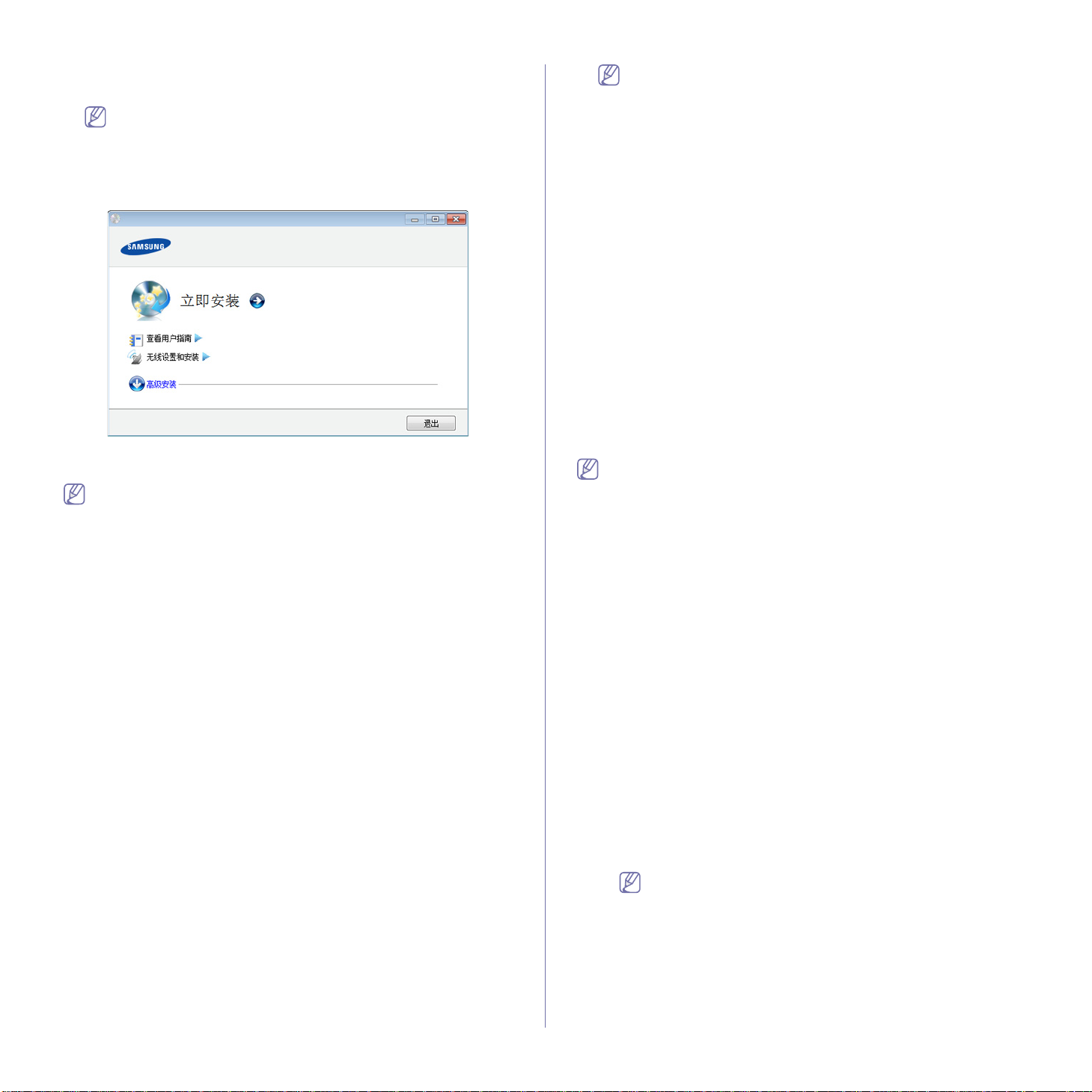
Windows
1. 确保机器与计算机连接,并打开电源。
如果安装过程中出现 “ 找到新硬件向导 ” 窗口,请单击取消关闭该
窗口。
2. 在 CD
-ROM 驱动器中插入随附的软件光盘。
软件光盘应自动运行并出现一个安装窗口。
3. 选择 立即安装。
4. 阅读许可协议,然后选择我接受许可协议的条款,然后单击下一步
5. 按照安装窗口内的说明进行操作。
如果打印机驱动程序不能正常工作,请执行下列步骤卸载并重新安装
驱动程序。
a) 确保机器与计算机连接,并打开电源。
b) 从开始菜单选择程序或所有程序 > Sams
ung Printers > 打印机驱
动程序名称 > 卸载。
c) 选择必要的选项,然后按照窗口中的说明操作。
d) 卸载打印机驱动程序后,
请重新安装它(请参见第 28 页上的 “ 本地
安装驱动程序 ”,第 33 页上的 “ 安装连接有线网络的机器驱动程序
”)。
Macintosh
1. 确保机器与计算机连接,并打开电源。
2. 在 CD
3. 双击在您 Maci
4. 双击 MAC_
5. 双击 Installer OS X 图标。
6. 输入密码并单击确定
7. Samsung 安装程序窗口打开。单击继续。
8. 阅读许可协议,然后单击继续。
9. 单击同意以同意许可协议。
10. 选择简易安装,然后单击安装。建议大多数用户使用简易安装。将安装
11. 当屏幕上出现关于计算机中的所有应用程序将被关闭的警告消息时,请
12. 选择 本地打印机的典型安装,然
-ROM 驱动器中插入随附的软件光盘。
ntosh 桌面上出现的光盘图标。
Installer 文件夹。
(Mac OS X 10.4 中为:好)。
打印机运行所需的所有组件。
如果您选择自镆涮装,则您可以选择要安装的各个组件。
单击继续。
后单击 确定 (Mac OS x 10.4 中为:
好)。
如果您在打印机驱动程序安装过程中选择 网络打印机的典型安装,
则 SetIP 程序会自动运行。如果打印机已经配置网络信息,则关闭
SetIP 程序。请转到下一步。
13. 安装完成后
14. 打开应用程序文件夹 > 实用工具
,请单击退出。
(Mac OS x 10.4 中为:实用程序) >
打印设置实用程序。
• 若是 Mac OS 10.5-10.6,打开应用程序文件夹 > 系统预置并单击打
印与传真。
15. 在添加上单击打印
• 对于
Mac OS X 10.5~10.6,请单击 “+” 图标;然后将弹出显示窗口。
16. 对于 Mac O
• 若是
• 对于
Mac OS 10.4,请单击预设浏览器并找到 USB 连接。
Mac OS 10.5-10.6,请单击 默认,并查找 USB 连接。
17. 对于 Mac O
机列表。
S X 10.3,请选择 USB 选项卡。
S X 10.3,如果 “ 自动选择 ” 无法正常运行,请在 打印机型
号 中选择 Samsung,并在 型号名称中选择您的机器名称。
• 对于
Mac OS X 10.4,如 果 “ 自动选择 ” 无法正常运行,请在 打印使用
中选择 Samsung,并在 型号 中选择您的机器名称。
• 对于
Mac OS X 10.5-10.6,如果 “ 自动选择 ” 无法正常运行,请在打印
使用中选择选择要使用的驱动程序 和您的机器名称。
您的打印机将显示在打印机列表上并被设置为默认机器。
18. 单击添加。
如果打印机驱动程序无法正常运行,请先将其卸载,然后重新安装。
对于 Mac
a) 确
b) 在 CD-ROM 驱动器中插入随附
c) 双
d) 双击 MAC_In
e) 双击 In
f) 输
g) Sa
h) 选择卸载,
i) 当
OS 而言,卸载驱动程序的步骤如下。
保机器与计算机连接,并打开电源。
的软件光盘。
击在您 Macintosh 桌面上出现的光盘图标。
staller 文件夹。
staller OS X 图标。
入密码并单击确定 (Mac OS X 10.4 中为:好)。
msung 安装程序窗口打开。单击继续。
然后单击卸载。
屏幕上出现关于计算机上的所有应用程序将被关闭的警告消息
时,请单击 继续。
载完毕后,请单击退出。
j) 卸
Linux
您需要从 Samsung 网站下载 Linux 软件包,以便安装打印机软件。
请按照以下步骤来在安装软件。
安装 Linux Unified Driver
1. 确保机器与计算机连接,并打开电源。
2. 出现 Administra
入系统密码。
必须以超级用户 (root)身份登录才能安装机器软件。如果不
是超级用户,请咨询系统管理员。
3. 从 Sa
msung 网站下载 Unified Linux Driver 程序包至您的计算机。
4. 右键单击 Un
5. 双击 cd
root > autorun。
tor Login 窗口时,在 Login 字段中键入 root,并输
ified Linux Driver 程序包,然后解压缩程序包。
入门 _ 29
Page 30
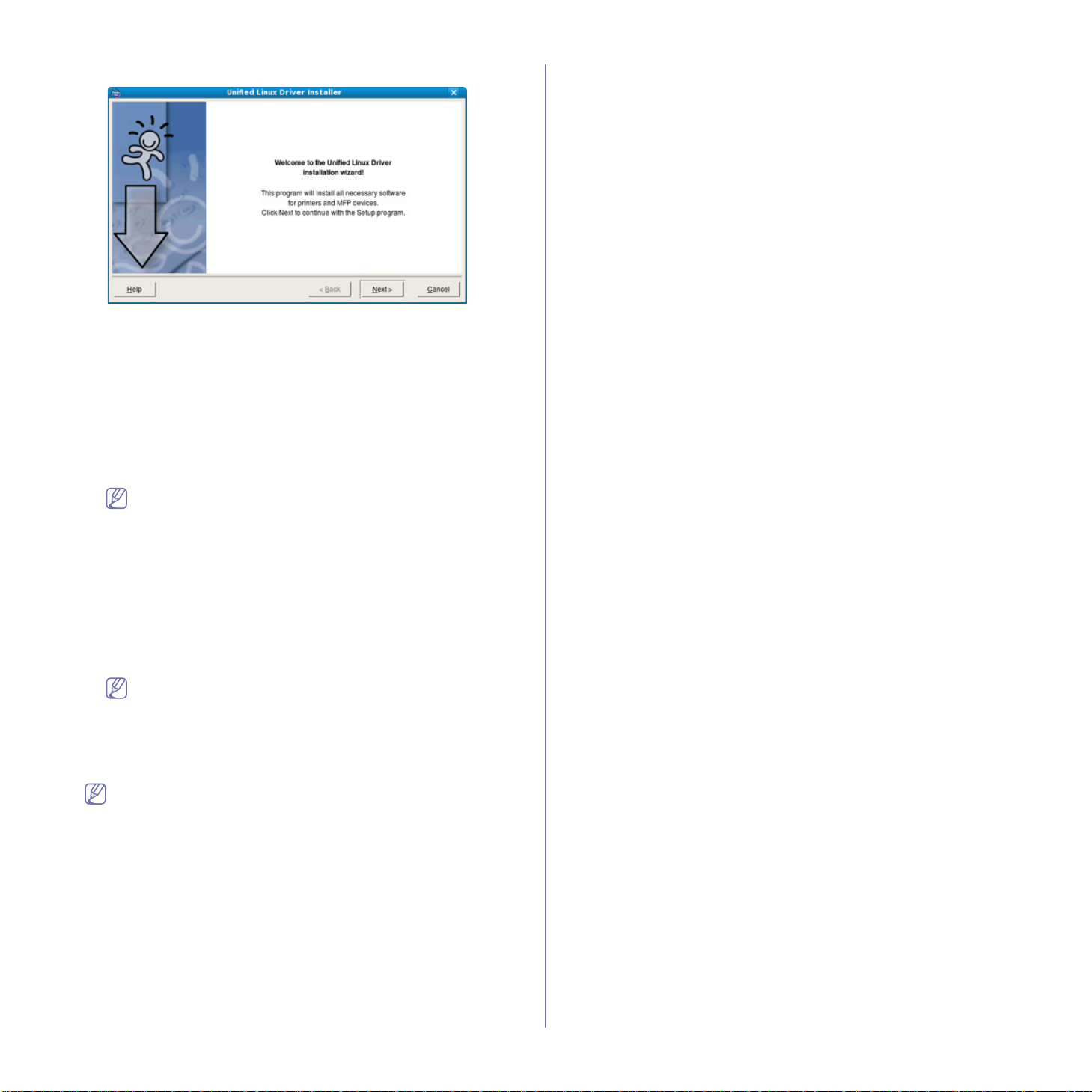
6. 显示欢迎屏幕时,请单击 Next。
7. 安装完成后,单击 Finish。
为了使用方便,安装程序已将 U
nified Driver Configurator 桌面图标和
Unified Driver 组添加到系统菜单中。如果有问题,请通过您的系统菜单
查询屏幕帮助。该帮助还可从驱动程序包窗口应用程序 (如:Unified
Driver Configurator 或 Image Manager)中调用。
安装 Smart Panel
1. 确保机器与计算机连接,并打开电源。
2. 出现 Ad
入系统密码。
3. 从 Sa
4. 右键单击 Sma
5. 双击 cdr
ministrator Login 窗口时,在 Login 字段中键入 root,并输
必须以超级用户 (root)身份登录才能安装机器软件。如果不
是超级用户,请咨询系统管理员。
msung 网站,下载 Smart Panel 软件包至您的计算机上。
rt Panel 程序包,然后解压缩程序包。
oot > Linux > smartpanel > install.sh。
安装 Printer Settings Utility
1. 确保机器与计算机连接,并打开电源。
2. 出现 Ad
入系统密码。
3. 从 Sa
4. 右键单击 P
5. 双击 cdr
ministrator Login 窗口时,在 Login 字段中键入 root,并输
必须以超级用户 (root)身份登录才能安装机器软件。如果不
是超级用户,请咨询系统管理员。
msung 网站,下载 Printer Setting Utility 程序包至您的计算机。
rinter Settings Utility 程序包,然后解压缩程序包。
oot > Linux > psu > install.sh。
如果打印机驱动程序无法正常运行,请将其卸载然后重新安装。
inux,卸载驱动程序的步骤如下。
对于 L
a) 确保机器与计算机连接,并打开电源。
b) 出现 Ad
ministrator Login 窗口时,在 Login 字段中键入
root,并输入系统密码。
您必须以超级用户 (root)身份登录才能卸载打印机驱动程
序。如果不是超级用户,请咨询系统管理员。
c) 单击桌面底部的图标。出现 “ 终端 ” 屏幕时,键入:
[root@localhost root]#cd /opt/Samsung/mfp/uninstall/
[root@localhost uninstall]#./uninstall.sh
d) 单击 Unins
tall。
e) 单击下一步。
f) 单击 Fi
nish。
入门 _ 30
Page 31

3. 网络设置
本章将分步向您介绍安装联网打印机与软件的步骤。
本章内容包括:
• 网络环境
• 实用网络程序介绍
• 使用有线网络
• 如果您使用的是有线网络环境,请参见第 31 页上的 “ 使用有线网络 ”。
• 如
果您使用的是无线网络环境,请参见第 36 页上的 “ 无线网络设置 ”。
网络环境
您需要在打印机上设置网络协议方可将其用作网络打印机。您可以通过打印
机的控制面板设置基本网络设置。
下表显示了打印机所支持的网络环境:
项目 要求
网络接口 • 以太网 10/100/1000 Base-TX
• 802.11 b/g/n 无线局域网 (可选)
网络操作系统
网络协议
• Windows 2000/XP/2003/2008/Vista/7/
2008 Server R2
• 各种 Linux 操作系统
• Mac OS X 10.3~
• UN
IX
• TCP/I
• DH
• DN
Pv4
CP, BOOTP
S, WINS, Bonjour, SLP, UPnP
• 标准 TCP/
10.6
IP 打印 (RAW), LPR,
IPP
• SNMPv 1/2/3、 HTTP(S)、 Telnet、
SMTP、 IPSec
• TCP/I
Pv6 (DHCP、 DNS、 RAW、
LPR、 SNMPv 1/2/3、 HTTP (S)、
IPSec)
(请参见第 42 页上的 “IPv6 配置 ”。)
• 无线网络设置
• IPv6 配置
SyncThru™ Web Service
内嵌在您网络打印机上的 Web 服务器,可使您进行下列操作:
• 配置将打印机连接到不同网络环境所必需的网络参数。
• 自定义机器设置
(请参见第 62 页上的 “ 使用 SyncThru™ Web
。
Service”。)
SyncThru™ Web Admin Service
供网络管理员使用的基于 Web 的机器管理解决方案。 SyncThru™ Web
Admin Service 提供了一种管理网络设备的有效方法,您可以从具有公司
Internet 访问权限的任何站点远程监控网络打印机并排除故障。从 htt
p://
solution.samsungprinter.com 中下载该程序。
SetIP
这种实用程序可用于选择网络接口以及搭配 TCP/IP 协议使用的 IP 地址。
(参见第 32 页上的 “ 设置 IP 地址 ”)。
此程序不支持 TCP/IPv6。
使用有线网络
您必须在您的打印机上设置网络协议,以便在您的网络上使用。本章将向您
介绍轻松完成这一操作的方法。
在将网络线缆连接至打印机上的相应端口之后,便可以使用网络。
无线安全性 • 验证:开放系统,共
享密钥, WPA 个
人, WPA2 个人 (PSK), WPA
Enterprise, WPA2 Enterprise
• 加密:WEP64, WEP128, TKI
P 和
AES
实用网络程序介绍
提供多种便于在网络环境中设置网络设置的程序。尤其是对于网络管理员而
言,可实现通过网络对多台打印机进行管理。
在使用下列程序之前,请先设置 IP 地址。
打印网络配置报告
您可以从打印机的控制面板打印一份网络配置报告,其中将显示当前打印机
的网络设置。这将有助于您设置网络以及排除故障。
1. 按控制面板上的 。
2. 按上 / 下箭头突出显示网路,然后按确定。
3. 按上 / 下箭头突出显示网络配置,然后按确定。
可使用这份网络配置报告找到机器 MAC 地址与 IP 地址
例如:
• MAC 地址:00
• IP 地址: 192
网络设置 _ 31
。
:15:99:41:A2:78
.0.0.192
Page 32

设置 IP 地址
首先,必须设置用于网络打印与管理的 IP 地址。在大多数情况下,新的 IP
地址将由位于网络上的 DHCP (动态主机配置协议)服务器自动分配。
使用控制面板设置 IP 地址
1. 使用网络电缆将打印机联网。
2. 打开打印机。
3. 按控制面板上的 。
4. 按上 / 下箭头突出显示网路,然后按确定。
5. 按上 / 下箭头突出显示 TCP/IP (IPv4),然后按确定。
6. 按上 / 下箭头突出显示设置 IP 地止,
7. 按上 / 下箭头突出显示手动,然后按确定。
8. 将会显示第一个可用的菜单项 IP 地止。
• 输入介于 0 到 2
55 之间的数字。
9. 使用上 / 下箭头输入数字,使用左 / 右箭头在数字之间移动。完成输
入 IP 地址后,按确定。
10. 输入其他参数,如:子网掩码或网关,然后按确定。
11. 输入所有参数之后,按 返回就绪模式。
现在,转到第 33 页上的 “ 安装连接有线网络的机器驱动程序 ”。
使用 SetIP (Windows)进行 IPv4 配置
使用 SetIP 程序之前,请从控制面板 > 安全中心 > Windows 防火墙禁用
计算机防火墙。
1. 从提供的 CD-ROM 双击 Ap
序。
2. 按照安装窗口内的说明进行操作。
3. 使用网络电缆将打印机联网。
4. 打开打印机。
5. 在 Wind
ows 开始菜单中选择所有程序 > Samsung Printers > SetIP
> SetIP。
6. 在 Se
tIP 窗口中单击 图标 (左起第三个)打开 “TCP/IP 配置 ”
窗口。
7. 按以下说明将机器的新信息输入配置窗口。在公司局域网中,可能需
要首先由网络管理者分配此信息,然后才能继续下一步。
plication > SetIP > Setup.exe 安装该程
然后按确定。
8. 单击应用后单击确定。打印机将自动打印网络配置报告。确认所有设
置均正确无误。
使用 SetIP 进行 IPv4 配置 (Macintosh)
使用 SetIP 程序之前,请从系统预置 > 安全 > 防火墙禁用计算机防火
墙。
下列说明可能会因您机型的不同而有所差异。
1. 使用网络电缆将打印机联网。
2. 插入安装光盘,然后打开光盘窗口,选择 MAC_Installer >
MAC_Printer > SetIP > SetIPApplet.html。
3. 双击文件后, Safari 将自动打开,
然后选择信任。浏览器将打开显示
打印机名称与 IP 地址信息的 SetIPApplet.html 页。
4. 在 SetIP 窗口中单击 图标
(左起第三个)打开 “TCP/IP 配置 ”
窗口。
5. 将机器的新信息输入配置窗口。在公司局域网中,可能需要首先由网
络管理者分配此信息,然后才能继续下一步。
从网络配置报告中找到机器的 MAC 地址 (请参见第 31 页上的
“ 打印网络配置报告 ”)
,然后输入 (去掉冒号)。例如:
00:15:99:29:51:A8 变为 0015992951A8。
6. 选择 Appl
7. 退出 Saf
y 后选择 OK,然后再次选择 OK。
ari。
使用 SetIP (Linux)进行 IPv4 配置
使用 SetIP 程序之前,请从 System Preferences 或 Administrator 禁
用计算机防火墙。
下列说明可能会因您机型或操作系统的不同而有所差异。
1. 打开 /op
2. 双击 Set
3. 单击以打开 TCP/IP 配置窗口。
4. 将机器的新信息输入配置窗口。在公司局域网中,可能需要首先由网
络管理者分配此信息,然后才能继续下一步。
t/Samsung/mfp/share/utils/。
IPApplet.html 文件。
从网络配置报告中找到机器的 MAC 地址 (请参见第 31 页上的
“ 打印网络配置报告 ”)
,然后输入 (去掉冒号)。例如:
00:15:99:29:51:A8 变为 0015992951A8。
从网络配置报告中找到机器的 MAC 地址 (请参见第 31 页上的
“ 打印网络配置报告 ”),然后输入 (去掉冒号)。例如:
00:15:99:29:51:A8 变为 0
015992951A8。
网络参数设置
您还可以通过网络管理程序 (例如 SyncThru™ Web Admin Service 和
SyncThru™ Web Service)来设置不同网络设置。
恢复出厂默认设置
当您使用的打印机与新网络环境连接时,您可能需要将打印机重置为工厂默
认设置。
网络设置 _ 32
5. 打印机将自动打印网络配置报告。
使用控制面板恢复出厂默认设置
1. 按控制面板上的 。
2. 按上 / 下箭头突出显示网路,然后按确定。
3. 按上 / 下箭头突出显示清除设置,然后
4. 关闭并重启打印机以应用设置。
按确定。
Page 33

使用 SyncThru™ Web Service 恢复出厂默认设置
1. 启动 Internet Explorer、 Safari 或 Firefox 等 Web 浏览器,并在浏览
器窗口中输入机器的新 IP 地址。
例如:
2. 单击执行以访问 SyncThru™ Web Service。
3. 单击 S
yncThru™ Web Service 网站右上角的 登录。
此时将出现登录页面。
4. 键入 ID 和 密码,然后单击登录。
如果是首次登录 S
yncThru™ Web Service,请键入下面的默认 ID 和
密码。
• ID: admin
• 密码 : sec00000
5. 当 Sy
ncThru™ Web Service 窗口打开时,请依次单击设置 > 网络
设置 > 恢复默认设置。
6. 单击清除。
7. 关闭并重启打印机以应用设置。
安装连接有线网络的机器驱动程序
您必须安装用于打印的打印机驱动程序软件。软件包括驱动程序,应用程序
及其他用户友好型程序。
请确保已完成打印机的网络设置。在开始安装之前,请关闭计算机上的所有
应用程序
。
Windows
1. 确保打印机与网络连接,并打开电源。此外还应设置好机器的 IP 地
址。
如果安装过程中出现 “ 找到新硬件向导 ” 窗口,请单击取消关闭
该窗口。
2. 在 CD-ROM 驱动器中插入随附的软件光盘。
软件光盘应自动运行并出现一个安装窗口。
3. 选择 立即安装。
单击高级安装时,可使用自定义安装选项。自定义安装可用于
选择机器的连接并选择要安装的单个组件。按照窗口上的说明
进行操作。
4. 阅读许可协议,然后选择我接受许可协议的条款。然后单击 下一步。
此程序可以搜索整个机器。
如果在网络中或在本地找不到机器,则会显示错误消息。
• 确定是否希望在不连接打印机的情况下安装软件。
- 选中此选项可安装此程序但
下,将会跳过打印测试页窗口并完成安装。
• 再次搜索
按此按钮时,将出现防火墙通知窗口。
- 关闭防火墙,然后再次搜索。对
请单击开始 > 控制面板 > Windows 防火墙,然后取消
激活此选项。
- 从操作系统以外的第三方程
程序提供的手册。
• 直接输入
直接输入可让您搜索网络上的特定机器。
- 按 IP 地址搜索 : 输入 IP 地址或主机名。然后单击 下一
步。
不连接机器。在这种情况
于 Windows 操作系统,
序关闭防火墙。请参阅各个
要验证打印机的 IP 地址,请打印网络配置报告
(请参
见第 31 页上的 “ 打印网络配置报告 ”)。
- 按网络路径搜索 : 要查找共享机器
(UNC 路径),请手
动输入共享的名称,或单击 浏览 按钮查找共享的打印
机。然后单击 下一步。
• 帮助
如果机器未连接到计算机或网络,则此帮助按钮可提供关于
如何连接机器的详细信息。
• SNMP 社区名称
如果系统管理员在机器上设置了新的 SNM
P 社区名称,即
可在网络中找到该机器。请与您的系统管理员联系,获取新
的 SNMP 社区名称。
5. 搜索到的机器将显示在屏幕上。选择想要使用的打印机,然后单击确
定。
如果驱动程序只搜索到一台机器,则会出现确认窗口。
6. 按照安装窗口内的说明进行操作。
无提示安装模式
无提示安装模式是一种不需要用户进行任何干预的安装方法。一旦启动
安装后,打印机驱动程序和软件将自动安装在您的计算机上。您可以通
过在命令窗口中键入 /s 或 /S 来启动无提示安装。
命令行参数
下表列出了命令窗口中可以使用的命令。
当命令与 /s 或 /S 一起使用时,以下命令行很有效并且可运行。但
/h、 /H 或 /? 是可以单独运行的例外命令。
命令行 定义 描述
/s 或 /S 启动无提示安装。 安装打印机驱动程序的过
程中不提示任何 UI 或进行
用户干预。
/p“< 端口名称
>” 或 /P“
< 端口
名称 >”
/a“< 目标 _ 路
径 >” 或 /A“<
目标 _ 路径 >”
指定打印机端口。
网络端口将通过使用
标准 TCP/IP 端口监
控器来创建。对于本
地端口,此端口必须
在通过命令指定前存
在于系统中。
指定安装的目标路径。
目标路径应为完全限
定的路径。
可以将打印机端口名称指
定为 IP 地址、主机名、
USB 本地端口名称或
IEEE1284 端口名称。
例如:
• /p“xxx.xxx.xxx.xxx”,
其中 “xxx.xxx.xxx.xxx”
表示网络打印机的 IP
地址。 /p“USB001”、 /
P“LPT1:”、 /
p“hostname”
• 在使用韩语无提示安装
驱动程序时,键入
.exe /s /
Setup
L"0x0012” 或
Setup.exe /s /L"18”。
由于打印机驱动程序应安
装在操作系统的特定位置,
因而此命令仅适用于应用
软件。
网络设置 _ 33
Page 34

命令行 定义 描述
语言代码
/i“< 脚本文件
名 >” 或 /I“< 脚
本文件名 >”
/n“< 打印机名
称 >” 或 /N
打印机名称 >”
指定用于自定义运行的自
定义安装脚本文件。
脚本文件名应为完全
限定的文件名。
指定打印机名称。打印机
实例将创建为指定的打印
“<
机名称形式。
/nd 或 /ND 命令未将安装的驱动程序
设置为默认打印机驱动程
序。
/x 或 /X 使用现有打印机驱动程序
文件来创建打印机实例
(如果打印机已安装)。
/up”< 打印机名
称 >” 或 /U
打印机名称 >”
仅删除指定的打印机实
例,而不删除驱动程序文
P”<
件。
/d 或 /D 从系统中卸载全部设备驱
动程序和应用程序。
/v“< 共享名称
>” 或 /V“< 共享
名称 >”
共享安装的打印机,并添
加针对 “ 指向并打印 ” 的
其他可用平台驱动程序。
/o 或 /O 完成安装后,打开打印机
和传真文件夹。
/f“< 日志文件
名 >” 或 /F
日志文件名 >”
指定日志文件名。如果未
指定默认日志文件,则在
“<
系统临时文件中进行创
建。
/h、 /H 或 /? 显示命令行用法。
可以分配用于自定义无提
示安装的自定义脚本文件。
可以通过随附的安装程序
自定义实用程序或文本编
辑器来创建或修改此脚本
文件。
此自定义脚本文件先
于安装包中的默认安
装程序设置,但并不
先于命令行参数。
通过此参数,您可以根据
需要添加打印机实例。
它表示如果安装了一个或
多个打印机驱动程序,则
安装的打印机驱动程序将
不会成为系统中的默认打
印机驱动程序。如果您的
系统中没有安装打印机驱
动程序,则此选项将不适
用,原因是 Windows 操作
系统会将安装的打印机驱
动程序设置为默认打印机
驱动程序。
此命令提供一种安装打印
机实例的方法,该方法使
用安装的打印机驱动程序
文件而不安装其他驱动程
序。
此命令提供从系统中仅删
除指定的打印机实例而不
影响其他打印机驱动程序
的方法。它不会删除您系
统中的打印机驱动程序文
件。
此命令将从系统中删除安
装的所有设备驱动程序和
应用软件。
它将受支持的 Win
dows 操
作系统平台的所有打印机
驱动程序都安装到系统中,
然后通过指定的 < 共享名
称 > 来共享它以实现 “ 指
向并打印 ”。
完成无提示安装后,此命
令将打开打印机和传真文
件夹。
它会将日志文件创建到指
定的文件夹。
代码 语言
0X0009
0X0012
0X0804
0X0404
0x040c
0X0007
0X0010
0X000a
0X0013
0X001D
0X0006
0X000b
0X0014
0X0019
0X0005
0X000e
0X0008
0X0816
0X0416
0X0015
0X001F
0X0001
0X000D
0x0424
0X0418
0X0402
0X041A
0X081A
0X0422
0X041B
0X0421
0x041E
0X0429
英语
韩语
简体中文
繁体中文
法语
德语
意大利语
西班牙语
荷兰语
瑞典语
丹麦语
芬兰语
挪威语
俄语
捷克语
匈牙利语
希腊语
标准葡萄牙语
巴西葡萄牙语
波兰语
土耳其语
阿位伯语
希伯来语
斯洛文尼亚语
罗马尼亚语
保加利亚语
克罗地亚语
塞尔维亚语
乌克兰语
斯洛伐克语
印度尼西亚语
泰语
波斯语
Macintosh
1. 确保打印机与网络连接,并打开电源。此外还应设置好机器的 IP 地
址。
2. 在 CD
-ROM 驱动器中插入随附的软件光盘。
网络设置 _ 34
Page 35

3. 双击在您 Macintosh 桌面上出现的光盘图标。
4. 双击 MAC_Installer 文件夹。
5. 双击 Installer 图标。
6. 输入网络密钥,然后单击确定。
7. Samsung 安装程序窗口打开。单击继续。
8. 选择简易安装,然后单击安装。建议大多数用户使用简易安装。将安
装打印机运行所需的所有组件。
如果您选择自镆涮装,则您可以选择要安装的各个组件。
9. 当屏幕上出现关于计算机中的所有应用程序将被关闭的警告消息时,
请单击继续。
10. 选择 网络打印机的典型安装,然后单击 确定。
屏幕将出现证书窗口,单击 信任。请参阅第 32 页上的 “ 设置
IP 地址 ” 以使用 SetIP 程序。
11. 安装完成后,请单击退出。
12. 打开应用程序文件夹 > 实用工具 (Mac OS x 10.4 中为:实用程序)
> 打印设置实用程序。
• 若是 Mac OS X 10.5-10.6,打开应用程序文件夹 > 系统预置并单
击打印与传真。
13. 在添加上单击打印机列表。
• 若是 Mac OS X 10.5-10.6,请 按 “+” 图标,然后会弹出显示窗口。
14. 若是 Mac OS 10.3,请选择 IP 打印选项卡。
• 若是 Mac OS 10.4,请单击 IP 打印机。
• 若是 Mac OS X 10.5-10.6,请单击 IP。
15. 在 Socket/HP Jet Direct 中选择打印机类型。
当打印包含多页的文档时,可通过为打印机类型选项选择 “ 接口 ” 提
高打印性能。
16. 在 打印机地址 字段中输入打印机的 IP 地址。
17. 在队列名称字段内输入队列名称。如果无法确定打印机服务器的队列
名称,请首先尝试使用默认队列。
18. 对于 Mac OS X 10.3,如果 “ 自动选择 ” 无法正常运行,请在 打印机
型号 中选择 Samsung,并在 型号名称中选择您的机器名称。
• 对于 Mac OS X 10.4,如 果 “ 自动选择 ” 无法正常运行,请在 打印
使用 中选择 Samsung,并在 型号 中选择您的机器名称。
• 若是 Mac OS X 10.5-10.6,如 果 “ 自动选择 ” 无法正常运行,请在
打印使用中选择选择要使用的驱动程序和您的机器名称。
您的机器 IP 地址将显示在打印机列表上,您的机器被设置为默认机
器。
19. 单击添加。
如果打印机驱动程序无法正常运行,请先将其卸载,然后重新安
装。
对于 Mac OS 而言,卸载驱动程序的步骤如下。
a) 确保机器与计算机连接,并打开电源。
b) 在 CD-ROM 驱动器中插入随附的软件光盘。
c) 双击在您 Macintosh 桌面上出现的光盘图标。
d) 双击 MAC_Installer 文件夹。
e) 双击 Installer 图标。
f) 输入网络密钥,然后单击确定。
g) Samsung 安装程序窗口打开。单击继续。
h) 选择卸载,然后单击卸载。
i) 当屏幕上出现关于计算机中的所有应用程序将被关闭的警告消
息时,请单击继续。
j) 卸载完毕后,请单击退出。
Linux
安装 Linux 驱动程序
1. 确保打印机与网络连接,并打开电源。此外还应设置好机器的 IP 地
址。
2. 从 Samsung 网站下载 Unified Linux Driver 程序包至您的计算机。
3. 右键单击 Unified Linux Driver 程序包,然后解压缩程序包。
4. 双击 cdroot > autorun。
5. Samsung 安装程序窗口打开。单击继续。
6. 此时将打开 Add printer wizard 窗口。单击下一步。
7. 选择网络打印机,然后单击 Search 按钮。
8. 打印机的 IP 地址与型号名称显示在列表字段上。
9. 选择您的机器并单击 Next。
10. 输入打印机描述并单击 “Next”
11. 添加打印机完成后,单击 “Finish”
12. 安装完成后,单击 “Finish”
添加网络打印机
1. 双击 Unified Driver Configurator。
2. 单击 Add Printer...
3. Add printer wizard 窗口打开。单击 Next。
4. 选择 Network printer,然后单击 Search 按钮。
5. 打印机的 IP 地址与型号显示在列表字段上。
6. 选择您的机器并单击 Next。
7. 输入打印机描述并单击 Next。
8. 添加打印机完成后,单击 Finish。
UNIX
要使用 UNIX 打印机驱动程序,您必须首先安装 UNIX 打印机驱动程序
包,然后再设置打印机。您可以从 Samsung 网站下载 UNIX Printer
Driver 包。
安装 UNIX 打印机驱动程序包
安装步骤对于提及的所有 UNIX 操作系统变体都通用。
1. 从 Samsung 网站下载 UNIX 打印机驱动程序包并解压到您的计算机
上。
2. 获取 root 权限。
su -
3. 将相应的驱动程序压缩包复制到目标 UNIX 计算机。
有关详细信息,请参见 UNIX 操作系统的管理指南。
4. 打开 UNIX 打印机驱动程序包。
例如,在 IBM AIX 上,使用下列命令 (不带引号)。
cd /tmp
gzip -d < "package name" | tar xf “binaries” 文件夹由 binz、 install、 share 文件和文件夹构成。
5. 将 “binaries” 文件夹复制到任何本地文件夹。
6. 更改为驱动程序的 “binaries” 目录。
cd aix_power/binaries
网络设置 _ 35
Page 36

7. 运行安装脚本。
./install
install 是用于安装或卸载 UNIX 打印机驱动程序包的安装程序脚本文
件。
hmod 755 install” 命令提供安装程序脚本的许可。
使用 “c
8. 执行 “./i
9. 从命令行运行 “ins
nstall –c” 命令以验证安装结果。
tallprinter”。这将打开 “Add Printer Wizard” 窗
口。参考下面的步骤在此窗口中设置打印机。
在某些 UNIX 操作系统 (如 Solaris 10)中,刚添加的打印机
可能未启用和 / 或可能不接受作业。在这种情况下,在 root 终
端上运行以下两个命令:
accept <printer_name>
enable <printer_name>
卸载打印机驱动程序包
应使用卸载打印机实用程序来删除系统中安装的打印机。
a) 从终端运行 “u
这将打开 Un
ninstallprinter” 命令。
install Printer Wizard。
安装的打印机将列在下拉列表中
b) 选择要删除的打印机。
c) 单击 Delete 将该打印机从系统中删除。
d) 执行 “./i
e) 要验证卸载结果,请执行 “./i
要重新安装它,使用命令 “./
nstall –d” 命令卸载整个包。
nstall –c” 命令。
install” 重新安装二进制文件。
设置打印机
要将打印机添加到您的 UNIX 系统,请从命令行运行 “installprinter”。这
将打开 “Add Printer Wizard” 窗口。请根据以下步骤在此窗口中设置打印
机:
1. 键入打印机的名称。
2. 从型号列表中选择相应的打印机型号。
3. 在 Typ
4. 在 Desc
5. 在 Lo
6. 在联网打印机对应的 Device 文本框中,键入打印机的 IP
e 字段中,输入与打印机类型对应的任何描述。这是可选的。
ription 字段中,指定任何打印机描述。这是可选的。
cation 字段中,指定打印机的位置。
地址或
DNS 名称。 jetdirect Queue type 的 IBM AIX 上只允许使用 DNS 名
称,而不允许使用数字 IP 地址。
7. Queue type 以 lp
d 或 jetdirect 的形式在相应的列表框中显示连接。
此外, Sun Solaris 操作系统中也可以使用 usb 类型。
8. 选择 Copie
9. 选中 Co
10. 选中 Reve
11. 选中 Ma
s 以设置份数。
llate 选项以接收已排序的副本。
rse Order 选项以反序接收副本。
ke Default 选项以将此打印机设为默认打印机。
12. 单击 OK 以添加打印机。
无线网络设置
确保机器支持无线网络。根据机型,无线网络可能不可用。
入门
理解您的网络类型
通常,计算机和打印机之间每次只能有一个连接。
基础结构模式
这种环境通常用于家庭和 SOHO (小型办公室 /
家庭办公室)。该模式使用接入点与无线设备通
信。
特别模式
该模式不使用接入点。无线计算机和无线设备直
接通信。
无线网络名称和网络密钥
无线网络对安全性要求较高,因此在首次设置接入点时,要为网络创建
网络名称 (SSID),所用安全级别类型和网络密钥。请在继续安装打印
机之前找到这些信息。
选择安装类型
可以从打印机的控制面板或计算机安装无线网络。
使用控制面板
可使用控制面板配置无线参数。
• 请参见第 36 页上的 “ 使用 WL
AN”。
从计算机安装
如果从计算机安装,我们建议使用 USB 线和随附软件光盘中提供的程
序。
请参见第 37 页上的 “ 使用 Wi
• 使用 USB
线 : 使用随附软件光盘中的程序即可轻松安装无线网络。
仅支持 Windows 和 Macintosh 操作系统 (请参见第 37 页上的 “ 使
indows 设置 ” 或第 39 页上的 “ 使用 Macintosh 设置 ”)。
用 W
也可在安装驱动程序后,使用 USB 线缆在 Samsung Easy
Printer Manager (设备设置)或打印机设置工具中安装无线网
络 (支持 Windows 和 Macintosh 操作系统)。
• 使用网线 : 可使用 Sy
参见第 40 页上的 “ 使用网络电缆 ”)。
ndows 设置 ”。
ncThru™ Web Service 程序设置无线网络 (请
使用 WLAN
一些机型可能不支持此功能。
开始之前,您需要了解您无线网络的网络名称 (SSID)
还需要了解网络密钥。当安装接入点 (或无线路由器)后设置该信息。如果
不了解无线网络,请咨询网络的设置人员。
完成无线网络连接后,需要安装打印机驱动程序才能从应用程序进行
打印 (请参见第 33 页上的 “ 安装连接有线网络的机器驱动程序 ”)。
1. 按控制面板上的 。
2. 按网路 > 无线 > WLAN 设置。
3. 按 OK 选择所需的设置方法。
• 向导
(推荐) : 此模式中,设置是自动的。机器将显示可供选择的
网络列表。选择一个网络后,打印机将提示您输入相应的安全密钥。
• 自定义 : 在该模式中,用户可以提供自己的 SSID 或编辑 SS
动选择安全性并应用设置。
,如果经过加密,则
ID,手
网络设置 _ 36
Page 37

使用 Windows 设置
无线设置程序的快捷方式 (没有 CD):如果安装过一次打印机驱动程
序,则无需 CD 即可访问无线设置程序。从 “ 开始 ” 菜单中选择程序或
所有程序 > Samsung Printers > 您的打印机驱动程序名称 > 无线设置
程序。
接入点 (通过 USB 电缆)
准备事项
• 接入点
• 已连接网络的计算机
• 本机随附软件光盘
• 装有无线网络接口的打印机
• USB 线
创建基础结构网络
1. 检查 USB 线是否连接到打印机。
2. 打开计算机,接入点和打印机。
3. 在 CD-ROM 驱动器中插入随附的软件光盘。
4. 选择无线设置和安装选项。
• 立即安装 : 如果已设置无线网络,请单击此按钮安装打印机驱动
程序,以使用无线网络打印机。如果尚未设置无线网络,请在单
击此按钮前单击无线设置和安装按钮来设置无线网络。
• 无线设置和安装 : 使用 USB 线配置打印机的无线网络设置,
安装打印机驱动程序。这仅适用于之前未设置无线连接的用户。
5. 阅读许可协议,然后选择我接受许可协议的条款。然后单击 下一步。
6. 软件会搜索无线网络。
如果搜索失败,可检查计算机和打印机之间的 USB 线连接是否
正确,然后遵照窗口中的说明进行操作。
7. 搜索后,窗口中会显示无线网络设备。选择正在使用的接入点名称
(SSID)
,然后单击下一步。
如果找不到希望选择的网络名称,或者希望手动设置无线配
置,请单击高级设置。
• 输入无线网络名称 : 输入所需接入点的 SSID (SSID 区分
大小写)
。
• 操作模式 : 选择基础结构。
• 验证 : 选择验证类型。
开放系统 : 不使用验证,并且是否采用加密,视数据安全的
需要而定。
共享密钥 : 使用验证。只有拥有正确 WE
P 密钥的设备才可
访问网络。
然后
WPA Personal 或 WPA2
Personal: 选择此选项可以根据
“WPA 预共享密钥 ” 验证打印服务器。此验证使用在接入点
及其每个客户端上手动配置的共享密钥 (通常称为预共享
密钥口令)。
• 加密 : 选择加密 (无, WE
P64, WEP128, TKIP, AES,
TKIP AES)。
• 网络密钥 : 输入加密网络密钥值。
• 确认网络密钥 : 确认加密网络密钥值。
• WEP 密钥索引 : 如果使用 WEP 加密,请选择相应的 WEP
密钥索引。
当接入点有安全设置时,会显示无线网络安全窗口。
出现无线网络安全窗口。该窗口可能会根据安全模式的不同而
异:WEP 或 WP
A。
• 有线等效加密 (WEP)
针对验证选择开放系统或共享密钥,然后输入 WEP 安全密
钥。单击下一步。
WEP (有线等效保密)是一种防止非法访问无线网络的安
全协议。WEP 使用 64 位或 128 位 WEP 加密密钥,对在无
线网络上交换的每个数据包的数据部分进行加密。
• Wi-Fi 保护访问 (WPA)
输入 WPA 共
享密钥,然后单击下一步。
WPA 根据定期自动变更的密钥对用户授权和识别用户。
WPA 还使用 T
KIP (暂时密钥完整性协议)和 AES (高级
加密标准)进行数据加密。
8. 该窗口会显示无线网络设置并检查设置是否正确。单击下一步。
• 对于 DHCP 方法
如果 IP 地址分配方法为 DHCP,检查窗口中是否显示 DHCP。如
果显示为静态,则单击更改 TCP/IP 将分配方法更改为 DHCP。
• 对于静态方法
如果 IP 地址分配方法为静态,则检查 “ 静态 ” 是否显示在窗口
中。如果显示 DHCP,请单击更改 T
CP/IP 以输入打印机的 IP 地
址和其他网络配置值。在输入打印机的 IP 地址之前,必须了解计
算机的网络配置信息。如果计算机设置为 DHCP,则必须联系网
络管理员以获取静态 IP 地址。
例如:
如果计算机的网络信息如下所示:
- IP 地址: 1
- 子网掩码: 2
69.254.133.42
55.255.0.0
则打印机的网络信息应如下:
- IP 地址: 169.254.133.43
- 子网掩码:25
- 网关: 1
9. 无线网络设置完成后,断开计算机和打印机之间的 USB
5.255.0.0 (使用计算机的子网掩码)
69.254.133.1
线连接。单
击下一步。
10. 将显示无线网络设置完成窗口。
如果接受当前设置并继续安装过程,请选择是。
如果想要返回到开始屏幕,请选择否。
然后单击 下一步。
11. 当出现 确认打印机连接 窗口时,单击下一步。
12. 选择要安装的组件。单击下一步。
13. 选择组件后,还可以更改打印机的名称,设置要在网络上共享的打印
机,将打印机设置为默认打印机以及更改每台打印机的端口名称。单
击下一步。
网络设置 _ 37
Page 38

14. 完成安装后,将出现一个窗口,询问您是否打印测试页。如果要打印
测试页,请单击打印测试页。
否则,只需单击下一步,然后转至步骤 16。
15. 如果测试页打印正确,请单击是。
否则,请单击否重新打印。
16. 要注册为机器用户,以便从 Samsu
ng 接收信息,请单击在线注册。
17. 单击完成。
点对点 (通过 USB 电缆)
如果没有接入点 (AP),通过执行下面的简单步骤设置点对点无线网
络,仍可将机器无线连接到计算机。
准备事项
• 已连接网络的计算机
• 本机随附软件光盘
• 装有无线网络接口的打印机
• USB 线
在 Windows 中创建点对点网络
1. 检查 USB 线是否连接到打印机。
2. 打开计算机和无线网络打印机。
3. 在 CD-ROM 驱动器中插入随附的软件光盘。
4. 选择无线设置和安装选项。
• 立即安装 : 如果已设置无线网络,请单击此按钮安装打印机驱动
程序,以使用无线网络打印机。如果尚未设置无线网络,请在单
击此按钮前单击无线设置和安装按钮来设置无线网络。
• 无线设置和安装 : 使用 USB 线配置打印机的无线网络设置,
安装打印机驱动程序。这仅适用于之前未设置无线连接的用户。
5. 阅读许可协议,然后选择我接受许可协议的条款。然后单击 下一步。
6. 软件会搜索无线网络。
如果搜索失败,可检查计算机和打印机之间的 USB 线连接是否
正确,并遵照屏幕上的说明操作。
7. 搜索无线网络之后,将会显示打印机所搜索到的无线网络列表。
如要使用 Samsung 默认点对点设置,请选择列表中的最后一个无线
网络,即网络名称 (SSID) 为 portthru,信号为打印机自我网络。
然后单击 下一步。
如要使用其他点对点设置,请从列表中选择其他无线网络。
如果要更改点对点设置,请单击高级设置按钮。
• 输入无线网络名称 : 输入所需 SSID 名称
(SSID 区分大小
写)。
然后
• 操作模式 : 选择 “ 点对点 ”。
• 通道 : 选择通道 ( 自动设置 或 2
412 MHz 到 2467 MHz)。
• 验证 : 选择验证类型。
开放系统 : 不使用验证,并且是否采用加密,视数据安全的
需要而定。
共享密钥 : 使用验证。只有拥有正确 WEP 密钥的设备才可
访问网络。
• 加密 : 选择加密 (无, WEP
64, WEP128)。
• 网络密钥 : 输入加密网络密钥值。
• 确认网络密钥 : 确认加密网络密钥值。
• WEP 密钥索引 : 如果使用 WEP 加密,
请选择相应的 WEP
密钥索引。
当点对点网络拥有安全设置时,会出现无线网络安全窗口。
出现无线网络安全窗口。验证方法选择开放系统或共享密钥,
然后单击下一步。
• WEP (有线等效保密)是一种防止非法访问无线网络的安
全协议。WEP 使用 64
位或 128 位 WEP 加密密钥,对在无
线网络上交换的每个数据包的数据部分进行加密。
8. 出现显示无线网络设置的窗口。检查设置,然后单击下一步。
在输入打印机的 IP 地址之前,必须了解计算机的网络配置信
息。如果将计算机的网络配置设置为 DHCP,则无线网络设置
也应为 DHCP。同样,如果将计算机的网络配置设置为静态,
则无线网络设置也应为静态。
如果计算机设置为 DH
CP,但用户想要使用 “ 静态 ” 无线网络
设置,则必须联系网络管理员以获取静态 IP 地址。
• 对于 DHCP 方法
如果 IP 地址分配方法为 D
HCP,请检查 DHCP 是否显示在
无线网络设置确认窗口中。如果显示为静态,则单击更改
TCP/IP 将分配方法更改为自动接收 IP 地址 (DHCP)。
• 对于静态方法
如果 IP 地址分配方法 “ 静态 ”,请检查无线网络设置确认窗
口中是否显示 “ 静态 ”。如果显示 DHCP,请单击更改 TC
IP 以输入打印机的 IP 地址和其他网络配置值。
例如:
如果计算机的网络信息如下所示:
- IP 地址: 169.254.133.42
- 子网掩码: 2
55.255.0.0
则打印机的网络信息应如下:
- IP 地址: 169.254.133.43
- 子网掩码:25
- 网关: 1
9. 无线网络设置完成后,断开计算机和打印机之间的 USB
5.255.0.0 (使用计算机的子网掩码)
69.254.133.1
线连接。单
击下一步。
如果出现更改 PC 网络设置窗口,请按照窗口上的步骤进行操
作。
完成计算机的无线网络设置后,请单击下一步。
如果将计算机的无线网络设置为 D
HCP,则需要几分钟才能接
收到 IP 地址。
10. 将显示无线网络设置完成窗口。
如果接受当前设置并继续安装过程,请选择是。
如果想要返回到开始屏幕,请选择否。
然后单击 下一步。
P/
网络设置 _ 38
Page 39

11. 当出现 确认打印机连接 窗口时,单击下一步。
12. 选择要安装的组件。单击下一步。
13. 选择组件后,还可以更改打印机的名称,设置要在网络上共享的打印
机,将打印机设置为默认打印机以及更改每台打印机的端口名称。单
击下一步。
14. 完成安装后,将出现一个窗口,询问您是否打印测试页。如果要打印
测试页,请单击打印测试页。
否则,只需单击下一步,然后转至步骤 16。
15. 如果测试页打印正确,请单击是。
否则,请单击否重新打印。
16. 要注册为机器用户以便从 Samsung 接收信息,请单击在线注册。
17. 单击完成。
使用 Macintosh 设置
准备事项
• 接入点
• 已连接网络的计算机
• 本机随附软件光盘
• 装有无线网络接口的打印机
• USB 线
接入点 (通过 USB 电缆)
1. 检查 USB 线是否连接到打印机。
2. 打开计算机,接入点和打印机。
3. 在 CD-ROM 驱动器中插入随附的软件光盘。
4. 双击在您 Macintosh 桌面上出现的光盘图标。
5. 双击 MAC_Installer 文件夹。
6. 双击 Installer OS X 图标。
7. 输入密码并单击确定。
8. 单击继续。
9. 阅读许可协议,然后单击继续。
10. 单击同意以同意许可协议。
11. 单击继续。
12. 选择简易安装,然后单击安装。建议大多数用户使用简易安装。将安
装打印机运行所需的所有组件。
如果选择自镆涮装,则可以选择要安装的各个组件。
13. 选择无线设置和安装选项。
14. 软件会搜索无线网络。
如果搜索失败,可检查计算机和打印机之间的 USB 线连接是否
正确,然后遵照窗口中的说明进行操作。
15. 搜索后,窗口中会显示无线网络设备。选择正在使用的接入点名称
(SSID),然后单击下一步。
如果手动设置无线配置,则单击高级设置。
• 输入无线网络名称 : 输入所需接入点的 SSID (SSID 区分
大小写)。
• 操作模式 : 选择基础结构。
• 验证 : 选择验证类型。
开放系统 : 不使用验证,并且是否采用加密,视数据安全的
需要而定。
共享密钥 : 使用验证。只有拥有正确 WEP 密钥的设备才可
访问网络。
WPA Personal 或 WPA2 Personal: 选择此选项可以根据
“WPA 预共享密钥 ” 验证打印服务器。此验证使用在接入点
及其每个客户端上手动配置的共享密钥 (通常称为预共享
密钥口令)。
• 加密 : 选择加密 (无、 WEP64、 WEP128、 TKIP、 AES、
TKIP、 AES)
• 网络密钥 : 输入加密网络密钥值。
• 确认网络密钥 : 确认加密网络密钥值。
• WEP 密钥索引 : 如果使用 WEP 加密,请选择相应的 WEP
密钥索引。
当接入点有安全设置时,会显示无线网络安全窗口。
出现无线网络安全窗口。该窗口可能会根据安全模式的不同而
异:WEP 或 WPA。
• 有线等效加密 (WEP)
针对验证选择开放系统或共享密钥,然后输入 WEP 安全密
钥。单击下一步。
WEP (有线等效保密)是一种防止非法访问无线网络的安
全协议。WEP 使用 64 位或 128 位 WEP 加密密钥,对在无
线网络上交换的每个数据包的数据部分进行加密。
• Wi-Fi 保护访问 (WPA)
输入 WPA 共享密钥,然后单击下一步。
WPA 根据定期自动变更的密钥对用户授权和识别用户。
WPA 还使用 TKIP (暂时密钥完整性协议)和 AES (高级
加密标准)进行数据加密。
16. 该窗口会显示无线网络设置并检查设置是否正确。单击下一步。
• 对于 DHCP 方法
如果 IP 地址分配方法为 DHCP,检查窗口中是否显示 DHCP。如
果显示为静态,则单击更改 TCP/IP 将分配方法更改为 DHCP。
• 对于静态方法
如果 IP 地址分配方法为静态,则检查 “ 静态 ” 是否显示在窗口
中。如果显示 DHCP,请单击更改 TCP/IP 以输入打印机的 IP 地
址和其他网络配置值。在输入打印机的 IP 地址之前,必须了解计
算机的网络配置信息。如果计算机设置为 DHCP,则必须联系网
络管理员以获取静态 IP 地址。
例如:
如果计算机的网络信息如下所示:
- IP 地址: 169.254.133.42
- 子网掩码: 255.255.0.0
则打印机的网络信息应如下:
- IP 地址: 169.254.133.43
- 子网掩码:255.255.0.0 (使用计算机的子网掩码)
- 网关: 169.254.133.1
17. 无线网络根据网络配置进行连接。
18. 无线网络设置完成后,断开计算机和打印机之间的 USB 线连接。
19. 按照屏幕上的说明完成安装。安装完成后,请单击退出或重新启动。
点对点 (通过 USB 电缆)
如果没有接入点 (AP),通过执行下面的简单说明设置点对点无线网
络,仍可将机器无线连接到计算机。
准备事项
• 已连接网络的计算机
• 本机随附的软件光盘
• 装有无线网络接口的打印机
• USB 线
网络设置 _ 39
Page 40

在 Macintosh 中创建点对点网络
1. 检查 USB 线是否连接到打印机。
2. 打开计算机和打印机。
3. 在 CD-ROM 驱动器中插入随附的软件光盘。
4. 双击在您 Macintosh 桌面上出现的光盘图标。
5. 双击 MAC_Installer 文件夹。
6. 双击 Installer OS X 图标。
7. 输入密码并单击确定。
8. 单击继续。
9. 阅读许可协议,然后单击继续。
10. 单击同意以同意许可协议。
11. 选择简易安装,然后单击安装。建议大多数用户使用简易安装。将安
装打印机运行所需的所有组件。
如果您选择自镆涮装 (Mac OS x 10.4 中为:自定安装),则可以选
择要安装的各个组件。
12. 单击无线设置和安装。
13. 软件会搜索无线网络设备。
如果搜索失败,可检查计算机和打印机之间的 USB 线连接是否
正确,然后遵照窗口中的说明进行操作。
14. 搜索无线网络之后,将会显示打印机所搜索到的无线网络列表。
如要使用 Samsung 默认点对点设置,请选择列表中最后一个无线网
络,即网络名称 (SSID) 为 portthru,信号为打印机自我网络。
然后单击 下一步。
如要使用其他点对点设置,请从列表中选择其他无线网络。
如果要更改点对点设置,请单击高级设置按钮。
• 输入无线网络名称 : 输入所需 SSID 名称 (SSID 区分大小
写)。
• 操作模式 : 选择 “ 点对点 ”。
• 通道 : 选择通道 (自动设置或 2412 MHz - 2467 MHz)。
• 验证 : 选择验证类型。
开放系统 : 不使用验证,并且是否采用加密,视数据安全的
需要而定。
共享密钥 : 使用验证。只有拥有正确 WEP 密钥的设备才可
访问网络。
• 加密 : 选择加密 (无, WEP64, WEP128)。
• 网络密钥 : 输入加密网络密钥值。
• 确认网络密钥 : 确认加密网络密钥值。
• WEP 密钥索引 : 如果使用 WEP 加密,请选择相应的 WEP
密钥索引。
当点对点网络拥有安全设置时,会出现无线网络安全窗口。
出现无线网络安全窗口。验证方法选择开放系统或共享密钥,
然后单击下一步。
• WEP (有线等效保密)是一种防止非法访问无线网络的安
全协议。WEP 使用 64 位或 128 位 WEP 加密密钥,对在无
线网络上交换的每个数据包的数据部分进行加密。
15. 出现显示无线网络设置的窗口。检查设置,然后单击下一步。
在输入打印机的 IP 地址之前,必须了解计算机的网络配置信
息。如果将计算机的网络配置设置为 DHCP,则无线网络设置
也应为 DHCP。同样,如果将计算机的网络配置设置为静态,
则无线网络设置也应为静态。
如果计算机设置为 DHCP,却要使用静态无线网络设置,则必
须联系网络管理员以获取静态 IP 地址。
• 对于 DHCP 方法
如果 IP 地址分配方法为 DHCP,请检查 DHCP 是否显示在
无线网络设置确认窗口中。如果显示为静态,则单击更改
TCP/IP 将分配方法更改为自动接收 IP 地址 (DHCP)。
• 对于静态方法
如果 IP 地址分配方法 “ 静态 ”,请检查无线网络设置确认窗
口中是否显示 “ 静态 ”。如果显示 DHCP,请单击更改 TCP/
IP 以输入打印机的 IP 地址和其他网络配置值。
例如:
如果计算机的网络信息如下所示:
- IP 地址: 169.254.133.42
- 子网掩码: 255.255.0.0
则打印机的网络信息应如下:
- IP 地址: 169.254.133.43
- 子网掩码:255.255.0.0 (使用计算机的子网掩码)
- 网关: 169.254.133.1
16. 无线网络根据网络配置进行连接。
17. 无线网络设置完成后,断开计算机和打印机之间的 USB 线连接。
18. 按照屏幕上的说明完成安装。安装完成后,请单击退出或重新启动。
使用网络电缆
本产品是一款网络兼容打印机。要使机器能够联网使用,需要执行一些配置
步骤。
• 完成无线网络连接后,需要安装打印机驱动程序才能从应用程序进
行打印 (请参见
”)。
• 有关网络配置的信息,请询问网络管理员或无线网络的安装人员。
准备事项
• 接入点
• 已连接网络的计算机
• 本机随附软件光盘
• 装有无线网络接口的打印机
• 网线
打印网络配置报告
可以通过打印网络配置报告来确认打印机的网络设置。
请参见第 31 页上的 “ 打印网络配置报告 ”。
使用 SetIP 程序 (Windows)进行 IP 设置
该程序用于使用打印机的 MAC 地址手动设置网络 IP 地址,以便与打印
机通信。 MAC 地址是网络接口的硬件序列号,可在网络配置报告中找
到。
请参见第 32 页上的 “ 设置 IP 地址 ”。
配置机器的无线网络
开始之前,需要了解无线网络的网络名称 (SSID),如果经过加密,则
还需要了解网络密钥。当安装接入点 (或无线路由器)后设置该信息。
如果不了解无线网络,请咨询网络的设置人员。
要配置无线参数,可以使用 SyncThru™ Web Service。
使用 SyncThru™ Web Service
在开始配置无线参数之前,先检查线缆连接状态。
第 33 页上的 “ 安装连接有线网络的机器驱动程序
网络设置 _ 40
Page 41

1. 检查打印机是否连接网线。如果未连接,请为打印机连接标准网线。
2. 启动 Intern
et Explorer、 Safari 或 Firefox 等 Web 浏览器,并在浏览
器窗口中输入机器的新 IP 地址。
例如:
3. 单击 SyncThru™ Web Service 网站右上角的 登录。
4. 键入 ID 和 密码,然后单击登录。
• ID: admin
• 密码 : sec00000
5. 当 Sy
ncThru™ Web Service 窗口打开时,单击网络设置。
6. 单击无线 > 向导。
向导将帮助您设置无线网络配置。然而,如果您希望直接设置
无线网络,请选择自定义。
7. 在列表中选择一个网络名称 (SSID)。
• SSID:SSID (服务集标识符)是标识无线网络的名称。接入点
和试图连接至特定无线网络的无线设备必须使用相同的 SSID。
SSID 区分大小写
• 操作模式:操作模式是指无线连接的类型
。
(请参见第 36 页上的 “
无线网络名称和网络密钥 ”)。
- 点对点 : 允许无线设备在对等环境中彼此直接进行通信。
- 基础结构:允
如果网络的操作模式为基础结构,请选择接入点的 SSID。如果
操作模式为点对点,请选择机器的 SSID。请注意, “portthru”
许无线设备通过接入点彼此进行通信。
为机器的默认 SSID。
8. 单击下一步。
如果出现无线安全设置窗口,请输入注册的密码 (网络密钥),然后
单击下一步。
9. 确认窗口出现后,请检查无线设置。如果设置正确,则单击应用。
断开网线连接 (标准或网络)。打印机然后将开始与网络进行
无线通信。在点对点模式下,您可以同步使用无线 LAN 和有线
LAN。
开关 Wi-Fi 网络
1. 检查网线是否连接到打印机。如果未连接,请为打印机连接标准网线。
2. 启动 In
3. 单击 SyncThru™ Web Service 网站右上角的 登录。
4. 键入 ID 和 密码,
5. 当 Syn
6. 单击无线 > 自定
ternet Explorer、Safari 或 Firefox 等 Web 浏览器,并在浏览器窗
口中输入机器的新 IP 地址。
例如:
然后单击登录。
• ID: admin
• 密码 : sec00000
cThru™ Web Service 窗口打开时,单击网络设置。
义。
也可开关 Wi-F
i 网络。
故障排除
设置或安装驱动程序时的问题
未找到打印机
• 可能未打开打印机。打开计算机和打印机。
• 计算机和打印机之间未连接 US
算机。
• 打印机不支持无线网络。查看本机随附软件光盘中的用户指南,并准
备好无线网络机器。
连接失败 - 找不到 SSID
• 打印机无法搜索已选择或输入的网络名称 (SSID)。检查接入点上
的网络名称 (SSID)并尝试重新连接。
• 接入点可能未打开。打开接入点。
连接失败 - 无效的安全性
• 安全性配置不正确。检查接入点和打印机的安全性配置。
连接失败 - 一般连接错误
• 计算机无法从机器收到信号。检查 USB 线以及打印机电源。
连接失败 - 已连接有线网络
• 打印机已连接有线网线。请从打印机上拔下有线网线。
PC 连接错误
• 配置的网络地址无法在计算机和打印机之间建立连接。
- 对于 DHCP 网络环境
如果计算机配置为采用 DHCP,则会自动接收 IP 地址
HCP)。
(D
- 对于静态网络环境
如果计算机配置为采用静态地址,则打印机使用静态地址。
例如:
如果计算机的网络信息如下所示:
- IP 地址: 1
- 子网掩码: 2
69.254.133.42
55.255.0.0
则打印机的网络信息应如下:
- IP 地址: 169.254.133.43
- 子网掩码:25
- 网关: 1
5.255.0.0 (使用计算机的子网掩码)
69.254.133.1
其他问题
如果在网络中使用打印机时出现问题,请检查以下几方面:
有关接入点 (或无线路由器)的信息,请参阅其用户指南。
• 计算机,接入点 (或无线路由器)或打印机可能未开启。
• 检查打印机周围的无线接收。如果路由器远离打印机或中间有障碍,
就可能给信号接收带来困难。
• 关闭接入点
启动。有时重新启动会恢复网络通信。
• 检查防火墙软件
如果计算机和打印机连接在同一网络中却搜索不到,可能是因为防火
墙软件封锁了通信。请参阅防火墙软件的用户指南,将防火墙关闭,
然后重新尝试搜索打印机。
• 检查打印机 IP 地址的分配是否正确。可打印网络配置报告来检查 IP
地址。
(或无线路由器),打印机和计算机的电源,然后再重新
(V3 或 Norton)是否封锁通信。
B 线。使用 USB 线将打印机连接到计
网络设置 _ 41
Page 42

• 检查接入点 (或无线路由器)是否配置了安全性 (密码)。如果有
密码,请询问接入点 (或无线路由器)的管理员。
• 检查打印机的 IP 地址。重新安装打印机驱动程序并更改设置,以连
接到网络中的打印机。鉴于 DHCP 的特性,如果机器长时间不使用,
或者接入点被重置,则分配的 IP 地址可能会变化。
• 检查无线环境。您可能无法连接到首先需要键入用户信息才能连接到
接入点
(或无线路由器)的基础结构环境中的网络。
• 此机器仅支持 IEEE 802.11 b/g/n 和 Wi-Fi。不支持其他无线通信类型
(如,蓝牙)。
• 在 Wind
ows Vista 等操作系统下,使用点对点模式时,每次使用无线
打印机都需要设置无线连接设置。
• Samsung
无线网络打印机不能同时使用基础结构模式和点对点模式。
• 机器位于无线网络的范围内。
• 应让机器避开那些可能阻碍无线信号的障碍。
移除接入点 (或无线路由器)同机器之间的任何大型金属物体。
确保机器和无线接入点 (或无线路由器)没有被含有金属或水泥的
立柱、墙面或支柱隔开。
• 应让机器避开其他可能干扰无线信号的电子设备。
许多设备会干扰无线信号,包括微波炉和一些蓝牙设备。
IPv6 配置
设置 IPv6 地址
机器支持使用下列 IPv6 地址进行网络打印和管理。
k-local Address: 自行配置的本地 IPv6 地址 (以 FE80 开头的地
• Lin
址)。
• Stateless Address: 网络路由器自动配置的 IPv6 地址。
• Stat
• Ma
eful Address:DHCPv6 服务器配置的 IPv6 地址。
nual Address: 用户手动配置的 IPv6 地址。
DHCPv6 地址配置 (有状态)
如果您的网络上有 DHCPv6 服务器,则可以设置下列任何一个选项作为
默认的动态主机配置。
1. 按控制面板上的 。
2. 按上 / 下箭头突出显示网路,然后按确定。
3. 按上 / 下箭头突出显示 TCP/IP (IPv6),然后按确定。
4. 按上 / 下箭头突出显示 DHCPv
5. 按上 / 下箭头访问所需的值。
• 路由器:路由器请求时仅使用 DHCPv6。
• DHCPv
6 地址:不管路由器是否请求,始终使用 DHCPv6。
• DHCPv6 清空 : 不管路由器是否请求,从不使用 DHCPv6。
6. 按确定。
6 配置,然后按确定。
仅 Windows Vista 或更高版本可以正确支持 IPv6。
激活 IPv6
1. 使用网络电缆将打印机联网。
2. 打开打印机。
3. 按控制面板上的 。
4. 按上 / 下箭头突出显示网路,然后按确定。
5. 按上 / 下箭头突出显示 TCP/IP (IPv6),然后按确定。
6. 按上 / 下箭头突出显示 IPv6 激活,然后按确定。
7. 按上 / 下箭头突出显示打开,然后
按确定。
8. 关闭打印机,然后重新打开。
9. 从机器的控制面板打印网络配置报告,这将检查 IPv6 地址。
1. 按控制面板上的 。
2. 按上 / 下箭头突出显示网路,然后按确定。
3. 按上 / 下箭头突出显示网络配置,然后按确定。
使用 IPv6
在 IPv6 网络环境中,请按照下列步骤使用 IPv6 地址。
1. 使用网络电缆将打印机联网。
2. 打开打印机。
3. 打印网络配置报告,它将检查 IPv6 地址。
4. 选择开始 > 控制
5. 单击打印机和传真窗口的左窗格中的添加打印机。
6. 在添加打印机窗口中单击添加网络、无线或 Bluetooth 打印机。
7. 将显示添加打印机向导窗口。按照窗口中的说明进行操作。
如果打印机无法在网络环境中运行,则激活 IPv6。
面板 > 打印机和传真。
手动地址配置
1. 启动 Internet Explorer 等支持 URL 形式的 IPv6 寻址的 Web 浏览器
(参见第 42 页上的 “ 连接 Sy
对于 IPv4 而言,在地址字段中输入 IPv4 地址 (http://
xxx.xxx.xxx.xxx),然后按 Enter 键或单击执行。
ncThru™ Web Service”)。
2. 单击 SyncThru™ Web Service 网站右上角的 登录。
此时将出现登录页面。
3. 键入 ID 和 密码,
如果是首次登录 SyncThru™
然后单击登录。
Web Service,请键入下面的默认 ID 和
密码。
• ID: admin
• 密码 : sec00000
4. 当 Syn
cThru™ Web Service 窗口打开时,请依次单击设置 > 网络
设置。
5. 单击 TCP/I
6. 在 手册地址 部分中启用 T
7. 选择地址 / 前缀,然后单击添加按钮,
Pv6。
CP/IPv6。
应启用 IPv6 协议。
即会在地址字段中自动输入该
路由器的前缀。
输入地址的其余部分。(例如:3
FFE:10:88:194::AAAA。 “A” 为十六
进制 0 到 9, A 到 F。)
8. 单击应用按钮。
连接 SyncThru™ Web Service
1. 启动 Internet Explorer 等 Web 浏览器,该浏览器必须支持将 IPv6 寻址
为 URL。
2. 单击执行以访问 SyncThru™ Web
3. 单击 SyncT
hru™ Web Service 网站右上角的 登录。
此时将出现登录页面。
Service。
网络设置 _ 42
Page 43

4. 键入 ID 和 密码,然后单击登录。
如果是首次登录 SyncThru™ Web Service,请键入下面的默认 ID 和密
码。
• ID: admin
• 密码 : sec00000
5. 从网络配置报告中选择其中一种 IPv6 地址 (Link-local Address、
Stateless Address、 Stateful Address、 Manual Address)。
6. 输入 IPv6 地址。(例如:http://[FE80::215:99FF:FE66:7701]。)
地址必须括在 “[]” 括号中间。
网络设置 _ 43
Page 44

4. 基本设置
完成安装后,您可能希望设置机器的默认设置。如果要设置或更改值,请参阅下一节。本章将分步向您介绍设置机器的步
骤。
本章内容包括:
• 海拔调整
• 设置日期和时间
• 更改时钟模式
• 更改显示语言
• 设置作业超时
• 使用节能功能
• 设置默认纸盘和纸张
• 更改字体设置
海拔调整
打印质量会受大气压影响,而大气压取决于机器在海平面以上的高度。下列
信息将指导您如何设置机器以获得最佳打印质量。在设置海拔值之前,请先
确定机器使用位置所在的海拔高度。
1 高 3
2 高 2
3 高 1
0
4 正常
• Windows 用户请参见第 63 页上的 “ 设备设置 ”。
cintosh、Linux 或 Unix 操作系统用户请参见第 64 页上的 “ 使用智能面
• Ma
板 (仅限 Macintosh 和 Linux) ”。
• 如果机器同网络连接,则可以通过 SyncThru™ Web Service 设置
海拔。
• 也可以在机器显示屏上的系统设置选项中设置海拔。
设置日期和时间
当设置时间与日期时,它们用于延迟打印中。时间与日期将被打印在报告
上。但是,如果日期和时间不正确,则需要将其更改为正确的时间。
如果机器的电源被切断,则需要在恢复供电后重新设置正确的时间和
日期。
1. 按控制面板上的 。
2. 按上 / 下箭头突出显示系统设置,然后按确定。
3. 按上 / 下箭头突出显示日期和时间,
4. 按上 / 下箭头选取所需日期和时间。
5. 按确定保存所做的选择。
6. 按 返回就绪模式。
然后按确定。
更改时钟模式
您可以将机器设置为以 12 小时或 24 小时格式显示当前时间。
1. 按控制面板上的 。
2. 按上 / 下箭头突出显示 系统设置,然后按确定。
3. 按上 / 下箭头突出显示 时钟模式,然后按 确定。
4. 按上 / 下箭头选择其他模式,然后按 确定。
5. 按 返回就绪模式。
此菜单项只在安装了可选硬盘时才可用。
更改显示语言
要更改显示屏上显示的语言,请执行以下步骤:
1. 按控制面板上的 。
2. 按上 / 下箭头突出显示系统设置,然后按确定。
3. 按上 / 下箭头突出显示语言,然后按确定。
4. 按上 / 下箭头显示所需语言。
5. 按确定保存所做的选择
。
6. 按 返回就绪模式。
设置作业超时
若在一段时间内没有输入,则机器将退出当前菜单,并进入默认设置。您可
以设置机器等待的时间。
1. 按控制面板上的 。
2. 按上 / 下箭头突出显示系统设置,然后按确定。
3. 按上 / 下箭头突出显示作业超时,然后按确定。
4. 按上 / 下箭头选择所需时间。
5. 按确定保存所做的选择
6. 按 返回就绪模式。
。
此菜单项只在安装了可选硬盘时才可用。
基本设置 _ 44
Page 45

使用节能功能
如果您长时间不使用机器,请使用此功能节能。
1. 按控制面板上的 。
2. 按上 / 下箭头突出显示系统设置,然后按确定。
3. 按上 / 下箭头突出显示节能,然后
4. 按上 / 下箭头选择所需时间。
5. 按确定保存所做的选择。
6. 按 返回就绪模式。
连续打印时 (超过 200 页),节能模式将延长到 30 分钟左右用于调整
图像。
按确定。
设置默认纸盘和纸张
5. 单击纸张选项卡。
6. 选择纸盘及其选项 (如纸张大小和类型)。
7. 按确定。
Macintosh
Macintosh 不支持此功能。Mac OS 用户每次希望使用其他设置打印时需
要手动更改默认设置。
1. 打开 Macintosh 应用程序并选择要打印的文件。
2. 打开 文件 菜单并单击 打印。
3. 转至纸张送纸窗格。
4. 设置您希望从中打印的适当纸盘。
5. 转至纸张窗格。
6. 设置纸张类型,从而与装入您希望从中打印的纸盘中的纸张相对应。
7. 单击打印以进行打印。
可选择要用于打印作业的纸盘和纸张。(请参见第 60 页上的 “ 纸张
(10.4) ”。)
在控制面板中
1. 按控制面板上的 。
2. 按上 / 下箭头突出显示纸张,然后按确定。
3. 按上 / 下箭头选择所需的纸盘,然
4. 按上 / 下箭头突出显示纸张尺寸,
5. 按上 / 下箭头选择您所需纸张大小。
6. 按确定保存所作的选择。
7. 按上 / 下箭头突出显示纸张类型,
8. 按上 / 下箭头选择所需纸张类型。
9. 按确定保存所作的选择。
10. 按 。
11. 按上 / 下箭头突出显示纸张来源,然后按确定。
12. 按上 / 下箭头选择所需纸盘。
13. 按确定保存所做的选择。
14. 按 返回就绪模式。
后按确定。
然后按确定。
然后按确定。
在计算机中
Windows
1. 单击 Windows 开始 菜单。
2. 对于 Win
• 对于 Win
• 对于 Windows 2008/Vista,选择控制面板 > 硬件与声音 > 打印
• 对于 Win
• 对于 Win
3. 右键单击您的机器。
4. 对于 Win
对于 Win
择打印首选项。
dows 2000 而言,选择设置 > 打印机。
dows XP/2003,选择打印机和传真。
机。
dows 7,选择 控制面板 > 硬件与声音 > 设备与打印机。
dows Server 2008 R2,选择 控制面板 > 硬件 > 设备与
打印机。
dows XP/2003/2008/Vista,请按打印首选项。
dows 7 和 Windows Server 2008 R2,请从上下文菜单中选
如果打印首选项项目具有 ► 标记,那么您可以选择与所选打印
机连接的其他打印机驱动程序。
更改字体设置
本机已根据您所在的国家或地区预设字体。
如果要更改字体或在特定情况下 (如 DO
设置或模拟部分更改字体设置。
indows 用户请参见第 63 页上的 “ 设备设置 ”。
• W
• Maci
ntosh、Linux 或 Unix 操作系统用户请参见第 64 页上的 “ 使用智能面
板 (仅限 Ma
以下信息显示相应语言的适用字体列表。
• 俄语 : CP866, ISO 885
• 希伯来语 : Hebrew 15Q, Heb
列)
• 希腊语 : ISO 8859/7 Latin Greek, PC-8 Latin
• 阿拉伯语和波斯语 : HP Arabic-8, Win
864, Farsi, ISO 8859/6 Latin Arabic
• OCR: OCR-A, OCR-B
cintosh 和 Linux) ”。
S 环境)设置字体,可以通过设备
9/5 Latin Cyrillic
rew-8, Hebrew-7 (仅适用于以色
/Greek
dows Arabic, Code Page
基本设置 _ 45
Page 46

5. 介质与纸盘
本章将介绍将打印介质装入机器的方法。
本章内容包括:
• 选择打印介质
• 更改纸盘大小
• 在纸盘中装纸
• 在特殊介质上打印
• 设置纸张大小和类型
• 使用输出支架
选择打印介质
您可以在多种打印介质上打印,如:普通纸、信封、标签、透明胶片等。请
务必使用符合本机使用准则的打印介质。
选择打印介质的使用准则
不符合本用户指南中所列使用准则的打印介质会引发以下问题:
• 打印质量差。
• 卡纸次数增多。
• 机器过早磨损。
纸张的重量、成分、纹理和湿度等因素是影响机器性能和输出质量的重要因
。选择打印材料时,请注意以下事项:
素
• 有关机器打印介质的类型、尺寸和重量请见打印介质规格。(请参见第
91 页上的 “ 打印介质规格 ”。)
• 所需打印效果:您选择的打印介质应适合您的项目。
• 亮度:某些打印介质较白,会打印出更清晰、更灵动的图像。
• 表面平滑度:打印介质的平滑度会影响到打印的清晰程度。
• 某些打印介质可能符合本章中所述的使用准则,但仍不能产生令人
满意的打印效果。这可能是由于操作不当、温度和湿度不适宜或者
其他无法控制的因素造成的。
• 在大批量购买打印介质之前,请确保打印介质符合本用户指南中所
述的要求和您的输出要求。
• 使用不符合这些规格要求的打印介质,可能会引起各种问题导致需
要维修。此类维修不在保修或服务协议范围内。
• 使用易燃的打印介质可能会引起火灾。
• 请使用指定的打印介质 (请参见第 91 页上的 “ 打印介质规格 ”)。
使用易燃的介质或将异物留在打印机中可能会导致设备过热,在少数
情况下可能会引起火灾。
b. 如果介质重量为 120 g/m2,请将纸逐张装入多用途纸盘中。
c. 如果介质重量为 60 g/m2,则选择薄纸类型。
更改纸盘大小
纸盘预设为 Letter 或 A4 尺寸,这取决于您所在的国家 / 地区。如要更改大
小,那么您必须调节纸张导板。
1. 把纸盘的后板向外推到底
2. 挤压纸张长度导板,将其滑动到适合您正在装入的纸张大小的恰当位置
(标在纸盘的底部)。
,这样就可以扩展纸盘的长度了。
1 纸张长度导板
纸盘中的纸量会因所使用的介质类型有所不同。(请参见第 91 页上的 “ 打印
介质规格 ”。)
双面模式下支持的介质大小
模式 大小 类型 来源
双面打印
a
Letter、 A4、
egal、 US
L
Folio、 Oficio
a.仅限 60 到 120 g/m2。
普通纸、彩色
纸、预印纸、回
收纸、厚纸
c
纸
b
、薄
• 纸盘 1
• 选装纸盘
• 多用途纸盘
介质与纸盘 _ 46
3. 请在装入纸张之前,将纸摞边弯折或呈扇形展开,使纸张分离。
要防止带有打孔线的纸张在打印时粘在一起,将它们放入机器之前
必须拨动它们。
4. 将纸张装入纸盘后
,收紧纸张宽度导板,将它们滑动到纸盘底部标识的
所需纸张大小。
Page 47

1 纸张宽度导板
• 请勿过度推动纸张宽度导板,否则会导致介质变形。
• 如果不调节纸张宽度导板,则会导致卡纸。
在纸盘中装纸
纸盘 1/ 选装纸盘
将用于大多数打印作业的打印介质装入纸盘 1 中。纸盘 1 最多可以装 500 张
普通纸。
您可以购买选装纸盘并将其安装在标准纸盘下方,这样可额外装入 5
普通纸。(请参见第 83 页上的 “ 可用耗材 ”。)
使用照片纸或涂层纸会引发故障,需要维修。此类维修不在保修或服
务协议范围内。
1. 拉出纸盘。按照您装入的介质大小调节纸盘大小。(请参见第 46 页上的
“ 更改纸盘大小 ”。)
2. 请在装入纸张之前,将纸摞边弯折或呈扇形展开,使纸张分离。
要防止带有打孔线的纸张在打印时粘在一起,将它们放入机器之前
必须拨动它们。
3. 将纸张打印面朝上放置。
00 张
1 纸张限制标记
2 纸量指示器
纸量指示器将显示纸盘中纸张的数量。
1 完全
2 用尽
4. 打印文档时,请为纸盘设置纸张类型和大小。
有关在控制面板上设置纸张类型和大小的信息。(请参见第 50 页上的 “
设置纸张大小和类型 ”。)
• 如果在进纸时出现问题,请检查纸张是否符合介质规格。然
后,尝试在多功能纸盘中一次放入一张纸。(参见第 91 页上的
“ 打印介质规格 ”。)
• 从打印机驱动程序进行的设置将覆盖控制面板上的设置。
a) 如想在应用程序中打印,请开启应用程序,然后打开打印菜
单。
b) 打开打印首选项。(请参见第 52 页上的 “M 打开打印首选项 ”。)
c) 按打印首选项中的纸张选项卡,然后选择一种适合的纸张类
型。
例如,如果您希望使用标签,请将纸张类型设置为标签。
d) 在纸张来源中选择纸盘,然后按 确定。
e) 在应用程序中开始打印。
介质与纸盘 _ 47
Page 48

多用途纸盘
多用途纸盘可容纳特殊大小和类型的打印介质,如:明信片、便笺卡片和信
封。它适用于信头纸或彩色纸的单页打印。
打印介质应打印面朝下放入多用途纸盘之中,顶边应先进入纸盘,同
时介质应放在纸盘的中央。
多用途纸盘使用提示
• 在多用途纸盘中一次只放一种类型、大小和重量的打印介质。
• 当多用途纸盘中仍有纸张时请勿加纸,以免卡纸。这同样适用于其他
类型的打印介质。
• 务必始终装入指定的打印介质,以免卡纸和出现打印质量问题。
参见第 91 页上的 “ 打印介质规格 ”。)
• 向多用途纸盘装纸前,先压平明信片、信封和标签上的任何卷曲。
1. 握住多用途纸盘的手柄,向下拉以打开纸盘。
2. 请在装入纸张之前,将纸摞边弯折或呈扇形展开,使纸张分离。
要防止带有打孔线的纸张在打印时粘在一起,将它们放入机器
之前必须拨动它们。
3. 装入纸张。
(请
4. 夹紧多用途纸盘纸张宽度导板,并根据纸张宽度进行调节。不要过于
用力压它们,否则纸张会弯曲,而导致卡纸或歪斜。
• 打印特殊介质时,您必须遵循装纸准则。(请参见第 48 页
上的 “ 在特殊介质上打印 ”。)
• 如果在使用多功能纸盘打印时纸张重叠,请打开纸盘 1 并取
出重叠的纸张,然后重新打印。
• 如果在打印过程中进纸不畅,请手动推纸,直至其开始自动
进纸。
5. 打印文档时,请为多功能纸盘设置纸张类型和大小。
有关在控制面板上设置纸张类型和大小的信息。(请参见第 50 页上
的 “ 设置纸张大小和类型 ”。)
从打印机驱动程序进行的设置将覆盖控制面板上的设置。
a) 如想在应用程序中打印,请开启应用程序,然后打开打印菜
单。
b) 打开打印首选项。(请参见第 52 页上的 “M 打开打印首选项
”。)
c) 按打印首选项中的纸张选项卡,然后选择一种适合的纸张类
型。
例如,如果您希望使用标签,请将纸张类型设置为标签。
d) 在纸张来源中选择多用途纸盘,然后按确定。
e) 在应用程序中开始打印。
f) 打印后,关闭多用途纸盘。
在特殊介质上打印
下表所示为各纸盘可用的特殊介质。
普通纸 ● ● ●
厚纸
特厚纸
超厚纸
介质与纸盘 _ 48
当使用特殊介质时,我们建议您一次仅进一张纸。检查各纸盘的最大
进纸量。(请参见第 91 页上的 “ 打印介质规格 ”。)
类型
纸盘 1 选装纸盘
多用途纸盘
● ● ●
● ● ●
● ● ●
Page 49

类型
薄纸
棉质纸
纸盘 1 选装纸盘
多用途纸盘
● ● ●
● ● ●
彩色 ● ● ●
预印纸 ● ● ●
再生纸 ● ● ●
信封 ●
透明胶片 ●
标签 ●
卡片纸 ●
证券纸 ●
存档纸
●
( ● : 包含,空白:不提供)
信封
能否在信封上成功打印取决于信封的质量。
要打印信封,请将其封舌侧朝上,使贴邮票的区域位于右上方底侧。
• 选择信封时,请考虑以下因素:
- 重量 : 信封纸的重量不得超过 90 g/m
- 构造 : 打印之前,应先将信封放平,卷曲度应小于 6 毫米,
内不能有空气。
- 状况 : 信封不应有褶皱、缺口或其他损坏。
- 温度 : 应使用在打印期间能耐受机器热量和压力的信封。
• 只使用结构合理、折叠平整的信封。
• 请勿使用贴有邮票的信封。
• 请勿使用带有夹子、咬合装置、窗口、涂层内衬、自粘性封条或其他合
成材料的信封。
• 请勿使用已破损或劣质信封。
• 确保信封两端的密封边一直延伸到信封角。
2
,否则可能会卡纸。
且信封
• 为获得最佳打印质量
,页边距与信封边缘的距离不得小于 15 毫米。
• 避免在信封接缝重叠的区域打印。
透明胶片
为避免损坏机器,请仅使用专门为激光打印机设计的透明胶片。
如果使用透明胶片进行彩色打印,那么当在投影仪中使用打印件时,
图像质量将低于单色打印。
• 机器中使用的透明胶片必须能够耐受机器的定影温度。
• 从机器中取出透明胶片后
,将其置于平坦的表面。
• 不得将未使用的透明胶片长时间搁置在纸盘中。否则,灰尘可能会堆积
在透明胶片上
,导致打印件上出现污点。
• 为避免指印弄脏透明胶片,应小心取放。
• 为避免褪色
• 确保透明胶片无皱褶
,请勿将打印的透明胶片长时间暴露在阳光下。
、卷曲,且边缘没有任何破损。
• 请勿使用与衬纸分离的透明胶片。
• 为了防止透明胶片粘在一起
,开始打印输出时请不要将打印好的透明胶
片堆放在一起。
• 推荐的介质:推荐使用 Xerox
出品的彩色激光打印机专用透明胶片,
如:3R 91331 (A4), 3R 2780 (Letter)。
基础类型透明胶片 (例如 Xe
rox 3R3117)将产生比纸基 (例如 Xerox
3R3028)或可撕下粘合条 (3R3108)透明胶片更佳的图像和纸张处理
质量。
• 透明胶片带有静电可能会导致图像质量问题。
• 根据透明胶片的选择或存储条件的不同,可能会出现卡纸或图
像刮损情况。
标签纸
为避免损坏机器,请仅使用专为激光打印机设计的标签。
1 适宜
2 不适宜
• 带有可揭式粘合条的信封或者具有多个折叠式信舌的信封必须使用能够
耐受机器定影温度 0.1 秒钟的粘合剂。如想查看定影温度,请检查机器
规格。(请参见第 90 页上的 “ 总规格 ”。
)额外的信舌和封条会导致信封
出现褶皱、折痕或卡纸现象,甚至可能损坏定影器。
• 选择标签时,请考虑以下因素:
- 粘合材料 : 粘合材料应能够在机器的定影温度下保持稳定。请检查机
器规格以查看定影温度。(请参见第 90 页上的 “ 总规格 ”。)
- 布局 : 只使用彼此之间没有露出衬纸的标签。标签间的空隙会让标签
脱离衬纸,从而导致严重卡纸。
介质与纸盘 _ 49
Page 50

- 卷曲 : 在打印之前,必须先将标签放平,在各个方向上的卷曲度都不
能超过 13 毫米。
- 状况 : 请勿使用起皱、发泡或有分离迹象的标签。
• 确保标签之间没有裸露的粘合材料。裸露区域可使标签在打印期间脱离,
从而导致卡纸。暴露的粘合材料还会损坏机器组件。
• 请勿在机器上多次运行一张由多个标签组成的纸张。背胶只能通过机器
一次。
• 请勿使用与衬纸分离的标签,以及起皱、起泡或损坏的标签。
卡片纸 / 自定义大小的纸张
用过的纸张
当装入用过的纸张时,打印过的一面应朝上,并且让未卷曲边位于前部。如
遇到进纸问题,请将纸张翻转。请注意,这种情况下无法保证打印质量。
• 用过的纸张必须使用耐热油墨打印,这种油墨在打印机的定影温度下
0.1 秒内不会融化、蒸发或释放出有害气体。请检查机器规格以查看定
影温度。(请参见第 90 页上的 “ 总规格 ”。)
• 用过的纸张油墨必须具有非易燃性,并且不应对打印机辊产生不利影响。
• 在装入用过的纸张前
可能会从用过的纸上脱落,从而降低打印质量。
,请确认纸上的油墨已干。在定影过程中,湿油墨
• 请勿在宽度小于 76 毫米 (3 英寸)或长度小于 127 毫米 (5 英寸)的
介质上打印。
• 在软件应用程序中,介质页边距应至少设置为 6.4 毫米。
信头纸 / 预印纸
单面 双面
纸盘 1/ 选装纸盘正面朝上 正面朝下
多用途纸盘 正面朝下 正面朝上
• 信头纸 / 预印纸必须使用耐热油墨打印,这种油墨在机器的定影温度下在
0.1 秒内不会融化、蒸发或释放出有害气体。请检查机器规格以查看定影
温度。(请参见第 90 页上的 “ 总规格 ”。)
• 信头纸 / 预印纸油墨必须具有非易
• 表格和信头纸应密封存放在防潮包装内,以防在存放期间变形。
• 在装入信头纸 / 预印纸之前,请确
油墨可能会从预印纸上脱落,从而降低打印质量。
燃性,不得对机器辊产生不利影响。
认纸上的油墨已干。在定影过程中,湿
照片
• 切勿将喷墨照片纸与此机器配合使用。这样做可能会对打印机造成损坏。
光面纸
一次将一张纸装入多用途纸盘,让光面朝下。
• 推荐的介质:适合本机器的光面纸 (Letter)仅限 HP Brochure Paper
(产品:仅限 Q6611A)。
• 推荐的介质:适合本机器的光面纸
glossy (产品:仅限 Q6616A)。
(A4)仅限 HP Superior Paper 160
设置纸张大小和类型
在纸盘中装入纸张后,使用控制面板设置纸张大小和类型。对于计算机打印
而言,请在应用程序中选择纸张大小和类型,在打印首选项中选择纸张选项
卡。(请参见第 52 页上的 “M 打开打印首选项 ”。)
从打印机驱动程序进行的设置将覆盖控制面板上的设置。
1. 按控制面板上的 。
2. 按上 / 下箭头突出显示纸张,然后按确定。
3. 按上 / 下箭头选择所需的纸盘,然后按确定。
4. 按上 / 下箭头突出显示纸张尺寸,然后按确定。
5. 按上 / 下箭头选择您所需纸张大小。
6. 按确定保存所作的选择
7. 按上 / 下箭头突出显示纸张类型,然后按确定。
8. 按上 / 下箭头选择所需纸张类型。
9. 按确定保存所作的选择
10. 按 。
11. 按上 / 下箭头突出显示纸张来源,然后按确定。
12. 按上 / 下箭头选择所需纸盘。
13. 按确定保存所做的选择
14. 按 返回就绪模式。
。
。
。
介质与纸盘 _ 50
Page 51

如果要使用账单纸等特殊大小纸张,请在打印首选项的纸张选项卡中
选择自定义。(请参见第 52 页上的 “M 打开打印首选项 ”。)
使用输出支架
如果一次进行大量打印,出纸盘的表面可能会发烫。请勿触摸表面,
且不要让儿童靠近。
打印页堆叠在输出支架上,输出支架可帮助对齐打印页。展开输出支架。
介质与纸盘 _ 51
Page 52

6. 打印
本章介绍一些常见的打印任务。
本章内容包括:
• 基本打印
• 更改默认打印设置
• 将机器设置为默认机器
• 使用高级打印功能
本章中的程序主要基于 Windows 7。
基本打印
正在打印
以下打印首选项窗口适用于 Windows 7 中的记事本。
1. 打开要打印的文档。
2. 从打印菜单中选择文件。
3. 从选择打印机列表中选择机器。
• 使用直接打印实用程序 (仅限 Win
dows)
• Macintosh 打印
• Linux 打印
• Unix 打印
M 打开打印首选项
• 在本用户指南中出现的打印首选项窗口会因所使用的机器不同而有
1. 打开要打印的文档。
2. 从文件菜单中选择打印。
3. 从选择打印机中选择机器
4. 单击属性或首选项。
所差异。但是,打印首选项窗口的组成却大同小异。
• 当您在 打印首选项 中选择一个选项时,您会看到一个警示标记
或 。感叹号 ( )表示您可以选择该选项,但不建议作出如
此选择; ( )号表示鉴于机器的设置或环境,您不可选用该选
项。
。
4. 份数与打印范围等基本打印设置可在打印窗口中选择。
要充分利用高级打印功能,请在单击打印窗口中单击属性或首选项
(请参见第 52 页上的 “M 打开打印首选项 ”)。
5. 要开始打印作业,请在打印窗口中单击打印或确定。
取消打印作业
如果打印作业在打印队列或打印假脱机服务中等候,请如下取消作业:
• 您只需双击 W
• 您还可以通过按控制面板上的 取消当前作业。
indows 任务栏中的机器图标 ( )即可访问此窗口。
打印 _ 52
可使用打印机状态按钮检查机器的当前状态。
Page 53

使用偏好设置
借助各个首选项选项卡上的 预设 选项 (只有 Samsung 选项卡上没有该
选项),可以保存当前的首选项设置供日后使用。
要保存预设项,请执行以下步骤:
1. 按需更改各选项卡上的设置。
2. 在预设输入框中输入项目名称。
3. 单击 (添加)。当保存预设时,当前所有驱动程序设置会随之保
存。
选择多个选项,然后单击 (更新),设置将添加到您所做的预
设中。要使用已保存的设置,请从 预设 下拉列表中进行选择。此
时机器会设置为根据您所选择的设置进行打印。要删除已保存的设
置,请从预设下拉列表中选择设置,然后单击 (删除)。
还可以从 预设 下拉列表中选择 默认预设值,从而恢复打印机驱动
程序的默认设置。
使用帮助
在打印首选项窗口中单击要查看的选项,然后按键盘上的 F1 键。
将机器设置为默认机器
1. 单击 Windows 开始 菜单。
• 对于 Windows Server 2000 而言,选择设置 > 打印机。
• 对于
• 对于 W
Windows XP/Server 2003 而言,选择打印机和传真。
indows Server 2008/Vista 而言,选择控制面板 > 硬件与声音
> 打印机。
• 对于 W
• 对于 W
indows 7 而言,选择控制面板 > 设备与打印机。
indows Server 2008 R2,选择 控制面板 > 硬件 > 设备与打印
机。
2. 选择机器
3. 右键单击您的机器
。
,然后选择设置为默认打印机。
对于 Windows 7 或 Windows Server 2008 R2,如果设为默认打印
机有 ► 标记,则可以选择连接所选打印机的其它打印机驱动程序。
使用高级打印功能
XPS printer driver:用于打印 XPS 文件格式。
• XPS 打印机驱动程序只能安装在 Wi
本上。
• 将软件 CD 插入 CD-ROM 驱动器时,可安装 XPS 打印机驱动程
序。安装窗口打开时,选择高级安装 > 自定义安装。可在选择要安
装的软件和实用程序窗口中选择 XPS 打印机驱动程序。
无法打印 XPS 作业时,表明打印机内存不足,请安装可选内存。
• 当
打印到文件 (PRN)
有时需要将打印数据保存为文件。
1. 在打印到文件窗口选中打印框。
ndows Vista 操作系统或更高版
更改默认打印设置
1. 单击 Windows 开始 菜单。
• 对于 Win
• 对于 Win
• 对于 Windows Server 2008/Vista 而言,选择控制面板 > 硬件与声音
> 打印机。
• 对于 Win
• 对于 Win
机。
2. 右键单击机器。
3. 对于 Windows XP/Server 2003/Server 2008/Vista,选择打印首选项。
对于 W
印首选项。
4. 更改每个选项卡上的设置。
5. 单击确定。
如果您希望更改各打印作业的设置,请在打印首选项中进行更改。
dows Server 2000 而言,选择设置 > 打印机。
dows XP/Server 2003 而言,选择打印机和传真。
dows 7 而言,选择控制面板 > 设备与打印机。
dows Server 2008 R2,选择 控制面板 > 硬件 > 设备与打印
indows 7 或 Windows Server 2008 R2,从上下文菜单中选择打
如果打印首选项有 ► 标记,则您可以选择与所选打印机连接的其
他打印机驱动程序。
打印 _ 53
2. 单击打印。
3. 键入目标路径和文件名
例如, c:\T
emp\file name。
如果您仅键入文件名,则文件将自动保存在我的文档、
Documents and Settings 或 用户 中。保存文件夹可能会因您所
使用的操作系统或应用程序的不同而有所差异。
,然后单击确定。
Page 54

理解特殊打印功能
8
9
使用机器时可以使用其高级打印功能。
要充分利用打印机驱动程序提供的打印机功能,请在应用程序的打印窗口中
单击属性或首选
因所用的机器而有差异。
根据选项或型号的不同,可能不会显示某些菜单。这种情况下,此功
能不适用于您的机器。
项更改打印设置。打印机属性窗口中显示的打印机名称可能
项目 描述
双面打印
(选装)
项目 描述
• 打印机默认值 : 如果选择此选项,则此功
能由您在机器控制面板上所进行的设置来
决定。此选项仅在使用 PCL/XPS 打印机
驱动程序时可用。
• 无 : 禁用此功能。
• 长边 : 此选项为装订中所使用的常规布
局。
每面多页 选择要在一张纸上打印的页数。要在一张纸
上打印多页,这些页面将会缩小并按指定的
顺序排列。一张纸上最多可打印 16 页。
海报打印
将单页文档打印到 4 (海报 2x2)、 9 (海报
3x3)或 16 (海报 4x4)页纸上,这样可以
将纸张粘贴到一起形成海报大小的文档。
选择海报重叠值。选择基本选项卡右上方的
单选按钮以毫米或英寸为单位指定海报重叠,
以便于将各页粘贴在一起。
书册打印
在一张纸的两面打印您的文档,并对页面进
行排序,以便在打印之后将纸张对折,从而
生成一本小册子。
如果您想要制作一本小册子,您需要在
Letter、Legal、 A4、 US Folio 或 Oficio 大小
的打印介质上打印。
书册打印选项对于所有纸张大小均不可
用。从纸张选项卡中选择可用纸张尺寸
选项,了解可以使用哪些纸张大小。
如果您选择的是一种不可用的纸张大
小,则该选项可自动删除。仅选择可用
纸张
(无
或 标记的纸张)。
双面打印 在一张纸的两面打印 (双面打印)。打印之
前,请决定文档的打印方向。
• 您可以将 Letter、 Legal、 A4、 US
Folio 或 Oficio 大小的纸张与此功能
配合使用。
• 如果您的机器不具有双面打印单
元,则应手动完成打印作业。机器
首先打印文档的每一张其他页面。
之后,计算机上将显示一条信息。
• 跳过空白页功能在您选择双面选项
时不可用。
• 短边 : 此选项为日历中所使用的常规布
局。
• 反转双面打印 : 选择此选项在双面打印时
逆序打印。
纸张选项 输入放大或缩小文档的百分比可以更改文档
在打印页面上的显示大小。
水印 水印选项可允许在已有文档上打印文字。例
如,如果您希望在文档的第一页或所有页上
对角打印大写的灰色字母 “DRAFT” 或
“CONFIDENTIAL”,则可以使用此功能。
水印
( 创建水印)
1 要从软件应用程序更改打印设置,请访问
打印首选项。
2 单击高级选项卡,在水印下拉列表中选择
编辑将显示编辑水印窗口。
3 在水印消息框中输入文字信息。最多可输
入 256 个字符。此信息会在预览窗口中显
示。
水印
(编辑水印)
1 要从软件应用程序更改打印设置,请访问
打印首选项。
2 单击高级选项卡,在水印下拉列表中选择
编辑将显示编辑水印窗口。
3 在当前水印列表中选择想要编辑的水印,
然后更改水印信息和选项。
4 单击更新,保存更改内容。
5 单击确定或打印,直到退出打印窗口。
打印 _ 54
Page 55

项目 描述
项目 描述
水印
(删除水印)
1 要从软件应用程序更改打印设置,请访问
打印首选项。
2 单击高级选项卡,在水印下拉列表中选择
编辑将显示编辑水印窗口。
3 从当前水印列表中选择想要删除的水印,
然后单击删除。
4 单击确定或打印,直到退出打印窗口。
覆盖页 此选项仅在使用 PCL 打印机驱动程序时可
用。
叠加是指作为一种特殊文件格式存储在计算
机硬盘驱动器 (HDD)
中的文字和 / 或图
像,可以打印在任何文档上。叠加常用于替
换信头纸。可以不使用预印的信头纸,而是
创建一个包含与目前信头完全相同信息的叠
加。要打印一封带有您的公司信头的信,不
需要在打印机中放置预打印的信头纸:只需
在文档中打印信头叠加。
要使用页面叠加,必须创建包含徽标或图像
的新页叠加。
• 叠加文档大小必须与使用叠加打印
的文档大小相同。不要创建带水印
的叠加。
• 叠加文档的分辨率必须与使用叠加
所打印文档的分辨率相同。
覆盖页
(创建新页叠加)
1 要将文档保存为叠加,请访问打印首选
项。
2 单击高级选项卡,在文本下拉列表中选择
编辑将显示 编辑覆盖页窗口。
3 在编辑覆盖页窗口中单击创建。
4 在另存为窗口中的作业名称框中键入名称
(最多包含 8 个字符)。如果需要,请选择
目标路径 (默认路径为 C:\Formover)。
5 单击 保存。该名称出现在覆盖页目录?上。
6 单击确定或打印,直到退出打印窗口。
不打印文件。而是将其储存在计算机的硬
盘驱动器上。
覆盖页
( 使用页面叠加)
覆盖页
( 删除页面叠加)
1 单击高级选项卡。
2 从文本下拉列表框中选择所需的叠加。
3 如果您希望的叠加文件未在文本下拉列表
中出现,请从列表中选择编辑 ...,然后单
击加载。选择希望使用的叠加文件。
如果您已将希望使用的叠加文件存储在外
部,您也可在访问打开窗口时加载此文
件。
选择文件之后,单击打开。该文件会出现
在覆盖页目录框中以供进行打印。从覆盖
页目录框中选择叠加。
4 如有必要,请选中打印时确认覆盖页框。
如果该框被选中,则您每次提交文档进行
打印时都会出现一个信息窗口,要求您确
认是否要在文档上打印叠加。
如果未选中此框,但又选择了叠加,则将
会在文档上自动打印叠加。
5 单击确定或打印,直到退出打印窗口。
1 在打印首选项窗口中单击高级选项卡。
2 在文本下拉列表中选择编辑。
3 从覆盖页目录框中选择要删除的叠加。
4 单击删除。
5 出现确认消息窗口时,请单击是。
6 单击确定或打印,直到退出打印窗口。可
以删除不再使用的页面叠加。
打印 _ 55
Page 56

项目 描述
打印模式
• 仅当您安装可选硬盘磁盘时可使用该
• 打印模式 : 打印模式 默认为 正常,在该
• 用户 ID: 在需要使用控制面板查找保存的
• 作业名称 : 在需要使用控制面板查找保存
功能。
• 根据选项或型号的不同,可能不会显
示某些菜单。这种情况下,此功能不
适用于您的机器。
• 您可以看到自己在打印机驱动程序的
打印模式中通过作业管理菜单设置的
打印作业列表。
模式下打印时不会将打印文件保存到内存
中。
- 正常 : 此模式下进行打印时不会将您
的文档存储在选装内存中。
- 校样 : 在进行多份打印时,此模式将
非常有用。您可以先打印一份进行检
查,然后再打印其余份数。
- 机密 : 此模式用于打印机密文档。您
需要输入密码才能进行打印。
- 存储 : 选择此设置在硬盘中保存文档
而不打印。
- 存储并打印 : 同时打印和存储文档时
使用此模式。
- 缓冲 : 处理大量数据时,该选项可能
较实用。如果选择该设置,打印机将
文档放入硬盘中,然后从硬盘队列打
印它,从而降低了计算机的工作负荷。
- 打印计划 : 选择此设置在指定时间打
印文档。
文件时,要用到此选项。
的文件时,要用到此选项。
使用直接打印实用程序 (仅限 Windows)
什么是直接打印实用程序?
直接打印实用程序是在无需打开 PDF 文件的情况下,直接将文件发送到机
器打印的实用程序。
要安装本程序,应在安装打印机驱动程序时,选择高级安装 > 自定义安装并
在本程序中放置复选标记。
• 某些机型应安装硬盘驱动器 (HDD) 或插入内存,才能正确运行实
用程序。否则应安装它们。
• 无法打印受限 PDF 文件。解除打印限制功能,然后重试打印。
• 无法打印密码限制的 PDF 文件。解除密码保护功能,然后重试打
印。
• 能否使用直接打印实用程序打印 PDF 文件取决于创建 PDF 的方
式。
• 直接打印实用程序支持 PDF 版本 1.7 和更低版本。对于更高版本,
您必须打开文件进行打印。
打印
使用直接打印实用程序进行打印的方法有以下几种。
1. 从开始菜单中选择程序或所有程序 > Samsung Printers > 直接打印实用
程序 > 直接打印实用程序。
直接打印实用程序窗口将出现。
2. 从选择打印机下拉列表选择您的机器并单击浏览。
3. 选择要打印的文件并单击打开。
文件将添加到选择文件部分中。
4. 根据需要设定打印机设置。
5. 单击打印。所选的 PDF 文件将发送到打印机。
使用右键快捷菜单
1. 右键单击要打印的 PDF 文件,然后选择直接打印。
直接打印实用程序窗口将出现,其中显示添加的 PDF 文件。
2. 选择要使用的机器。
3. 自定义机器设置。
4. 单击打印。所选的 PDF 文件将发送到打印机。
Macintosh 打印
打印文档
当使用 Macintosh 打印时,需要检查所用每个应用程序中的打印机驱动程序
设置。按以下步骤从 Macintosh 进行打印:
1. 打开要打印的文档。
2. 打开文件菜单并单击页面设置 (某些应用程序为文档设置)。
3. 选择纸张大小、方向、缩放比例及其他选项,并确保已选择机器。单击
确定。
4. 打开 文件 菜单并单击 打印。
5. 选择打印份数,并指示要打印哪些页。
6. 单击打印。
更改打印机设置
使用机器时可以使用其高级打印功能。
在打印菜单中打开应用程序,然后选择文件。打印机属性窗口中显示的打印
机名称可能因所用的机器而有差异。除名称之外,打印机属性窗口的构成与
下列构成基本相同。
打印在一张纸上打印多页
可以在一张纸上打印多页。通过此功能打印草稿,可以节省成本。
1. 在 文件 菜单中打开应用程序,然后选择 打印。
2. 在 打印方向 下方的下拉列表中选择 布局。在 每张页数 下拉列表中选择
要在一张纸上打印的页数。
3. 选择要使用的其他选项。
4. 单击打印。
机器在一张纸上打印选定的页数。
双面打印
在进行双面打印之前,请先确定打印后文档的装订边。装订选项如下:
• 长边装订 : 此选项为装订中所使用的常规布局。
• 短边装订 : 该选项为日历常用的类型。
1. 在 Macintosh 应用程序中,从 文件 菜单选择 打印。
2. 在 打印方向 下方的下拉列表中选择 布局。
打印 _ 56
Page 57

3. 从双面选项中选择装订方向。
4. 选择要使用的其他选项。
5. 单击打印,机器会进行双面打印。
如果您打印 2 份以上文件,第一份与第二份可在同一张纸上打印。当
您打印一份以上文件时,请避免双面打印。
使用帮助
从窗口的左下角单击问号,然后单击希望了解的主题。将显示一个弹出窗
口,上面显示有关驱动程序所提供选项功能的信息。
Linux 打印
从应用程序打印
有许多可使您使用 “ 通用 UNIX 打印系统 ” (CUPS)进行打印的 Linux 应用
程序。您可以从任何此类应用程序在您的机器上进行打印。
1. 打开应用程序,在 Fi
2. 直接使用选择 Print。
3. 在 LPR GUI 窗口中,
Properties。
4. 使用在窗口顶部显示的下列四个选项卡更改打印任务属性。
neral: 更改纸张大小、纸张类型和文档打印方向。可实现双面打
• Ge
印、添加启动与结束图标以及更改每张纸的打印页数。
• Text: 指定页边距和设置文本选项,如间隔或栏数。
• Graphics: 设置打印图像文件时使用的图像选项,如:颜色选项、图
像大小或图像位置。
vanced: 设置打印分辨率、纸张来源和目标。
• Ad
5. 单击 Appl
6. 单击 LPR G
7. 会出现 “Printing” 窗口,您可在此监控打印作业的状态。
要放弃当前作业,请单击 Ca
y 应用更改,然后关闭 Properties 窗口。
UI 窗口中的 OK 开始打印。
打印文件
利用标准的 CUPS,您可以在机器上直接从命令行接口打印许多不同类型的
文件。 CUPS lpr 实用程序允许您这样做,但驱动程序包会将标准 lpr 工具替
换为一个更友好的 LPR GUI 程序。
如要打印任何文档,请执行以下步骤:
le 菜单选择 Print
从打印机列表中选择打印机的型号名称,然后单击
ncel。
1. 在 Li
2. 在 LPR GUI 窗口,从列表中选择您的机器,然后更
3. 单击 OK 开始打印。
nux shell 命令行中输入 lpr <file_name>,然后按 Enter 键。将显示
LPR GUI 窗口。
如果仅键入 lp
口。仅选择您要打印的文件,然后单击 Open。
r 并按 Enter 键,则会首先出现 Select file(s) to print 窗
改打印作业属性。
配置打印机属性
使用 Printer Properties 所提供的 Printers configuration 窗口而更改您打
印机的各种属性。
1. 打开 Uni
如有必要,请切换到 Prin
2. 请在可用打印机列表中选择您的机器,然后单击 Properties。
3. Printer Properties 窗口出现
窗口顶部会显示以下五个选项卡:
• Gen
• Connection: 查看或选择其他端口。如果在使用中将机器端口从
• Driver
• Jobs: 显示打印作业列表。单击 Cancel job 取消选定工作,选择
• Classes: 显示机器所属的类别。单击 Add to Class 将您的机器添加
4. 单击 OK 应用更改,然后关闭 Printer Properties 窗口。
fied Driver Configurator。
ters configuration。
。
eral: 更改打印机位置和名称。在此选项卡输入的名称会显示在
Printers configuration 的打印机列表中。
USB 改为并行或从并行改为 USB,则必须在此选项卡重新配置机器
端口。
: 查看或选择其他机器驱动程序。通过单击 Options,您可以
设置默认设备选项。
Show completed jobs 复选框在作业列表上查看以往作业。
到指定类别中,或单击 Remove from Class 从选定类别中删除机
器。
Unix 打印
继续打印作业
安装打印机后,请选择要打印的任何图像、文本、 PS 或 HPGL 文件。
1. 执行 “printui <file_name_to_print>” 命令。
例如,如果要打印 “do
printui do
此操作将打开 UNIX 打印机驱动程序 Print Job Manager,用户可以从中
选择各种打印选项。
2. 选择已添加的打印机。
3. 从窗口中选择打印选项
4. 在 Numbe
5. 按 OK 启动打印作业
cument1
r of Copies 中,选择所需的份数。
要充分利用打印机驱动程序提供的打印机功能,请按 Properties
(请参见第 56 页上的 “ 更改打印机设置 ”)。
更改机器设置
通过 UNIX 打印机驱动程序 Print Job Manager,用户可以在打印机
Properties 中选择各种打印选项。
也可以使用以下热键:“H” 代表 Help,“O” 代表 OK,“A” 代表 Ap
“C” 代表 Cancel。
cument1”
,如 Page Selection。
。
ply,并且
打印 _ 57
Page 58

General 选项卡
• Paper Size : 根据您的需要将纸张大小设置为 A4、 Letter 或其他纸
张大小。
• Paper Type: 选择纸张类型。列表框中的可用选项有 Printer
Default、 Plain 和 Thick。
• Paper Source: 选择使用哪个纸盘中的纸张。默认情况下为 Auto
Selection。
• Orientation: 选择在页面上打印信息的方向。
• Duplex: 进行双面打印可以节省纸张。
• Multiple pages: 在纸的一面打印多页。
• Page Border: 选择任何边框样式 (如, Single-line hairline,
Double-line hairline)
Image 选项卡
在此选项卡中,可以更改文档的亮度、分辨率或图像位置。
Text 选项卡
设置实际打印输出的字符边距、行距或栏数。
HPGL/2 选项卡
• Use only black pen: 以黑色打印所有图形。
• Fit plot to page: 调整整个图形以适合单页大小。
• Pen Width: 更改值以增加笔线厚度。默认情况下,该值为 1,000。
Margins 选项卡
• Use Margins: 设置文档的边距。默认情况下,不启用边距。用户可
以通过在各自的字段中更改值来更改边距设置。默认情况下,根据所
选页面大小设置这些值。
• Unit: 将单位改为磅、英寸或厘米。
Printer-Specific Settings 选项卡
在 JCL 和 General 框中,选择各种选项来自定义各种设置。这些选项特
定于打印机并取决于 PPD 文件。
打印 _ 58
Page 59

7. 机器状态和高级功能
本章介绍如何浏览机器的当前状态,以及设置高级机器设置的方法。使用机器的各种功能前请仔细阅读本章。
本章内容包括:
• 访问菜单
• 信息
• 布局
• 纸张 (10
• 图形
.4)
• 系统设置
• 模拟
• 彩色
• 网路
• 作业管理
访问菜单
1. 按控制面板上的 。
2. 按上 / 下箭头突出显示所需设置,然后按确定。
3. 如果设置项有子菜单,则重复步骤 2。
4. 按上 / 下箭头访问所需的值。
5. 按确定保存所作的选择。
6. 如果您想移到上级菜单,请按 。
7. 按 返回就绪模式。
信息
选项 描述
菜单图 您可以打印显示本机器布局和当前设置的菜单
图。
配置 可打印有关机器全面配置的报告。
耗材信息 可以打印耗材信息页。
演示页 您可以打印显示本机器是否能够正常打印的演示
PCL 字体 您可以打印 PCL 字体列表。
PS 字体 您可以打印 PS 字体列表。
已存储的作业
完成的作业
用量计数器
a
a
a
帐号 可以打印有关打印输出数目的报告。
页。
可以打印硬盘上当前存储的作业。
可以打印已完成打印作业列表。
“ 使用量 ” 页包含个人或组织打印的总页数。
布局
项目 描述
方向 此菜单允许您选择信息在页面上打印的方向。
通用页边距 为打印材料设置页边距。从所有纸盘打印时将应
用此处设置的页边距。
• 单面 : 设置单面打印时打印介质的边距。
• 双面 : 为双面打印设置页边距。
• 装订 : 在一张纸的两面打印时, A 面最靠近
装订的页边距与 B 面最靠近装订的页边距相
同。同样,两面距离装订最远的页边距也相
同。
< 纸盘 X> 为打印材料设置页边距。从纸盘 1 和选装纸盘打
印时将应用此处设置的页边距。
• 单面 : 设置单面打印时打印介质的边距。
• 双面 : 为双面打印设置页边距。
MP 纸盘 为打印材料设置页边距。从多用途纸盘打印时将
应用此处设置的页边距。
• 单面 : 设置单面打印时打印介质的边距。
• 双面 : 为双面打印设置页边距。
模拟页边距 创建不包含页边距信息的模拟打印页时,机器使
用此处设置的页边距。
• 上边距 : 设置上边距,从 0.0 到 250
• 左边距 : 设置左边距,从 0.0 到 164
双面 要对纸张进行双面打印,请选择装订边。
• 关闭 : 将该选项设置为关闭。
• 长边 : 此项为装订中所使用的常规版式。
• 短边 : 此项为日历中所使用的常规版式。
mm。
mm。
a.此菜单项只在安装了可选硬盘时才可用。
机器状态和高级功能 _ 59
Page 60

纸张 (10.4)
系统设置
选项 描述
份数 您可以选择最大数量的份数。
MP 纸盘
[ 纸盘 <x>
]
• 纸张尺寸 : 您可以选择默认纸张尺寸。
• 纸张类型 : 您可以选择默认纸张类型作为打印
介质。
纸张来源 您可以选择用来处理打印作业的纸盘。如果选择
自动,则打印机会首先从多用途纸盘供纸,然后
依次从纸盘 1 和纸盘 2 供纸
。因此,如果某个纸
盘没有纸张,则机器将尝试从下一个可用的纸盘
中搜索纸张。
自动纸盘开关 该选项用于设置当任何纸盘中的纸张用完时机器
是否继续打印。例如,如果纸盘 1 和纸盘 2 都装
有相同大小的纸张,机器在纸盘 1 中的纸张用完
后将自动从纸盘 2 打印。
如果您为纸张来源选择自动,则不显示该
选项。。
纸盘确认 允许您为打印作业选择纸盘和纸张。纸盘确认会
激活窗口,询问您是否为刚打开的纸盘设置纸张
大小和类型。
• 如果该选项为打开并且纸盘 1 和纸盘 2 装有
信纸大小的纸张,机器在纸盘 1 中的纸张用
完后将自动从纸盘 2 打印。
选项 描述
日期和时间
a
可设置日期和时间。(请参见第 44 页上的 “ 设
置日期和时间 ”。)
时钟模式
a
您可以将机器设置为以 12 小时或 24 小时格式
显示当前时间。(请参见第 44 页上的 “ 更改时
钟模式 ”。)
表单菜单
a
• 关闭 : 正常模式打印。
• 单表单 : 使用第一个表单打印所有页。
• 双表单 : 使用第一个表单打印封面,使用第
二个表单打印封底。
选择表单
a
表单叠加是指以特殊文件格式存储在打印机硬盘
驱动器 (HDD) 中的图像,可以在任何文档的层
中进行打印。(请参见第 88 页上的 “ 表单文件
”。)
• 将表单菜单设置为关闭时,不显示选择
表单。
• 将表单菜单设置为双表单时,将显示第
2 个表单。
语言 允许更改显示屏上的显示语言。(请参见第
44 页上的 “ 更改显示语言 ”。)
节能 通过设置节能功能降低能耗。(请参见第 45 页
上的 “ 使用节能功能 ”。)
图形
选项 描述
分辨率 您可以选择默认分辨率。分辨率越高,打印输出
越清晰,但打印时间也可能越长。
• 6
00dpi- 正常 : 如果打印作业主要是文本,
则选择此选项以使输出质量最高。
• 1
200dpi- 最佳 : 当作业包含位映像图像 (例
如扫描的照片或某些商务图形,增强型行筛
选可让它们取得更好的效果)时选择此选项。
边缘增强 它允许用户通过增强文本和图形的清晰度提高可
陷印 它可以缩小彩色打印模式中的颜色通道位移造成
明文 选择此选项可打印比正常文档中的颜色更深的文
屏幕 此选项会影响彩色输出的分辨率和清晰度。
读性。
的空白间隙。黑色文本也会叠印到其他颜色上。
本。
• 正常 : 此模式将在整个页面产生色调平滑的
打印输出
。
• 增强 : 此模式将在页面中产生文本清晰和图
形 / 照片对象平滑的打印输出。
• 详情 : 此模式将在整个页面产生细节清晰的
打印输出
。
唤醒事件 您可以设置从节能模式唤醒机器的条件。将该项
设置为开。
• 按下按钮 : 按下电源按钮时,将从节能模式
中唤醒机器。
• 打印机 : 打开或关闭纸盘时,将从节能模式
中唤醒机器。
自动继续 此项目决定机器在检测到纸张不符合纸张设置
时,是否继续打印。
• 关闭 : 如果发生纸张不符合要求的情况,消
息将保留在显示屏上,机器将保持脱机状
态,直到您装入正确的纸张。
• 打开 : 如果纸张不符合要求,将显示错误消
息。机器将进入脱机状态,并在 30
秒钟之
后自动清除消息,继续打印。
高度调整 打印质量会受大气压的影响。大气压取决于打印
机的海拔高度。该功能允许调整某一区域的海拔
高度。海拔越高,调整就越大,最高为 高度 3。
(请参见第 44 页上的 “ 海拔调整 ”。)
自动归位 此选项允许您在每次换行后添加必要的回车,这
对 Unix 用户或 DOS 用户很有用。
作业超时 您可以设置单个打印作业的有效时间。如果数据
在指定的时间内传入机器,机器会把它们作为一
个作业处理。如果在处理来自计算机的数据时发
生了错误,从而导致数据流停止,机器会在指定
的时间内等待,如果数据流仍未恢复则取消打
印。
机器状态和高级功能 _ 60
Page 61

选项 描述 选项 描述
维护 此菜单允许您维护机器内的耗材并检查耗材的使
用寿命。您可以清洁定影器组件。
清除设置 此菜单项允许您恢复打印机的工厂默认设置。
假脱机
a
要对硬盘驱动器中的文档假脱机并进行网络打
印,请选择打开。
a.此菜单项只在安装了可选硬盘时才可用。
模拟
选项 描述
模拟类型 机器语言定义了计算机与机器的通信方式。
如果选择自动,机器会自动更改机器语言。
设置 您可以为选定的模拟类型设置具体设置。
彩色
选项 描述
自定义颜色 此菜单允许您调整每种颜色的对比度。
• 默认 : 自动优化颜色。
• 手动调整 : 允许您手动调整每个墨盒的颜色
对比度。
建议使用默认设置以获得最佳颜色质量。
自动颜色注册 您可以调整彩色文本或图形的位置,使颜色的打
印位置与屏幕上的位置相符。
如果您移动了机器,强烈建议您手动操作
此菜单。
密度校准 您可以手动校准打印机的墨粉密度,以获得尽可
密度控制 打印机会自动校准打印机的墨粉密度,以获得尽
能最佳的彩色打印质量。
可能最佳的彩色打印质量。
如果您选择关闭,则打印机将以出厂默认墨粉密
度进行校准。
清除设置 将网络设置恢复为默认值
网络配置 您可以打印网络配置报告。
网络激活 您可以将以太网使用设置为开或关。
Http 激活 您可以设置是否使用 SyncThru™ Web Service。
如果将该选项设置为 “ 关 ”,则用户无法访问
SyncThru™ Web Service。
a. 只有安装了可选的无线网络接口时才会出现此菜单。
作业管理
此菜单项只在安装了可选硬盘时才可用。
(请参见第 88 页上的 “ 使用可选硬盘进行打印 ”。)
网路
选项 描述
Ethernet 速度 配置网络传输速度。
TCP/IP (IPv4) 选择适当的协议并配置参数以使用网络环境。
要设置的参数很多;因此,如果您不确定,
则将其保留原状,或咨询网络管理员。
TCP/IP (IPv6) 选择此选项以通过 IPv6 使用网络环境。
第 42 页上的 “IPv6 配置 ”。)
无线
a
配置无线网络环境。(请参见第 36 页上的 “ 无线
网络设置 ”。)
(请参见
机器状态和高级功能 _ 61
Page 62

8. 管理工具
本章将介绍为您提供的帮助您充分利用机器的管理工具。
本章内容包括:
• Samsung AnyWeb Print
• 使用 SyncThru™ Web Service
• 使用 Sa
msung 简易打印机管理器 (仅限 Windows)
• 使用 Samsung 打印机状态 (仅限 Windows)
• 使用智能面板 (仅限 Ma
• 使用 Un
ified Linux Driver Configurator
cintosh 和 Linux)
Samsung AnyWeb Print
与使用普通程序相比,此工具可帮助您更轻松地捕捉,预览,处理和打印
Windows Internet Explorer 页面。单击开始 > 所有程序 > Samsung
Printers > Samsung AnyWeb Print > Download the latest version 以链
接至可下载该工具的网站。
使用 SyncThru™ Web Service
• 对于 SyncThru™ Web Service,至少要求 Internet Explorer 6.0 或
访问 SyncThru™ Web Service
1. 从 Windows 访问 web 浏览器,如 Internet Explorer。
2. 机器的内嵌网站即会打开。
SyncThru™ Web Service 概述
更高版本。
• 根据机器的选项或型号,本用户指南中的 SyncThru™ Web
Service 解释可能与您的机器不同。
• 仅限网络机型。
在地址字段中输入打印机的 IP 地址
(http://xxx.xxx.xxx.xxx),然后按
Enter 键或单击 执行。
登录 SyncThru™ Web Service。
配置 SyncThru™ Web Service 中的选项之前,首先需要以管理员身份登
录。在不登录的情况下仍可以使用 SyncThru™ Web Service,但您将无
法访问 设置 选项卡和 安全 选项卡。
1. 单击 S
yncThru™ Web Service 网站右上角的 登录。
2. 键入 ID 和 密码,然后单击登录。
• ID: admin
• 密码 : sec00000
视打印机型号而定,某些选项卡可能不会出现。
信息选项卡
此选项卡为您提供有关机器的一般信息。您可以检查诸如墨粉剩余量等
信息。此外,您还可打印错误报告等报告。
• 活动警报 : 显示机器中已出现的警报及其严重性。
• 耗材 : 显示已打印的页数以及墨粉盒中的剩余墨粉量。
• 使用计数器 : 按打印类型显示使用次数:单面和双面。
• 当前设置 : 显示机器信息和网络信息。
• 打印信息 : 打印系统相关报告和字体报告等报告。
设置选项卡
此选项卡可用于设置打印机提供的配置和网络。需要以管理员身份登录
才能查看此选项卡。
• 机器设置 选项卡 : 设置机器提供的选项。
• 网络设置 选项卡 : 显示网络环境选项。设置 T
CP/IP 和网络协议等选
项。
安全选项卡
此选项卡可用于设置系统和网络安全信息。需要以管理员身份登录才能
查看此选项卡。
• 系统安全 : 设置系统管理员信息,也可以启用或禁用机器功能。
• 网络安全 : 设置 HTTPs, IPSec, IPv
4/IPv6 过滤和 802.1x 的设置。
维护选项卡
此选项卡可用于通过升级固件以及设置用来发送电子邮件的联系信息来
维护打印机。您还可以通过选择 链接 菜单来连接到 Samsung 网站或下
载驱动程序。
• 固件升级 : 升级机器固件。
• 联系信息 : 显示联系人信息。
• 链接 : 显示可下载或检查信息的实用网站的链接。
电子邮件通知设置
您可通过设置该选项接收有关机器状态的电子邮件。通过设置包括 IP 地址、
主机名称、电子邮件地址与 SMTP 服务器信息等在内的信息,将自动向某人
的电子邮箱发送机器状态 (墨粉不足或机器故障)。该选项可由机器管理员
更加频繁地使用。
1. 从 Wi
2. 机器的内嵌网站即会打开
3. 在设置选项卡中
4. 选中启用复选框
5. 单击添加按钮添加电子邮件通知用户。
6. 单击应用。
ndows 启动 web 浏览器,如 Internet Explorer。
在地址字段中输入机器的 IP 地址
(http://xxx.xxx.xxx.xxx),然后按 “ 回
车 ” 键或单击 执行。
。
,依次选择机器设置 > 电子邮件通知。
如果您尚未配置发送服务器环境,请进入设置 > 网络设置 > 邮件发
送服务器 (SMTP),在设置电子邮件通知之前先配置网络环境。
,以便使用电子邮件通知。
为您希望收到其警告的收件人姓名和电子邮件地址设置通知项。
如果防火墙已激活,则可能无法成功发送电子邮件。在这种情况下,
请联系网络管理员。
管理工具 _ 62
Page 63

设置系统管理员信息
此设置是使用电子邮件通知选项所必需的。
1. 从 Windows 启动 web 浏览器,如 Internet Explorer。
在地址字段中输入机器的 IP 地址
(http://xxx.xxx.xxx.xxx),然后按 “ 回
车 ” 键或单击 执行。
2. 机器的内嵌网站即会打开。
3. 在安全选项卡中,依次选择系统安全 > 系统管理员。
4. 输入管理员的姓名,电话号码,地点和电子邮件地址。
5. 单击应用。
使用 Samsung 简易打印机管理器 (仅限 Windows)
Samsung Easy Printer Manager 是一个基于 Windows 的应用程序,它将
Samsung 机器设置集中到一个位置。 Samsung Easy Printer Manager 结合
了设备设置以及打印环境、设置 / 操作和启动。所有这些功能提供了一个轻
松使用 Samsung 机器的途径。 Samsung Easy Printer Manager 提供两个不
同的用户界面供用户选择:基本用户界面和高级用户界面。在两个界面之间
切换很简单:单击按钮即可。
Samsung Easy Printer Manager 至少需要 Internet Explorer 6.0 或更高
版本。
理解 Samsung 简易打印机管理器
要打开程序:
选择开始 > 程序或所有程序 > Samsung Printers > Sams
Manager > Samsung Easy Printer Manager。
Samsung Easy Printer Manager 界面包含几个不同的基本章节,如下表所
述:
ung Easy Printer
打印机列表 打印机列表在计算机上显示已安装打印机的图标。
1
打印机信息 该区域为您提供有关机器的总体信息。您可以检查
2
信息,如机器的机型名称、 IP 地址 (或端口名
称)以及机器状态。
用户指南按钮 : 当出现错误时,此按钮可用
于打开故障排除指南。可以直接打开用户指
南中的必要章节。
应用程序信息 包含用于更改为高级设置、首选项、帮助和关于的
3
链接。
按钮可用于将用户界面更改为高级设置
用户界面。
快速链接 显示特定机器功能的快速链接。本节还包含指向高
4
内容区域 显示选定机器、剩余墨粉量和纸张的相关信息。此
5
级设置中的应用程序的链接。
信息根据选定机器的不同而变化。一些机器不具有
此功能。
订购耗材 在 “ 订购耗材 ” 窗口中单击订购按钮。您可以在线
6
从窗口的左下角单击帮助 ( )按钮,然后单击要了解的任何选项。
订购备换墨粉盒。
高级设置用户界面概述
高级用户界面适用于负责管理网络和机器的人员。
设备设置
您可以配置各种机器设置,如机器设置、纸张、布局、模拟、网络和打
印信息。
警报设置
此菜单包含错误警报的相关设置。
• 打印机警报 : 提供何时收到警报的相关设置。
• 电子邮件提醒 : 提供通过电子邮件接收警报的相关选项。
• 警报历史记录 : 提供设备历史和墨粉相关警报。
作业统计
提供指定作业统计用户的配额信息查询。可以使用 SyncThru™ 或
CounThru™ 管理软件等作业统计软件创建这一配额信息并应用到设备。
管理工具 _ 63
Page 64

使用 Samsung 打印机状态 (仅限 Windows)
使用智能面板 (仅限 Macintosh 和 Linux)
Samsung 打印机状态是一个监视和通知机器状态的程序。
• 根据使用的机器或操作系统的不同,本 “ 用户指南 ” 中所示的
Samsung 打印机状态窗口及其内容可能会有所不同。
• 检查与您的机器兼容的操作系统。
Samsung 打印机状态概述
如果在操作过程中出现错误,可以从 Samsung 打印机状态检查错误。安装
机器的软件时将自动安装 Samsung 打印机状态。
还可手动启动 Samsun
打印机状态按钮。
这些图标出现在 W
图标 含义 描述
标准 机器处于就绪模式并且未出现错误或警告。
警告 机器处于可能会在以后发生错误的状态。例如,
错误 机器至少出现一个错误。
g 打印机状态。转至打印首选项,单击基本选项卡 >
indows 任务栏中:
设备可能处于墨粉不足的状态,该状态可能会使
设备到达墨粉用尽的状态。
智能面板是一种监视和通知机器的状态,并且允许您自定义机器设置的程
序。对于 Macintosh,智能面板会在您安装机器软件时自动安装。对于
Linux,您可以从 Samsung 网站下载智能面板。
• 根据使用的机器或操作系统的不同,本 “ 用户指南 ” 中所示的智能面
板窗口及其内容可能有所不同。
• 检
查与您的机器兼容的操作系统。
智能面板概述
如果在操作过程中出现错误,可以从智能面板检查错误。还可手动启动智能
面板。
Macintosh
Linux
单击菜单栏上的这个图标智能面板图标。
双击通知区域中的智能面板图标。
碳粉量 您可以查看每个墨粉盒中的剩余碳粉量。根
1
警报设置
2
订购耗材 您可以在线订购备换墨粉盒。
3
故障排除 可以直接打开 “ 用户指南 ” 中的 “ 故障排除 ”
4
关闭 关闭窗口。
5
据所使用的机器不同,上方窗口中所示的机
器和墨粉盒数量可能不同。一些机器不具有
此功能。
从选项窗口选择所需的设置。
章节。
碳粉量 您可以查看每个墨粉盒中的剩余碳粉量。根据所
1
立即购买
2
用户指南 您可以查看联机用户指南。
3
使用的机器不同,上方窗口中所示的机器和墨粉
盒数量可能不同。一些机器不具有此功能。
您可以在线订购备换墨粉盒。
当出现错误时,此按钮可用于打开故障排除
指南。可以直接打开 “ 用户指南 ” 中的 “ 故
障排除 ” 章节。
打印机设置 您可以在打印机设置工具窗口中配置各项机器设
4
置。一些机器不具有此功能。
如果您的机器已联网,则会显示
SyncThru™ Web Service 窗口,而不是打
印机设置工具。
更改智能面板的设置
右键单击 (在 Linux 中)或单击 (在 Mac OS X 中)智能面板图标,然后选
择选项。从选项窗口选择您所需的设置。
管理工具 _ 64
Page 65

使用 Unified Linux Driver Configurator
Unified Driver Configurator 是一种主要用于配置机器设备的工具。您需要安
装 Unified Linux Driver 才能使用 Unified Driver Configurator (请参见第
28 页上的 “Linux”)。
在将驱动程序安装在 Li
Driver Configurator 图标。
打开 Unified Driver Configurator
1. 双击桌面上的 Unified Driver Configurator。
您也可以单击 “ 开始菜单 ” 图标,然后选择 Sam
Unified Driver Configurator。
2. 单击左侧各个按钮可切换到相应的配置窗口。
要使用屏幕帮助,请单击 Help。
3. 更改配置后,单击 Exit 关闭 Unified Driver Configurator。
Printers configuration
Printers configuration 有两个选项卡:Printers 和 Classes。
nux 系统上之后,将在您的桌面上自动创建 Unified
sung Unified Driver >
1 Printers
configuration
2 Ports
configuration
Printers 选项卡
单击 Unified Driver Configurator 窗口左侧的机器图标按钮查看当前系统
的打印机配置。
切换到 Printers configuration。
1
显示已安装的所有机器。
2
显示机器的状态、型号和 URI。
3
打印机控制按钮如下:
• Refresh: 更新可用机器列表。
• Add Printer: 可使您添加新机器。
• Remove Printe
• Set as
• St
• Tes
• Prop
Default: 将当前选择的机器设置为默认机器。
op/Start: 停止 / 启动机器。
t: 可使您打印测试页,以确保机器工作正常。
erties: 可使您查看并更改打印机属性。
r: 删除所选择的机器。
管理工具 _ 65
Page 66

Classes 选项卡
Classes 选项卡显示可用机器类别列表。
显示所有机器类别。
1
显示类别状态和该类别中的所有机器数量。
2
• Refresh: 更新类别列表。
• Add Class: 可使您添加新的机器类别。
• Remove Class: 删除所选择的机器类别。
Ports configuration
在此窗口中,您可以查看可用端口的列表、检查每个端口的状态,以及释放
在所有者因任何缘由终止作业时释放因繁忙状态而搁置的端口。
切换到 Ports configuration。
1
显示所有的可用端口。
2
显示端口类型、连接到端口的设备和状态。
3
• Refresh: 更新可用端口列表。
• Release port: 释放选定端口。
管理工具 _ 66
Page 67

9. 维护
本章介绍有关如何维护机器和墨粉盒的信息。
本章内容包括:
• 打印机器报告
• 监控耗材寿命
• 清洁定影器带
• 使用墨粉不足警报
• 清洁机器
• 存放墨粉盒
• 机器搬运与存放方法小提示
打印机器报告
可以打印机器的信息。
1. 按控制面板上的 。
2. 按上 / 下箭头突出显示信息,然后按确定。
3. 按上 / 下箭头突出显示配置,然后
4. 显示屏上将显示打印 ?,然后按确定打印配置报告。
按确定。
监控耗材寿命
要查看耗材寿命指示器,请按下列步骤执行操作:
1. 按控制面板上的 。
2. 按上 / 下箭头突出显示系统设置,然后按确定。
3. 按上 / 下箭头突出显示维护,然后
4. 按上 / 下箭头突出显示耗材信息,
5. 当您按上 / 下箭头时,屏幕将显示
按确定。
然后按确定。
选项。
清洁定影器带
如果遇到打印模糊、褪色或有污点等问题,您可以用打印机提供的打印清洁
页功能来解决问题。
您可以打印:
1. 按控制面板上的 。
2. 按上 / 下箭头突出显示系统设置,然后按确定。
3. 按上 / 下箭头突出显示维护,然后
4. 按上 / 下箭头突出显示清洁定影器,
机器会自动从纸盘中拾取一张纸,打印出一张带有灰尘或墨粉颗粒的清
洁页。
按确定。
然后按确定。
使用墨粉不足警报
如果墨粉盒中的墨粉已用完,会显示一则通知用户更换墨粉盒的消息。可设
置此选项,以选择是否显示此消息。
1. 按控制面板上的 。
2. 按上 / 下箭头突出显示系统设置,然后按确定。
3. 按上 / 下箭头突出显示维护,然后
4. 按上 / 下箭头突出显示墨粉不足警报,
按确定。
然后按确定。
清洁机器
如果出现打印质量问题,或者您是在多尘的环境中使用您的机器,则您需要
定期清洁您的机器,从而确保最佳的打印状况以及延长机器的使用寿命。
• 如果使用含有大量酒精、溶剂或其他烈性物质的清洁剂清洁机壳会
清洁外部
用无绒软布清洁机壳。可用水稍微蘸湿软布,但注意不要让水滴到机器上或
滴入机器。
清洁内部
在打印过程中,纸屑、墨粉和灰尘颗粒会堆积在机器内部。这样会导致产生
打印质量问题,例如:出现墨粉斑点或污点。清洁机器内部能够清除或减少
这些问题。
1. 关闭机器
2. 使用把手
造成外壳褪色或变形。
果您的机器或其周边区域粘上墨粉,则我们建议您使用蘸水的布
• 如
或绵纸擦拭。如果使用吸尘器,则墨粉会被吹进空气中,这会对您
的身体有害。
,拔掉电源线。请等待机器冷却。
,完全打开前盖。
• 不要用手或其它任何物体接触墨盒的绿色表面、 OPC 磁鼓或墨
盒前面。为避免接触此区域,请使用每个墨盒上的手柄。
• 注意不要擦伤纸张传输带的表面。
• 如果长时间打开前盖,OPC
OPC 磁鼓。清洁打印机内部时,用干净的纸盖住打印墨盒的
OPC 磁鼓可避免它被光线损坏。
磁鼓会暴露在光线之中。这会损坏
维护 _ 67
Page 68

3. 按绿色释放手柄,以松开纸张传输带。握住纸张传输带的手柄,将其提
出打印机。
5. 用无绒的干布将墨粉盒区域内的灰尘和洒出的墨粉擦掉。
4. 抓住黑盒的把手,将黑盒从机器中完全拉出。
如果打开前盖,请务必小心,不要触碰控制面板的底面 (定影器装
置的靠下部位)。热定影器的温度可能非常高,会灼伤您的皮肤。
如果墨粉撒到衣服上,请用干布擦去,然后用冷水洗涤。热水会使
墨粉渗入到衣服纤维中。
6. 找到墨粉盒舱内上部的长条玻璃
使白色的棉花变黑。
7. 将墨粉盒重新插回机器。
8. 握住送纸带上的手柄
,将其与前盖内侧的插槽对齐。
(LSU),轻轻擦拭玻璃,看灰尘是否
打开前盖并在打印机内部操作时,强烈建议您先拆下送纸带。因为
您执行的操作可能会弄脏送纸带。
维护 _ 68
Page 69

9. 然后放低传输带,直到其与前盖平行并且牢固就位。
10. 关上前盖。确保关紧机盖。
如果前盖没有完全合上,机器就不会运行。
11. 插入电源线,打开机器。
存放墨粉盒
墨粉盒包含光、温度和湿度敏感组件。 Samsung 建议用户遵循建议,使用
新的 Samsung 墨粉盒来确保最佳性能、最高质量及最长寿命。
将此墨粉盒存放在会使用该打印机的环境中;这应该处于受控办公室温度和
湿度条件下。墨粉盒在安装前不应该揭开原始包装 - 如果无原始包装,请用
纸盖住墨粉盒的顶部开口处,然后将墨粉盒存放在阴暗机柜中。
揭开墨粉盒包装而不使用墨粉盒会显著缩短墨粉盒的使用寿命。不要将墨粉
盒放在地板上。如果从打印机中取出墨粉盒,请务必按下列方式存放墨粉
盒:
• 存放在随原始包装提供的保护袋中。
• 将它们放平 (不要竖放),而且同一面朝上,就像它们安装在机器中一
样。
• 切勿将耗材存放在以下环境中:
- 温度超过 40 °C。
- 湿度范围小于 20% 或大于 80%。
- 湿度或温度急剧变化的环境。
- 阳光或室内灯光直射。
- 积满灰尘的位置。
- 不要在汽车中存放太长时间。
- 存在腐蚀性气体的环境。
- 存在盐雾的环境。
使用非 Samsung 和重新装填的墨粉盒
Samsung Electronics 不建议,也不批准在本打印机中使用非 Samsung 品牌
墨粉盒,包括一般、商店品牌、重新装填或改装的墨粉盒。
Samsung 的打印机保修不涵盖由于使用重新装填、改装或非
Samsung 品牌墨粉盒而导致的机器损坏。
预计墨粉盒寿命
预计墨粉盒寿命 (墨粉盒的打印时间)依赖于打印作业所需的墨粉量。实际
输出份数可能不同,取决于所打印页面的打印密度、操作环境、打印间隔、
介质类型和 / 或介质尺寸。例如,如果打印大量图形,则将使用较多的墨
粉,因此可能需要较频繁地更换墨粉盒。
机器搬运与存放方法小提示
• 搬运机器时,切勿倾斜或使其倒立。否则,机器内部可能会沾上墨粉,
从而导致机器受损或打印质量欠佳。
• 搬运机器时,确保至少有两人牢固手扶机器。
处理说明
• 切勿接触墨粉盒中感光鼓的表面。
• 切勿使墨粉盒受到不必要的震动或冲击。
• 切勿手动旋转感光鼓,尤其是反向旋转;否则会导致内部损坏和墨粉溢
出。
维护 _ 69
Page 70

10. 故障排除
本章介绍有关如何排除故障的帮助信息。如果机器有显示屏,请首先检查显示屏上的消息解决故障。如果在本用户指南中
找不到解决方法或是问题依然存在,请拨打服务电话。
本章内容包括:
• 摇匀墨粉
• 避免卡纸的提示
• 清除卡纸
• 了解显示屏消息
• 解决其他问题
摇匀墨粉
墨粉快用完时,某些区域会褪色或变浅。如果彩色墨粉盒的墨粉量不足,则
各种墨粉色混合会不正确,由此打印出的彩色图像的颜色可能会不正确。可
通过使墨粉重新分布来暂时提高打印质量。
• 显示屏上可能会显示与墨粉有关的消息,指出墨粉快要用完。
1. 使用把手,完全打开前盖。
• 请勿用手或其他任何物体接触绿色表面、 OPC 磁鼓或墨粉盒的
2. 按绿色释放手柄,以松开纸张传输带。握住纸张传输带的手柄,将其提
出打印机。
前端。为避免接触此区域,请使用每个墨盒上的手柄。
• 注意不要擦伤纸张传输带的表面。
• 如果长时间打开前盖,OPC 磁鼓会暴露在光线之中
OPC 磁鼓。如果由于某种原因需要暂停安装,请关闭前盖。
。这会损坏
3. 紧握墨粉盒的手柄,然后将其拉出。
如果打开前盖,请务必小心,不要触碰控制面板的底面 (定影器装
置的靠下部位)。热定影器的温度可能非常高,会灼伤您的皮肤。
故障排除 _ 70
打开前盖并在打印机内部操作时,强烈建议您先拆下送纸带。因为
您执行的操作可能会弄脏送纸带。
Page 71

4. 握住墨粉盒的两个手柄,从一边到另一边充分地摇晃几次,将墨粉摇匀。
如果不慎将墨粉沾到衣物上,请用干布擦拭并用冷水清洗。热水会
使墨粉渗入到衣服纤维中。
5. 将墨粉盒重新插回机器。
6. 握住送纸带上的手柄,将其与前盖内侧的插槽对齐。
• 装纸前请弯折
、呈扇形散开并拢齐纸张。
• 请勿使用起皱、潮湿或过度卷曲的纸张。
• 请勿在纸盘中混装不同类型的纸张。
• 请仅使用推荐的打印介质
。(请参见第 50 页上的 “ 设置纸张大小和类型
”。)
• 确保将打印介质的建议打印面朝上放入纸盘,或朝下放入多用途纸盘。
• 如果在打印 A5/B5 尺寸的纸张时经常卡纸:在将纸张装入纸盘时,长边
应朝向纸盘的前端
。
如果用这种方法装入纸张,则不支持在纸张的两面 (双面)上打印。
在打印首选项窗口中
,将页面方向设为旋转 180 度。(请参见第 52 页上
的 “M 打开打印首选项 ”。)
清除卡纸
出现卡纸时,显示屏会出现警告消息。
为避免撕破纸张,请轻缓地将卡纸抽出。请按照以下部分的说明清除
卡纸。
7. 然后放低传输带,直到其与前盖平行并且牢固就位。
8. 关上前盖。确保关紧机盖。
如果前盖没有完全合上,机器就不会运行。
避免卡纸的提示
选择正确的介质类型可以避免大多数卡纸情况。当出现卡纸现象时,请参见
以下准则。
• 确保可调导板位于正确的位置。(请参见第 47 页上的 “ 在纸盘中装纸 ”。)
请勿在纸盘中装入过多纸张。确保纸摞高度不超过纸盘内的纸张容量标
记。
• 请勿在打印过程中从纸盘取出纸张。
纸盘 1 中
如果进纸区域卡纸,请按下列步骤清除卡纸。
1. 使用把手
,完全打开前盖。
故障排除 _ 71
Page 72

2. 按如下所示方向小心地将纸拉出。
3. 关上前盖。
如果前盖没有完全合上,机器就不会运行。
4. 拉出纸盘 1。
在选装纸盘中
此部分介绍从选装纸盘 2 中取出卡纸的方法。对于其他选装纸盘,请
参阅下一种方法,因为该方法与选装纸盘 3 所用的方法相同。
1. 拉出并打开选装纸盘 2。
2. 从机器中取出卡纸
如果拉动时纸张不移动,或者您在此区域内没有看到纸张,请转至下一
步。
3. 打开前盖。
4. 按下图所示的方向取出卡纸
出。
。
。为避免将纸撕破,请轻缓地将卡住的纸拉
5. 如下所示轻轻地将卡纸径直拉出。
6. 将纸盘 1 重新插入机器,直至卡入到位。打印将自动恢复。
5. 关闭前盖,然后将纸盘插回打印机。打印将自动恢复。
如果前盖没有完全合上,机器就不会运行。
故障排除 _ 72
Page 73

在多用途纸盘中
使用多用途纸盘进行打印时,如果打印机检测到缺纸或纸张装入不正
确,请按下列步骤清除卡纸。
1. 如果进纸不正常,请将纸张拉出机器。
如果您没有看到卡住的纸,或者是拉动时感到费力,请停止操作并转到
步骤 3。
2. 开关前盖一次,以恢复打印。
如果前盖没有完全合上,机器就不会运行。
3. 使用把手,完全打开前盖。
4. 按所示方向拉出卡住的纸。为避免将纸撕破,请轻缓地将卡住的纸拉出。
1. 打开顶盖。
2. 使用内盖上的手柄掀开内盖。
• 请勿用手或其他任何物体接触绿色表面、 OPC 磁鼓或墨粉盒的
前端。为避免接触此区域,请使用每个墨盒上的手柄。
• 注意不要擦伤纸张传输带的表面。
• 如果长时间打开前盖,OPC 磁鼓会暴露在光线之中
OPC 磁鼓。如果由于某种原因需要暂停安装,请关闭前盖。
5. 关闭前盖,继续打印。
如果前盖没有完全合上,机器就不会运行。
在定影器装置区中
定影器区域温度很高。从机器中取纸时请务必小心。
。这会损坏
不要触摸内盖中的定影器。它的温度很高,可能会造成烫伤!定影
器的运行温度为 180 °C。从机器中取纸时请务必小心。
3. 将卡纸杆向上拉以松开热定影器的定影部件,然后小心地从机器中取出
被卡住的纸张
。
4. 按下卡纸杆以固定定影部件。
5. 关上内盖
6. 取出卡住的纸后
7. 关上顶盖
。
,检查打印机的其他部位是否卡纸。
。确保关紧机盖。
如果顶盖没有完全合上,机器将不会运行。
故障排除 _ 73
Page 74

出纸区
1. 打开再关上前盖。卡住的纸张将会自动从机器中退出。
2. 将纸张轻轻地从出纸盘拉出。
3. 按所示方向拉出卡住的纸。为避免将纸撕破,请轻缓地将卡住的纸拉出。
如果您没有看到卡纸,或者是拉动时感到费力,请停止操作并查看第
73 页上的 “ 在定影器装置区中 ”。
3. 开关前盖一次,以恢复打印。
如果前盖没有完全合上,机器就不会运行。
在双面打印单元区
1. 使用把手,完全打开前盖。
注意不要擦伤纸张传输带的表面。
2. 按绿色释放手柄,以松开纸张传输带。握住纸张传输带的手柄,将其提
出打印机。
4. 握住送纸带上的手柄,将其与前盖内侧的插槽对齐。
5. 然后放低传输带,直到其与前盖平行并且牢固就位。
6. 关闭前盖,继续打印。
故障排除 _ 74
如果前盖没有完全合上,机器就不会运行。
Page 75

了解显示屏消息
控制面板显示屏上出现指示机器状态或故障的消息。一些错误消息在显示时
带有图形,以帮助您排除故障。
查看显示屏消息
1. 当发生错误时,显示屏上会出现 检查状态,然后按 确定。
2. 查看显示消息了解发生了哪种类型的错误。
如果出现多条消息,请按上 / 下箭头突出显示您要解决的错误。
3. 按控制面板上的 确定。
如果需要,请参照下表了解消息及其含义并解决问题。
• 如果仍然出现 检查状态,请重复以上步骤。
• 如果表中没有消息,请重新启动,然后重新尝试打印。如果问题仍
然存在,请拨打服务电话。
• 拨打服务电话时,将显示屏上的消息内容提供给服务代表。
• 根据选项或型号的不同,某些信息可能不会在显示屏上显示。
• [aaa] 表示故障代码。当您联系服务中心时,此故障代码有助于解
决问题。
• [ccc] 表示每个墨粉盒的部件。
• [xxx] 表示介质类型。
• [yyy] 表示纸盘。
• [zzz] 表示纸张大小。
消息 含义 建议的解决方法
[ccc] 墨粉盒错误
错误:[aaa]
打开 / 关闭门
准备新 [ccc] 墨粉
准备新 [ccc] 墨粉盒
更换新 [ccc] 墨粉
用新 [ccc] 墨粉盒更换
更换新 [ccc] 墨粉
寿命结束。用新 [ccc]
墨粉盒更换
错误安装墨粉盒。 打开再关上前盖。如果问
题仍然存在,请拨打服务
电话。
墨粉盒中残留少量墨
粉。墨粉盒中的墨粉
预计将用完。
请准备新墨粉盒以备更
换。可通过摇匀墨粉来临
时提高打印质量。(请参
见
第 70 页上的 “ 摇匀墨
粉 ”。)
墨粉盒已经达到其预
计的墨粉盒寿命。
您可以选择控制面板上显
示的停止或继续。如果选
择停止,则打印机将停止
打印,并且如果您不更换
墨盒,则无法继续打印。
如果选择继续,则打印机
会保持继续打印,但无法
保证打印质量。
显示此消息时,请更换墨
粉盒以获得最佳打印质
量。如果在显示此消息后
仍不更换墨粉盒,则会导
致打印质量问题。(请参
见
第 84 页上的 “ 更换墨
粉盒 ”。)
Samsung 不推荐使
用非原装 Samsung
墨粉盒,如重新装
填或改装的墨粉盒。
Samsung 无法保证
非原装 Samsung 墨
粉盒的质量。机器
保修不涵盖由于使
用非原装 Samsung
墨粉盒而需要的维
护或维修。
墨粉盒已经达到其预
计的墨粉盒寿命。打
印机将停止打印。
墨粉盒预计寿
命表示期望或
更换墨粉盒。(请参见第
84 页上的 “ 更换墨粉盒
”。)
估计的墨粉盒
寿命,指示平
均输出份数,
依照 ISO/IEC
19798 进行设
计。页面数量
可能会受操作
环境、打印周
期、介质类型
以及介质大小
所影响。即使
显示更换新
[ccc] 墨粉且
打印机停止打
印,墨粉盒中
仍可能残留墨
粉。
故障排除 _ 75
Page 76

消息 含义 建议的解决方法
消息 含义 建议的解决方法
[ccc] 墨粉不兼容
[ccc] 墨粉盒不兼容。
请检查用户指南
[ccc] 未安装墨粉
[ccc] 未安装墨粉盒。
安装墨粉盒
门打开或
检查传输带
风扇错误
错误:[aaa]
关闭机器后再打开
定影器错误
错误:[aaa
关闭机器后再打开
准备定影器装置
准备新的定影器装置
更换定影器单元
更换为新的定影器单元
未安装定影器单元
没有安装定影装置。
请安装
双面打印底部卡纸 双面打印期间卡纸。 清除卡纸。(请参见第
双面打印顶部卡纸
打印机内部卡纸 墨粉盒区域出现卡纸
出纸区出现卡纸 出纸区域出现卡纸现象。清除卡纸。(请参见第
错误:[aaa]
LSU 装置故障:[aaa
关闭机器后再打开
房间温度不合适
房间温度不合适。
改变房间温度
错误:[aaa]
传动装置马达故障:
[aaa
请拨打服务电话
出纸槽已满
出纸槽已满。
请取出打印好的纸张 .
MP 纸盘中纸张用尽
多用途纸盘中纸张用
完。
请装入纸张
]
]
安装的墨粉盒不适用
于您的机器。
未安装墨粉盒或未正
确连接墨粉盒中的
CR
UM (用户可更
换单元监视器)。
前盖或顶盖没有锁牢。关闭盖板,直到锁定到
机器出现问题。 关闭打印机,然后重新打
机器出现问题。
定影器装置的使用寿
命将尽。
定影器装置已寿终正寝。请拨打服务电话。
定影装置尚未安装。 请拨打服务电话。
现象。
机器出现问题。
]
打印机处于室温不合
适的房间中。
机器出现问题。
出纸盘已满。 从出纸盘中取走纸张后,
多用途纸盘中没有纸张。将纸张装入多用途纸盘。
安装适用于本机的
Samsung 原装墨粉盒。
重新安装墨粉盒两次或三
次。如果问题仍然存在,
则将检测不到墨粉盒。请
拨打服务电话。
位。
开。如果问题仍然存在,
请拨打服务电话。
关闭打印机,然后重新打
开。如果问题仍然存在,
请拨打服务电话。
请拨打服务电话。
74 页上的 “ 在双面打印单
。)
元区 ”
清除卡纸。(请参见第
73 页上的 “ 在定影器装置
。)
区中 ”
页上的 “ 出纸区 ”。)
74
关闭打印机,然后重新打
开。如果问题仍然存在,
请拨打服务电话。
将打印机移到室温合适的
房间中。(请参见第
90
页上的 “ 总规格 ”。)
关闭打印机,然后重新打
开。如果问题仍然存在,
请拨打服务电话。
打印机将继续打印。
(请参见第 48 页上的 “ 多
用途纸盘 ”
。)
纸盘 [yyy] 纸张用完
纸盘 [yyy] 中纸张
完。
请装入纸张
途纸盘卡纸 多用途纸盘区域卡纸。清除卡纸。(请参见第
纸盘 1 出现卡纸 纸盘 1 区域卡纸。 清除卡纸。(请参见第
纸盘 2 出现卡纸 纸盘 2 区域卡纸。 清除卡纸。(请参见第
纸盘 3 出现卡纸 纸盘 3 区域卡纸。 清除卡纸。(请参见第
纸张不匹配 MP 纸盘
装入 [zzz][xxx]
继续
取消
纸张不匹配 纸盘 [yyy]
装入 [zzz][xxx]
继续
取消
更换延缓辊
更换新的纸盘 [yyy] 延
缓辊
更换灰尘清洁套件
更换新的灰尘清洁套件
更换 [ccc] 墨粉
更换为新 [ccc] 墨粉
自我诊断模式 ... 打印机电机正在检查
传感器故障
[aaa]
关闭机器后再打开
系统错误
错误:[aaa]
关闭机器后再打开
准备传输带
准备新的纸张传输带装
置
更换传输带
寿命结束,更换为新的
纸张传输带装置
用
纸盘中无纸。 在纸盘中装入纸张。(请
对应的多功能纸盘中
缺少对应的纸。
对应的纸盘内缺少对
应的纸。
纸盘延迟轮的使用寿
命已尽。
除尘套件的使用寿命
已尽。
墨粉盒使用寿命结束。使用 Samsung 原装墨粉
某些检测到的问题。
传感器信号出现问题。关闭打印机,然后重新打
机器出现问题。 关闭打印机,然后重新打
传输带的使用寿命将尽。为新装置订购传输带。
传输带的使用寿命已尽。用新的纸张传输带更换。
参见第 47 页上的 “ 纸盘
1/ 选装纸盘 ”。)
73 页上的 “ 在多用途纸盘
。)
中 ”
71 页上的 “ 纸盘 1 中
。)
”
72 页上的 “ 在选装纸盘中
。)
”
72 页上的 “ 在选装纸盘中
。)
”
将合适的纸张装入对应的
多用途纸盘。(请参见第
48 页上的 “ 多用途纸盘
。)
”
在对应的纸盘内装入对应
的纸。(请参见第 47 页
上的 “ 纸盘 1/ 选装纸盘
”。)
请拨打服务电话。
请拨打服务电话。
盒进行更换。(请参见第
84 页上的 “ 更换墨粉盒
。)
”
请稍候。
开。如果问题仍然存在,
请拨打服务电话。
开。如果问题仍然存在,
请拨打服务电话。
安装 Sa
带。(请参见第 85 页上
的 “ 更换送纸带 ”。)
msung 原装传输
故障排除 _ 76
Page 77

消息 含义 建议的解决方法
状况 建议的解决方法
纸盘 [yyy] 在外面
纸盘 [yyy] 已被拉出。
请将其正确插入
纸盘 [yyy] 存在问题
纸盘 [y
yy] 出现通信问
题
未安装纸盘 [yyy]
纸盘 [yyy] 未安装
传输带不兼容
纸张传输带装置不兼
容。
请检查用户指南
错误:[aaa]
PTB 装置故障:[aaa
安装纸张传输带装置。
纸盘未正确关好。
机器无法与选装纸盘
进行通信。
未安装选装纸盘。 重新安装选装纸盘。如果
安装的传送带不适用
于您的机器。
未安装传输带。 安装 Samsung 原装传输
]
要关上纸盘,请放低后
缘,然后对准插槽,将其
滑入打印机。
重新安装选装纸盘。如果
问题仍然存在,请拨打服
务电话。
问题仍然存在,请拨打服
务电话。
安装专为本机提供的
Samsung 原装部件。(请
参见第 85 页上的 “ 更换
送纸带 ”
带。
的 “ 更换送纸带 ”。)
。)
(请参见第 85 页上
解决其他问题
下表列出了可能出现的一些情况以及建议的解决方法。请按建议的解决方法
操作,直到问题得到解决。如果问题仍然存在,请拨打服务电话。
进纸问题
状况 建议的解决方法
打印过程中出现卡纸 清除卡纸。(请参见第 71 页上的 “ 清除卡纸 ”。)
纸张粘连在一起 • 检查纸盘的最大纸张容量。(请参见第 91 页
上的 “ 打印介质规格 ”。)
• 确保使用的纸张类型正确。
上的 “ 打印介质规格 ”。)
• 将纸张从纸盘中取出,然后弯折或呈扇形散
开。
• 潮湿的环境会使一些纸张粘连在一起。
不得送入多张纸 纸盘中可能叠放有不同类型的纸张。请只装入同
一类型、大小和重量的纸张。
机器不进纸 • 清除机器内的所有阻碍物。
• 未正确装纸。从纸盘中取出纸张,然后按正确
方法将其重新装入。
• 纸盘中的纸张过多。从纸盘中取出多余的纸
张。
• 纸张过厚。仅使用符合机器规格要求的纸张。
(请参见第 91 页上的 “ 打印介质规格 ”。)
(请参见第 91 页
不断地卡纸 • 纸盘中的纸张过多。从纸盘中取出多余的纸
张。如果要在特殊介质上打印,请使用多用途
纸盘。
• 使用了错误的纸张类型。仅使用符合机器规格
要求的纸张。
规格 ”。)
• 机器内可能有碎屑。打开前盖,清除任何碎
屑。
透明胶片在出纸区粘
连在一起
信封歪斜或不能正确进纸确保纸张导板紧贴信封两侧。
请务必使用激光打印机专用的透明胶片。每张透
明胶片从机器输出后,立即将其移除。
(请参见第 91 页上的 “ 打印介质
打印问题
状况 可能的原因 建议的解决方法
机器不能打印 机器未通电。 检查电源线连接。检查电源
开关和电源。
未将机器设为默认
机器。
检查机器是否出现以下情况:
• 前盖没有关上。关上前盖。
• 卡纸。
• 未装纸。
• 未安装墨粉盒。安装墨粉盒。
• 取下送纸带上的保护膜。请参阅快速安装指南。
• 取下墨粉盒的密封带。请参阅快速安装指南。
如果出现系统故障,请联系服务代表。
计算机和机器间的
连接线缆
接。
计算机和机器间的
连接线缆有问题。
端口设置错误。 检查 Windows 打印机设置,
机器可能配置不正
确。
清除卡纸。(请参见第 71 页上的 “ 清除卡
纸 ”。)
装入纸张。(请参见第 47 页上的 “ 在纸
盘中装纸 ”。)
未正确连
在 Wi
ndows 中将机器选作默
认打印机。
断开打印机线缆连接,然后
重新连接。
如有可能,将线缆连接到另
一台正常工作的计算机上,
然后进行打印作业。还可尝
试使用一根不同的机器线
缆。
确保打印作业发送到正确的
端口。如果计算机有多个端
口,请确认机器连接到正确
的端口。
检查打印首选项确保所有打
印设置均正确无误
见第 52 页上的 “M 打开打印
首选项 ”。)
。(请参
故障排除 _ 77
打印机驱动程序可
能安装不
正确。
修复机器软件。(请参见第
28 页上的 “ 本地安装驱动程
序 ”。)
Page 78

状况 可能的原因 建议的解决方法
状况 可能的原因 建议的解决方法
机器出现故障。 检查控制面板上的显示信
息,查看机器是否提示系统
故障。请与服务代表联系。
(续)机器无法打
印。
文档太大,计算机
没有足够的硬盘空
请留出更多硬盘空间,然后
再次打印该文档。
间可供访问该打印
作业。
机器从错误的纸张
来源选择了打印材
料
在打印首选项中选
择的纸张选项可能
不正确。
对于许多应用程序而言,纸
张来源选项位于打印首选项
中的纸张选项卡下方。选择
正确的纸张来源。请参见打
印机驱动程序的帮助屏幕。
(请参见第 52 页上的 “M 打
开打印首选项 ”。)
打印作业极为缓慢 作业可能过于复杂。 降低页面的复杂程度,或尝
试调整打印质量设置。
页面的一半为空白 页面方向设置可能
错误。
在应用程序中更改页面方
向。请参见打印机驱动程序
的帮助屏幕。
纸张大小与纸张大
小设置不一致。
请确保打印机驱动程序设置
中的纸张大小与纸盘中的纸
张匹配。或者确保打印机驱
动程序设置中的纸张大小与
使用的软件应用程序设置中
的纸张选择匹配。
机器可以打印,但
出现了文本错误,
乱码或不完整情况
机器线缆松动或有
故障。
断开机器线缆连接,然后重
新连接。尝试打印一份曾经
成功打印过的作业。如果可
以,将线缆与机器连接到另
一台运行有效的计算机上,
然后尝试打印。最后,尝试
更换新的机器线缆。
选择的是错误的打
印机驱动程序。
软件应用程序存在
故障。
操作系统存在故障。 退出 W
检查应用程序的打印机选择
菜单,确保选择了该机器。
尝试从另一个应用程序打印
作业。
indows,然后重新启
动计算机。关闭机器电源,
然后再次重新打开。
如果您处于 DOS 环
境当中,则可能是
机器的字体设置不
更改语言设置。(请参见第
45 页上的 “ 更改字体设置
。)
”
正确。
打印页面,但全部
为空白
墨粉盒有问题或墨
粉已用完。
如果需要,请重新摇匀墨
粉。如果需要,更换墨粉
盒。
文件中可能有空白页。检查文件,确保文件中没有
空白页。
某些零件 (如控制
请与服务代表联系。
器或控制板)可能
存在故障。
机器无法正确打印
PDF 文件遗漏了图
片、文字或示意图
的某些部分。
PDF 文件与
Acrobat 产品不兼
容。
将 PDF 文件作为图像打印会
使文件被打印。启动
Acrobat 打印选项中的打印
为图像。
将 PDF 文件作为图像
打印时将需要较长的时
间。
照片的打印质量欠
佳、图像不清楚
照片的分辨率太低。 请减小照片尺寸。如果在软
件应用程序中增大照片尺
寸,分辨率将会降低。
打印前机器出纸盘
附近会散发出蒸汽
使用潮湿的纸张会
导致打印时产生蒸
这并不是故障。请继续打
印。
汽。
该机器不能打印特
殊尺寸的纸张,例
如:账单纸
纸张大小与纸张大
小设置不符。
转到打印机属性,然后单击
纸张选项卡。纠正自定义选
项中的纸张大小。(请参见
第 52 页上的 “M 打开打印首
选项 ”。)
打印质量问题
如果机器内部脏或装纸不当,则可能会降低打印质量。请参见下表解决问
题。
状况 建议的解决方法
打印件颜色浅或褪色 • 如果页面上出现白色竖条或褪色区,则表示墨
粉量不足。您可暂时延长墨粉盒的使用寿命。
(请参见第 70 页上的 “ 摇匀墨粉 ”。)如果这仍
不能提高打印质量,请安装新的墨粉盒。
• 纸张可能不符合规格;例如,纸张过于潮湿或
(请参见第 91 页上的 “ 打印介质规格
粗糙。
”。)
• 如果整个页面的颜色都很浅,则说明打印分辨
率的设置过低或启用了 “ 省墨 ” 模式。请调整打
印分辨率并关闭 “ 省墨 ” 模式。请参见打印机驱
动程序的帮助屏幕。
(请
纸张上半部打印颜色
与纸张其余部分相比
较浅
• 褪色和污迹同时出现说明墨粉盒需要清洁。
参见第 67 页上的 “ 清洁内部 ”。)
• 机器内 LSU 零件的表面可能较脏。
(请参见第
67 页上的 “ 清洁内部 ”。)
墨粉可能无法有效粘附在这种纸上。
• 更改打印机选项
转至打印首选项,单
,然后再试。
击纸张选项卡,然后将纸
型设置为再生纸。
故障排除 _ 78
Page 79

AaBbCc
AaBbCc
AaBbCc
AaBbCc
AaBbCc
AaBbC
AaBbC
AaBbC
AaBbC
AaBbC
状况 建议的解决方法
A
状况 建议的解决方法
墨粉斑点
褪字
白点
• 纸张可能不符合规格;例如,纸张过于潮湿或
粗糙。(请参见第 91 页上的 “ 打印介质规格
”。)
• 传墨辊可能较脏。清洁机器
表联系。
• 送纸路径可能需要清洁。请
如果页面上偶尔出现褪色区 (通常为圆形):
• 单张纸可能有问题。请尝试重新打印作业。
• 纸张湿度不均匀或纸的表面有湿斑。请尝试一
种不同品牌的纸张。(请参见第 91 页上的 “ 打
印介质规格 ”。)
• 这批纸张有质量问题。造纸工艺会导致某些区
域不吸墨。请尝试使用一种不同品牌的纸张。
• 更改打印机选项,然后再试。转至打印首选
项,单击纸张选项卡,然后将类型设置为厚
纸。(请参见第 52 页上的 “M 打开打印首选项
”。)
• 如果这些步骤仍不能解决问题,请与服务代表
联系。
如果页面上出现白点:
• 纸张过于粗糙且纸张上的大量灰尘落至机器内
部设备,因而传墨辊可能较脏。清洁机器内
部。(请参见第 67 页上的 “ 清洁内部 ”。)
• 送纸路径可能需要清洁。(请参见第 67 页上的
“ 清洁内部 ”。)
内部。请与服务代
与服务代表联系。
墨粉拖尾 如果页面上出现墨粉拖尾情况:
• 清洁机器内部
部 ”。)
• 检查纸张类型和质量
打印介质规格 ”。)
• 取出旧墨粉盒
84 页上的 “ 更换墨粉盒 ”。)
反复出现垂直瑕疵 如果打印面上重复出现间距均匀的印痕:
• 墨粉盒可能已损坏
请拆下旧墨粉盒,然后更换新墨粉盒。(请参
见第 84 页上的 “ 更换墨粉盒 ”。)
• 机器零件上可能沾有墨粉
印页背面,则再打印几张纸后问题可能会自行
解决。
• 定影组件可能已损坏
背景散射
背景散射是因随机分布在打印页上的少量墨粉所产
生的。
• 纸张可能过于潮湿
打印。不需要时请勿打开纸张的包装,以免纸
张吸收空气中的湿气。
• 如果在信封上出现背景散射情况,请更改打印
布局
,以避免打印在背面重叠接缝区域内。在
接缝上打印可导致问题出现。
• 如果整个打印页都出现了背景墨粉扩散现象,
请通过您的软件应用程序或在打印首选项中调
整打印分辨率
打印首选项 ”。)
。(请参见第 67 页上的 “ 清洁内
。(请参见第 91 页上的 “
,换上新墨粉盒。(请参见第
。如果相同问题仍然存在,
。如果缺陷出现在打
。请与服务代表联系。
。尝试换用另一批纸张进行
。(请参见第 52 页上的 “M 打开
竖条
彩色或黑色背景 如果背景渲染程度不足:
如果页面上出现黑色竖条:
• 机器内的墨粉盒表面
拆下墨粉盒,安装一个新墨粉盒。(请参见第
84 页上的 “ 更换墨粉盒 ”。)
如果页面上出现白色竖条:
• 机器内 LSU 零件的表面可能较脏。(请参见第
67 页上的 “ 清洁内部 ”。)
• 更换一种较轻的纸张。(请参见第 91 页上的 “
打印介质规格 ”。)
• 检查环境条件:过于干燥 (湿度低)或潮湿
(RH 超过 80%)的环境都会加重背景着色。
• 拆下旧墨粉盒,然后安装一个新墨粉盒。(请
参见第 84 页上的 “ 更
(磁鼓部分)可能刮损。
换墨粉盒 ”。)
故障排除 _ 79
墨粉颗粒围绕在粗体
字符或图片周围。
字符扭曲 • 如果字符扭曲且出现中空图像,可能是因为纸
墨粉可能无法有效粘附在这种纸上。
• 更改打印机选项
转至打印首选项,单
型设置为再生纸。
面过于光滑。试用另一种纸张。(请参见第
91 页上的 “ 打印介质规格 ”。)
• 如果字符扭曲且出现波纹效果,则扫描装置可
能需要维修。请与服务代表联系。
,然后再试。
击纸张选项卡,然后将纸
Page 80

AaBbC
AaBbC
AaBbC
AaBbCc
AaBbCc
A
状况 建议的解决方法
A
AaBbC
AaBbC
AaBbC
AaBbC
AaBbC
状况 建议的解决方法
页面歪斜
卷曲或波纹
起皱或折叠 • 确保正确装入纸张。
• 确保正确装入纸张。
• 检查纸张类型和质量。(请
印介质规格 ”。)
• 确保导板顶靠纸叠不过紧或
• 确保正确装入纸张。
• 检查纸张类型和质量。高温
纸张卷曲。(请参见第 91 页上的 “ 打印介质规
格 ”。)
• 将纸盘内的纸摞翻转过来。
张在纸盘中旋转 180°。
• 检查纸张类型和质量。(请
印介质规格 ”。)
• 将纸盘内的纸摞翻转过来。
张在纸盘中旋转 180°。
参见第 91 页上的 “ 打
过松。
和高湿度都会导致
此外,请尝试将纸
参见第 91 页上的 “ 打
此外,请尝试将纸
墨粉晕开 • 清洁机器内部。(请参见第 67 页上的 “ 清洁内部
”。)
• 检查纸张类型和质量。(请参见第 91 页上的 “ 打
印介质规格 ”。)
(请参见第
。请取出纸张,
。(请参见第 91 页上
字符脱墨
水平条纹
• 取出旧墨粉盒,换上新墨粉盒。
84 页上的 “ 更换墨粉盒 ”。)
• 如果问题仍然存在,则打印机可能需要维修。
请与服务代表联系。
字符脱墨是指应该为纯黑的字符部分内出现白色区
域:
• 如果使用的是透明胶片
明胶片。由于透明胶片的材质特性,因此出现
部分字符脱墨是正常的。
• 可能打印在纸张的非打印面上
并将其翻转。
• 纸张可能不符合纸张规格
的 “ 打印介质规格 ”。)
如果出现水平排列的黑色条纹或污点:
• 墨粉盒安装可能不正确
其重新插入。
• 墨粉盒可能有问题
墨粉盒。(请参见第 84 页上的 “ 更换墨粉盒
”。)
• 如果问题仍然存在
请与服务代表联系。
,请试用其他类型的透
。取下墨粉盒,然后将
。拆下墨粉盒,安装一个新
,则打印机可能需要维修。
打印件背面不干净
页面纯色或全黑
• 检查墨粉是否泄漏。清洁机器内部。(请参见第
67 页上的 “ 清洁内部 ”。)
• 清洁定影器带。(
器带 ”。)
• 墨粉盒几乎为空。
• 可能是墨粉盒安装不正确。取下墨粉盒,然后
将其重新插入。
• 墨粉盒可能有问题。拆下墨
墨粉盒。(请参见第 84 页上的 “ 更换墨粉盒
”。)
• 机器可能需要维修。请与服务代表联系。
请参见第 67 页上的 “ 清洁定影
粉盒,安装一个新
故障排除 _ 80
卷曲
连续在几张纸上反复
出现未知图像,或是
出现墨粉松散,打印
颜色过浅或污渍现
象。
如果打印出来的纸张卷曲或纸张无法进入机器:
• 将纸盘内的纸摞翻转过来
张在纸盘中旋转 180°。
• 更改打印机选项
项,单击纸张选项卡,然后将类型设置为薄
纸。(请参见第 52 页上的 “M 打开打印首选项
”。)
机器可能在 1,000
拔会影响打印质量,如:墨粉松散或图像色浅。更
改机器的正确海拔设置。(请参见第 44 页上的 “
海拔调整 ”。)
,然后再试。转至打印首选
米或以上的海拔高度使用。高海
。此外,请尝试将纸
Page 81

常见 PostScript 问题
下列情况与 PS 语言相关,可能会在使用多种打印机语言时出现。
问题 可能的原因 解决方法
无法打印 PostScript
文件。
打印 “ 限制检验错误 ”
报告。
打印一张 PostScript
错误页。
在驱动程序中没有选
择选装纸盘。
当在 Macintosh 中使
用 Acrobat
Reader 6.0 或更高版
本打印文档时,打印
颜色不正确。
PostScript 驱动程序
可能安装不正确。
打印作业过于复杂。 您可能需要降低页面的复
打印作业可能不属
于 PostScript 类型。
尚未对打印机驱动
程序进行配置,使
其识别选装纸盘。
打印机驱动程序中
的分辨率设置可能
和 Acrobat Read
中的分辨率设置不
匹配。
• 安装 PostScript 驱动程
序。(请参见第 28 页
上的 “ 本地安装驱动程
序 ”。)
• 打印配置页并验证是否
存在用于打印的 PS 版
本。
• 如果问题仍然存在,请
联系服务代表。
杂性或者安装更多内存。
(请参见第 86 页上的 “
安装内存模块 ”
确保打印作业属于
PostScript 类型。检查软
件应用程序是否需要设置
将要发送至机器的
PostScript 页眉文件。
打开 PostScript 驱动程序
属性,选择设备设置选项
卡,然后将可安装选项部
分的纸盘选项设为已安
装。
确保您打印机驱动程序中
的分辨率设置与 Acroba
er
Reader 中的分辨率设置
匹配。
常见 Windows 问题
状况 建议的解决方法
。)
常见 Linux 问题
状况 建议的解决方法
机器不能打印 • 检查系统中是否安装了打印机驱动程序。打开
Unified Driver Configurator 并切换至 Printers
configuration 窗口中的 Printers 选项卡查看
可用打印机列表。确保机器显示在列表中。如
果未在列表中,请打开 Add new printer
wizard 设置您的设备。
• 检查机器是否已启动。打开 Printers
nfiguration,并在打印机列表中选择您的
co
机器。查看 Selected printer 窗格中的说明。
如果状态包含 Stopped 字符串,请按 Start
按钮。之后,机器将恢复正常运行。当打印过
程中出现某些问题时,可激活 “ 已停止 ” 状
态。
• 检查应用程序是否有特殊打印选项
(如:“-oraw”)。如果在命令行参数中指定有
“-oraw”,则需要将其删除方可正常打印。对于
Gimp front-end,请选择 “print” -> “Setup
printer”,然后在命令项中编辑命令行参数。
有些彩色图像打印出
来都是黑色的。
t
有些彩色图像的输出
结果颜色失真。
这是 Ghostscript (GNU Ghostscript 7.05 版以
前的版本)中的已知错误,其中文档的基本颜色
空间是编有索引的颜色空间,通过 CIE 颜色空间
转换。由于 Postscript 将 CIE 颜色空间用于颜色
匹配系统,因此您应将系统上的 Ghostscript 升
级为至少 GNU Ghostscript 7.06 或更高版本。您
可以在 www.ghostscript.com 上找到最新的
Ghostscript 版本。
这是 Ghostscript (GNU Ghostscript 7.xx 版以
前的版本)中的已知错误,其中文档的基本颜色
空间是编有索引的 RGB 颜色空间,通过 CIE 颜
色空间转换。由于 Postscript 将 CIE 颜色空间用
于颜色匹配系统,因此您应将系统上的
Ghostscript 升级为 GNU Ghostscript 8.xx 或更
高版本。您可以在 www.ghostscript.com 上找到
最新的 Ghostscript 版本。
安装过程中出现 “ 文
件正在使用 ” 消息。
出现 “ 一般保护故障
”、 “ 异常 OE”、 “ 假
脱机 32” 或 “ 非法操
作 ” 等消息。
出现 “ 无法打印 ”、 “
发生打印机超时错误 ”
等消息
有关 Windows 错误消息的详细信息,请参阅您计算机随附的 Microsoft
Windows 用户指南。
退出所有软件应用程序。从打印机启动组中删除
所有软件,然后重新启动 Windows。重新安装打
印机驱动程序。
关闭所有其他应用程序,重新启动 Windows,然
后重新打印。
打印时可能出现这些信息。仅需等待直至机器完
成打印。如果在待机模式下或打印完成后出现此
信息,请检查连接情况以及 / 或查看是否出现错
误。
故障排除 _ 81
Page 82

状况 建议的解决方法
机器无法打印整页内
容,只能打印半张页
面
这是在 Ghostscript 8.51 或更早版本以及 64 位
Linux 操作系统上使用彩色打印机时出现的已知
问题。此问题已作为在 Ghostscript Bug 688252
报告至 bugs.ghostscript.com。此问题在 AFPL
Ghostscript 8.52 或更高版本上得到解决。从
http://sourceforge.net/projects/ghostscript/ 中下
载并安装 AFPL Ghostscript 的最新版本可解决此
问题。
打印文档时,遇到
“Cannot open port
device file” (无法打
开端口设备文件)错
误。
请避免在进行打印作业时更改打印作业参数 (如
通过 LPR GUI)。只要打印选项发生更改,已知
版本的 CUPS (通用 UNIX 打印系统)服务器就
会中止打印作业,然后尝试从头重新开始打印作
业。由于在打印过程中 Unified Linux Driver 将端
口锁定,而驱动程序的突然中止会保持端口处于
锁定状态,从而不能用于随后的打印作业。如果
出现这种情况,请尝试在 Port configuration 窗
口中选择 Release port 释放端口。
在 SuSE 9.2 中通过网
络打印文档时,打印
机不打印。
随 SuSE Linu
CUPS (Common Unix Printing System)版本
存在 ipp (Internet Printing Protocol)打印问
x 9.2 (cups-1.1.21)一同发行的
题。请使用套接字打印替代 ipp 打印,或者安装
更高版本的 CUPS (通用 UNIX 打印系统)
(cups-1.1.22 或更高版本)。
有关 Linux 错误消息的详细信息,请参阅计算机随附的 Linux 用户指
南。
常见 Macintosh 问题
状况 建议的解决方法
机器无法正确打印
PDF 文件。遗漏了图
片、文字或示意图的
某些部分。
文档打印后,打印作
业没有从 Mac OS X
10.3.2 的假脱机服务
中消失。
某些信纸在进行封面
打印时无法正确显示。
当在 Macintosh 中使
用 Acrobat
Reader 6.0 或更高版
本打印文档时,打印
颜色不正确。
有关 Macintosh 错误消息的详细信息,请参阅计算机随附的 Macintosh
用户指南。
将 PDF 文件作为图像打印会使文件被打印。启
动 Acrobat 打印选项中的打印为图像。
将 PDF 文件作为图像打印时将需要较长的
时间。
将您的 MAC 操作系统更新为 MAC OS X 10.3.3
或更高版本。
在进行封面打印时, Mac 操作系统无法创建字
体。英文字母和数字在封面上显示正常。
确保机器驱动程序中的分辨率设置与 Acroba
Reader 中的分辨率设置匹配。
t
故障排除 _ 82
Page 83

11. 耗材与配件
本章介绍有关订购机器所适用耗材、配件和维护零件的信息。
本章内容包括:
• 购买方法
• 可用耗材
• 可用配件
• 可用维护零件
• 更换墨粉盒
• 更换送纸带
不同国家 / 地区的可用配件不同。请联系销售代表获取可用配件列表。
购买方法
如想订购由 Samsung 授权的耗材、配件与维护零件,请联系机器购买地的
Samsung 经销商或零售商。还可访问 www.samsung.com/supplies,选择所
在的国家 / 地区以获得有关服务咨询信息。
可用耗材
当耗材使用寿命结束时,可以为机器订购以下类型的耗材:
类型
标准打印量
a
墨
粉盒
纸张传输带 约 50
a.额定打印量值符合 ISO/IEC 19798 标准。
b.区域 A:丹麦、保加利亚、克罗地亚、匈牙利、塞尔维亚、塞浦路斯、
奥地利、希腊、德国、意大利、挪威、捷克共和国、斯洛伐克、斯洛
文尼亚、比利时、法国、波兰、波斯尼亚、瑞典、瑞士、罗马尼亚、
芬兰、英国、荷兰、葡萄牙、西班牙、阿尔巴尼亚、马其顿。
平均打印量
墨粉盒平均连续打印
000 标准页。
量:7,
,000 页
零件名称
CLT-C609S (青色)
CLT-M609S (洋红色)
CLT-Y609S (黄色)
CLT-K609S (黑色)
b
区域 A
:
CLT-C6092S (青色)
CLT-M6092S (洋红色)
CLT-Y6092S (黄色)
CLT-K6092S (黑色)
CLT-T508
• 安装配件时的注意事项
• 在打印机属性中激活添加的配件
• 升级内存模块
• 安装无线网卡
• 安装硬盘
可用配件
您可以购买并安装配件提高机器的性能和容量。
配件 功能 零件名称
内存模块 扩充机器的内存容量。 ML-MEM170:
选装纸盘 2/3 如果经常遇到缺纸问题,最多
可以安装两个 500 张纸的纸
盘。您可以在各个纸盘打印使
用不同大小、不同类型打印材
料的文档。
硬盘 允许您提高打印机的容量并以
各种方式打印。
IEEE 802.11 b/g/n
无线局域网
a
可使您将打印机与无线网络连
接。
IEEE1284 并口 允许您使用各种接口。
• 为 IEEE1284 并口安
装打印机驱动程序
时,可能找不到机
器,并且安装打印机
驱动程序后,只能使
用基本打印功能。
• 如果要检查机器的状
态或进行设置,请使
用 US
B 电缆或网络
将机器连接到计算
机。
• 如果使用 IEEE 1284
并口,您不能使用
USB 电缆
。
512 MB
CLP-S775A
ML-HDK425
ML-NWA65L
ML-PAR100
更换墨粉盒。(请参见第 84 页上的 “ 更换墨粉盒 ”。)
根据选项和作业模式,墨粉盒的使用寿命可能不同。
您必须在您购买机器所在的国家 / 地区内购买墨粉盒等耗材。否则,耗
材会与机器不兼容,原因是其系统配置因国家 / 地区而异。
a. 根据您所在国家或地区的不同,可能会购买不到无线局域网卡。请与您
购买打印机的本地 Samsung 经销商或零售商联系。
耗材与配件 _ 83
Page 84

可用维护零件
为避免因部件磨损而导致的打印质量和进纸问题,同时也为了使机器始终处
于最佳工作状态,在达到指定的页数或使用寿命到期后,应更换以下零件。
2. 按绿色释放手柄
出打印机。
,以松开纸张传输带。握住纸张传输带的手柄,将其提
零件
平均打印页数
a
定影器单元 约 100,000 页
搓纸轮 (FCF) B4 约 1
搓纸轮 (MP) 约 1
搓纸轮 (SCF) 约 2
前进轮 (SCF) 约 2
延迟轮 (FCF) B4 约 1
摩擦块 (MP) 约 1
延迟轮 (SCF) 约 1
除尘套件 约 1
00,000 页
00,000 页
00,000 页
00,000 页
00,000 页
00,000 页
00,000 页
00,000 页
a.打印速度受所用操作系统、计算性能、应用软件、连接方式、介质类
型、介质大小和作业复杂度影响。
如想购买维护零件,请联系售予您机器的经销商。
只能售予您机器的授权服务供应商、经销商或零售商更换维护零件。保修范
围不包括更换超过使用寿命的维护部件。
更换墨粉盒
本机器使用四种颜色,每种颜色都使用不同的墨盒:黄色 (Y)、洋红
(M)、青色 (C)和黑色 (K)。
• 显示屏上的状态 LED
这时需要更换墨粉盒。检查机器所用的墨粉盒类型。(请参见第 83 页上的 “
可用耗材 ”。)
1. 使用把手,完全打开前盖。
和墨粉相关的消息指出何时应更换每个墨盒。
3. 握住空墨粉盒的手柄,将其从机器内拉出。
如果打开前盖,请务必小心,不要触碰控制面板的底面 (定影器装
置的靠下部位)。热定影器的温度可能非常高,会灼伤您的皮肤。
• 不要用手或其它任何物体接触墨盒的绿色表面、 OPC 磁鼓或墨
盒前面。为避免接触此区域,请使用每个墨盒上的手柄。
• 注意不要擦伤纸张传输带的表面。
• 如果长时间打开前盖,OPC 磁鼓会暴露在光线之中
OPC 磁鼓。如果由于某种原因需要暂停安装,请关闭前盖。
。这会损坏
耗材与配件 _ 84
打开前盖并在打印机内部操作时,强烈建议您先拆下送纸带。因为
您执行的操作可能会弄脏送纸带。
4. 从包装袋中取出新墨粉盒。
• 请勿使用如刀子或剪子等尖锐的工具打开墨粉盒包装。这可能
会损坏墨粉盒表面。
• 为防止损坏,墨粉盒在光线下暴露的时间不应超过数分钟。如
有必要,请用纸将其盖住。
Page 85

5. 慢慢摇动墨粉盒 5 至 6 次,使盒内墨粉均匀分布。这将确保每盒墨粉能
够打印出最多份数。
6. 如图所示,将墨盒置于水平表面上,撕掉胶带,取下覆盖墨盒的包装纸。
如果不慎将墨粉沾到衣物上,请用干布擦拭并用冷水清洗。热水会
使墨粉渗入到衣服纤维中。
切勿触碰墨盒的 OPC 硒鼓的绿色表面。请使用墨粉盒上的手柄,
以免触及此区域。
7. 确保墨盒的颜色与插槽的颜色相符,然后抓住墨盒的手柄。插入墨粉盒,
直至卡入到位。
8. 握住送纸带上的手柄,将其与前盖内侧的插槽对齐。
10. 关上前盖。确保关紧机盖。
如果前盖没有完全合上,机器就不会运行。
更换送纸带
纸张传输带的使用寿命已尽后,必须更换。
• 显示屏上会显示与传输带有关的消息,通知您更换传输带。
传输带的使用寿命可能受工作环境、打印时间、介质类型与介质尺寸
的影响。
1. 使用把手
2. 按绿色释放手柄
出打印机。
,完全打开前盖。
• 不要用手或其它任何物体接触墨盒的绿色表面、 OPC 磁鼓或墨
盒前面。为避免接触此区域,请使用每个墨盒上的手柄。
• 注意不要擦伤纸张传输带的表面。
• 如果长时间打开前盖,OPC
磁鼓会暴露在光线之中。这会损坏
OPC 磁鼓。如果由于某种原因需要暂停安装,请关闭前盖。
,以松开纸张传输带。握住纸张传输带的手柄,将其提
9. 然后放低传输带,直到其与前盖平行并且牢固就位。
3. 从包装袋中取出新的送纸带。
4. 取下覆盖纸张传输带的纸
耗材与配件 _ 85
。
• 请勿使用诸如刀子或剪子等尖锐的工具打开送纸带包装。这可
能会损坏纸张传输带的表面。
• 注意不要擦伤纸张传输带的表面。
Page 86

5. 握住新纸张传输带的手柄,将其与前盖内侧的插槽对齐。
6. 然后放低传输带,直到其与前盖平行并且牢固就位。
在打印机属性中激活添加的配件
安装添加的配件后,您需要在打印机驱动程序的打印机属性中将其选中才可
以使用。
1. 安装驱动程序
。(请见第 28 页上的 “ 本地安装驱动程序 ” 或第 33 页上的
“ 安装连接有线网络的机器驱动程序 ”。)
2. 对于 Wi
• 对于 W
• 对于 W
• 对于 W
• 对于 W
ndows 2000 而言,选择设置 > 打印机。
indows XP/2003,选择打印机和传真。
indows 2008/Vista,选择控制面板 > 硬件与声音 > 打印机。
indows 7,选择 控制面板 > 硬件与声音 > 设备与打印机。
indows Server 2008 R2,选择 控制面板 > 硬件 > 设备与打印
机。
3. 对于 Wi
对于 W
ndows 2000、 XP、 2003、 2008 和 Vista,双击机器。
indows 7 和 Windows Server 2008 R2,请右键单击打印机图标 >
上下文菜单 > 查看正在打印的内容。
4. 选择机器的驱动程序
5. 在打印机驱动程序属性中
6. 在打印机驱动程序属性中
,然后右键单击打开属性。
,选择设备选项。
,设置所需的选项。
7. 单击确定。
升级内存模块
您的机器具有一个双列直插式内存模块 (DIMM)。使用此内存模块插槽安
装额外内存。(请参见第 83 页上的 “ 可用配件 ”。)
7. 关闭前盖,继续打印。
如果前盖没有完全合上,机器就不会运行。
安装配件时的注意事项
• 断开电源线连接。
切勿在通电情况下拆除控制板盖。
为避免发生电击,在安装或拆卸任何内部或外部配件时,请务必断开电
源线连接。
• 静电防电。
控制板和内部配件 (网卡或内存模块)对静电十分敏感。在安装或拆卸
任何内部配件之前,请先触摸金属类物体,例如插在接地电源插座上的
任一设备的金属背板,以排放您身上的静电。如果在安装完成之前来回
走动,请重复此过程再次放电。
• 在 PS 驱动程序属性中激活添加的配件。
在安装选装纸盘等配件时, PS 驱动程序用户必须额外进行设置。转到
PS 打印机属性,然后将添加的配件设置为激活状态。
安装配件时,机器内部的电池是一个服务组件。请勿擅自更换。
如果将电池更换为不正确类型,则会产生爆炸风险。请按照说明处理
用过的电池
。
安装内存模块
1. 关闭机器电源,并从机器上拔下所有线缆。
2. 打开控制板盖
3. 从塑料袋中取出新的内存模块。
4. 手持内存模块的边缘
的凹口和插槽上的凹槽相配。
上图所示的凹口和凹槽可能与实际内存模块及其插槽上的凹口和凹
槽不匹配。
。松开螺丝,然后轻轻掀起盖板并向右拉。
,将内存模块以约 30 度的倾角对齐插槽。确保模块
5. 小心地将内存模块压入插槽,直到听到 “ 咔嗒 ” 声。
耗材与配件 _ 86
请勿强力按压内存模块,否则可能会导致模块损坏。如果发现模块
与插槽不完全匹配,请小心重试上一步操作。
Page 87

6. 重新安装控制板盖,并拧紧盖子上的螺丝。
7. 重新连接电源线与机器线缆。打开打印机。
安装无线网卡
本打印机具有网络接口,允许您在网络中使用自己的打印机。您也可以购买
无线网卡,以便在无线网络环境中使用打印机。
为可选的无线网卡提供了订购信息。(请参见第 83 页上的 “ 可用配件 ”。)
安装无线网卡
1. 关闭机器电源,并从机器上拔下所有线缆。
2. 打开控制板盖。松开螺丝,然后轻轻掀起盖板并向右拉。
6. 重新安装控制板盖,并拧紧盖子上的螺丝。
7. 重新连接电源线与机器线缆。打开打印机。
8. 设置无线网络环境
。(请参见第 36 页上的 “ 无线网络设置 ”。)
1 无线网卡接口
2 无线网卡
3 无线网卡导板
3. 使用诸如螺丝刀之类的结实的杆状工具,拆下机器上的虚拟面板。
4. 从塑料包装中取出新的无线网卡。
5. 将无线网卡对准导板,将网卡上的接口与控制板上的接口对齐。将卡用
力按入接口,直到完全插入到位。
安装硬盘
安装硬盘后,可以将计算机上的数据发送到打印机硬盘上的打印队列中。这
样可以减少计算机的工作负载。还可以使用各种打印功能,例如在硬盘上存
储作业、打样作业以及打印保密文档。
提供可选硬盘的订购信息。(请参见第 83 页上的 “ 可用配件 ”。)
安装硬盘
1. 关闭机器电源,并从机器上拔下所有线缆。
2. 打开控制板盖
3. 从塑料袋中取出新的硬盘。
。松开螺丝,然后轻轻掀起盖板并向右拉。
耗材与配件 _ 87
Page 88

4. 将硬盘上的接口与控制板上的接口对齐。将硬盘按入到位。
如果选择的文件是一个保密打印作业,请输入指定的 4 位数密
码。
使用上 / 下箭头输入数字,使用左 / 右箭头在数字之间移动。密
码输入完成后,按确定。
如果输入的密码不正确,将出现密码无效。请重新输入正确的
密码。
5. 按上 / 下箭头突出显示所需设置,然后
• 打印 : 可打印存储的作业。
• 删除 : 可删除存储的作业。
6. 出现是时,按确定。
按确定。
5. 拧紧新硬盘上的螺丝。
6. 重新连接电源线与机器线缆。打开打印机。
7. 必须在驱动器属性中激活添加的硬盘。
(请参见第 86 页上的 “ 在打印机属性中激活添加的配件 ”。)
使用可选硬盘进行打印
安装可选硬盘后,可以使用高级打印功能,例如将打印作业存储或缓
存到硬盘上、打样作业以及在打印机属性窗口中指定打印保密作业。
将文件存储到硬盘上后,可以使用打印机的控制面板轻松打印或删除
存储的文件
存储作业
可以在安装的硬盘上存储作业。
1. 打开要打印的文档。
2. 从文件菜单中选择打印。将显示打印窗口。
3. 从选择打印机中选择您的机器。
4. 单击属性或首选项。
5. 单击高级选项卡,然后单击作业设置。
6. 从下拉列表中选择需要的打印模式。
(请参见第 57 页上的 “ 使用帮助 ”。)
7. 输入用户名和文件名。
8. 单击确定直至显示打印窗口。
9. 单击确定或打印开始打印。
打印或删除存储的作业
可以打印或删除硬盘上当前存储的作业。
1. 按控制面板上的 。
2. 按上 / 下箭头突出显示作业管理,然后按确定。
3. 按上 / 下箭头突出显示已存储的作业,然后按确定。
4. 按上 / 下箭头突出显示要使用的用户名和文件名,然后按确定。
。
控制活动的作业队列
所有等待打印的打印作业都以您发送的顺序列在 “ 活动的作业队列 ” 中。
您可以在打印之前从该队列中删除某项作业,或者将某项作业往前移以
便更快打印。
1. 按控制面板上的 。
2. 按上 / 下箭头突出显示作业管理,然后按确定。
3. 按上 / 下箭头突出显示当前作业,然后
4. 按上 / 下箭头突出显示要使用的用户名
如果选择的文件是一个保密打印作业,请输入指定的 4 位数密
码。
按确定。
和文件名,然后按确定。
使用上 / 下箭头输入数字,使用左 / 右箭头在数字之间移动。密
码输入完成后,按确定。
如果输入的密码不正确,将出现密码无效。请重新输入正确的
密码。
5. 按上 / 下箭头突出显示所需设置,然后按确定。
• 取消 : 您可以从队列中删除文件。
• 前移 : 可以选择 “ 活动的作业队列 ” 中等待打印的作业并更改其
打印顺序,加快该作业的打印速度。
• 释放 : 可以立即打印预定在指定时间打印的作业。在这种情况
下,当前打印的作业将停止,而打印选定的作业。可在某项作业
预定在稍后的时间打印时使用此功能。
只有在选择打印计划打印作业时,才会出现释放选项。
6. 出现是时,按确定。
表单文件
表单叠加是指以特殊文件格式存储在打印机硬盘驱动器 (HDD) 中的图
像,可以在任何文档的层中进行打印。
创建新的表单文件
1. 创建或打开包含新的表单文件中所用文本或图像的文档。
2. 要将文档另存为表单文件,请访问打印首选项。(请参见第 52 页上
的 “M 打开打印首选项 ”。)
3. 单击高级选项卡,然后选择高级。
4. 在高级输出选项窗口中,选中为覆盖页另存为表单。
5. 单击搜索。
6. 在文件名框内键入最多 8 个字符长的文件名。选择目标路径,然后
击保存。
7. 单击确定或打印,直到退出打印窗口。
8. 此时将出现确认消息,单击是保存。
不打印文件。而是将其储存在计算机的硬盘驱动器上。
如果单击否,则打印机将只打印表单而不保存。
单
耗材与配件 _ 88
Page 89

9. 此时将出现确认消息,单击是保存。
表单文件大小必须与通过表单文件打印的文档大小相同。
文件政策
在通过硬盘驱动器继续进行打印作业之前,您可以选择生成文件名的文
件策略。如果在输入新文件名时,硬盘驱动器内存中已存在相同的文件
名,则可以重命名或覆盖该文件。
1. 按控制面板上的 。
2. 按上 / 下箭头突出显示作业管理,然后按确定。
3. 按上 / 下箭头突出显示文件策略,然后按确定。
4. 按上 / 下箭头突出显示所需设置,然后按确定。
• 重命名 : 如果在输入新的文件名时,硬盘驱动器内存中已存在相
同的文件名,则该文件将另存为自动编写的其他文件名。
• 覆盖 : 您可以将机器设置为在存储新的作业信息时删除硬盘驱动
器上以前的作业信息。
5. 按确定。
删除驻留的图像数据
对于关心未经授权访问和复制分类或私人文档的客户,图像覆盖是一项
安全措施。
1. 按控制面板上的 。
2. 按上 / 下箭头突出显示作业管理,然后按确定。
3. 按上 / 下箭头突出显示图像覆盖,然后按确定。
4. 按上 / 下箭头突出显示所需设置,然后按确定。
• 自动 : 处理每项作业后,将立即删除来自机器的所有驻留图像数
据。
• 手动 : 此选项为系统管理员提供一项随需功能,以便在启用此选
项后删除硬盘驱动器中保留的所有实时图像数据。不管何种状
态,将删除所有现存的作业,并将在覆盖期间禁止所有作业提
交。
5. 按上 / 下箭头为打开移到关闭或立即。
按上 / 下箭头为手动移到启用或禁用。
如果选择启用手动,机器会确认是否立即启动覆盖功能。按上 /
下箭头选择是或否。如果选择是,手动覆盖将在选择是后立即
启动。如果选择否,将启用该功能。
6. 按确定。
耗材与配件 _ 89
Page 90

12. 规格
本章将向您介绍机器的规格,如各种不同的功能。
本章内容包括:
• 总规格
• 打印介质规格
总规格
规格值列出如下,如有变更,恕不另行通知。有关可能发生的信息变更,请参阅见 www.samsung.com/printer。
项目 描述
尺寸 宽度 x 长度 x 高度
重量 机器包括耗材
噪声水平
a
就绪模式
打印模式
温度 操作 10 到 32
446 x 481 x 464 mm
(17.6 x 18.9 x 18.3 英寸)不带选装纸盘
30.4 Kg
35 dB (A)
54 dB (A)
.5 °C
存储器 (已打包) -20 到 40°
C
湿度 操作 20 – 80% 相对湿度
存储器 (已打包) 0 – 95% 相对湿度
额定电源
b
110 电压型号
220 电压型号
AC 110-127 V
AC 220-240 V
功耗 平均运行模式 低于 750 Wh
就绪模式 低于 60 Wh
节能模式 低于 8 Wh
电源关闭模式 低于 1 Wh
无线
c
模块
ML-NWA65L
a.声压级, ISO 7779。已测试配置:基本机器安装, A4 纸,单面打印。
b.有关机器的正确电压 (V)、频率 (赫兹)和电流 (A)类型,请参阅机器上的铭牌。
c. 选装设备
规格 _ 90
Page 91

打印介质规格
类型 大小 尺寸
普通纸
Letter 216 x 279 mm
Legal 216 x 356 mm
US Folio 216 x 330 mm
A4 210 x 297 mm
Oficio 216 x 343 mm
JIS B5 182 x 257 mm
ISO B5 176 x 250 mm
Executive 184 x 267 mm
A5 148 x 210 mm
纸盘 1/ 选装纸盘
66 到 90
g/m
2
• 500 张 80 g/m
2
66 到 90
g/m
• 250 张 80 g/m
ba
打印介质重量
/ 容量
多用途纸盘
66 到 90 g/m
2
• 100 张 80 g/m
66 到 90 g/m
2
• 50 张 80 g/m
2
2
2
2
Statement 140 x 216 mm
在纸盘 1/ 选装纸盘中不可用。
A6 105 x 148 mm
Envelope
Monarch 信封
10 号信封
DL 信封
98 x 191 mm
105 x 241 mm
110 x 220 mm
在纸盘 1/ 选装纸盘中不可用。
Envelope C5 162 x 229 mm
Envelope C6 114 x 162 mm
9 号信封
信封 6 3/4
薄纸 请参见普通纸部分 请参见普通纸部分
98 x 225 mm
92 x 165 mm
60 到 65
g/m
2
• 500 张
厚纸 请参见普通纸部分 请参见普通纸部分
91 到 1
05 g/m
2
• 350 张
厚型纸 请参见普通纸部分 请参见普通纸部分
106 到 120
g/m
2
• 350 张
超厚纸 请参见普通纸部分 请参见普通纸部分
121 到 163
g/m
2
• 100 张
透明胶片 请参见普通纸部分 请参见普通纸部分 在纸盘 1/ 选装纸盘中不可用。
c
标签
卡片纸
最小尺寸 (自定义)
最大尺寸 (自定义)
请参见普通纸部分 请参见普通纸部分
A6 105 x 148 mm
76 x 127 mm
216 x 356 mm
60 到 1
63 g/m2
2
75 到 90
g/m
• 10 张
60 到 65
g/m
2
• 100 张
91 到 1
05 g/m
• 40 张
106 到 120 g/m
• 40 张
121 到 163 g/m
• 10 张
138 到 146 g/m
• 10 张
120 到 150 g/m
• 10 张
171 到 220 g/m
• 1 张
2
2
2
2
2
2
a.如果介质重量超过 163 g/m2,请将纸逐张装入多用途纸盘中。
b.最大容量取决于介质重量、厚度和环境因素。
c. 平滑度:100 到 250 (镀银)。
规格 _ 91
Page 92

Contact SAMSUNG worldwide
If you have any comments or questions regarding Samsung products, contact the Samsung customer care center.
Country/Region Customer Care Center Web Site
ALBANIA 42 27 5755
ARGENTINE 0800-333-3733 www.samsung.com
ARMENIA 0-800-05-555
AUSTRALIA 1300 362 603 www.samsung.com
AUSTRIA 0810-SAMSUNG (7267864, € 0.07/min) www.samsung.com
AZERBAIJAN 088-55-55-555
BAHRAIN 8000-4726 www.samsung.com
BELARUS 810-800-500-55-500
BELGIUM 02-201-24-18 www.samsung.com/be (Dutch)
www.samsung.com/be_fr (French)
BOSNIA 05 133 1999
BRAZIL 0800-124-421
4004-0000
BULGARIA 07001 33 11 www.samsung.com
CANADA 1-800-SAMSUNG (726-7864) www.samsung.com
CHILE 800-SAMSUNG (726-7864) www.samsung.com
CHINA 400-810-5858 www.samsung.com
COLOMBIA 01-8000112112 www.samsung.com
COSTA RICA 0-800-507-7267 www.samsung.com
CROATIA 062 SAMSUNG (062 726 7864) www.samsung.com
CZECH REPUBLIC 800-SAMSUNG (800-726786) www.samsung.com
Samsung Zrt., česká organizační složka, Oasis Florenc, Sokolovská394/17, 180 00, Praha 8
DENMARK 70 70 19 70 www.samsung.com
DOMINICA 1-800-751-2676 www.samsung.com
ECUADOR 1-800-10-7267 www.samsung.com
EGYPT 0800-726786 www.samsung.com
EIRE 0818 717100 www.samsung.com
EL SALVADOR 800-6225 www.samsung.com
ESTONIA 800-7267 www.samsung.com
FINLAND 030-6227 515 www.samsung.com
FRANCE 01 48 63 00 00 www.samsung.com
GERMANY 01805 - SAMSUNG (726-7864 € 0,14/min) www.samsung.com
GEORGIA 8-800-555-555
www.samsung.com
Contact SAMSUNG worldwide_ 92
Page 93

Country/Region Customer Care Center Web Site
GREECE IT and Mobile : 80111-SAMSUNG (80111 7267864) from land line, local
charge/ from mobile, 210 6897691 Cameras, Camcorders, Televisions
and Household AppliancesFrom mobile and fixed 2106293100
GUATEMALA 1-800-299-0013 www.samsung.com
HONDURAS 800-27919267 www.samsung.com
HONG KONG (852) 3698-4698 www.samsung.com/hk
HUNGARY 06-80-SAMSUNG (726-7864) www.samsung.com
INDIA 3030 8282
1800 3000 8282
INDONESIA 0800-112-8888
021-5699-7777
IRAN 021-8255 www.samsung.com
ITALY 800-SAMSUNG (726-7864) www.samsung.com
JAMAICA 1-800-234-7267 www.samsung.com
JAPAN 0120-327-527 www.samsung.com
JORDAN 800-22273 www.samsung.com
KAZAKHSTAN 8-10-800-500-55-500 (GSM:7799) www.samsung.com
KOSOVO +381 0113216899
KUWAIT 183-2255 www.samsung.com
KYRGYZSTAN 00-800-500-55-500 www.samsung.com
LATVIA 8000-7267 www.samsung.com
LITHUANIA 8-800-77777 www.samsung.com
LUXEMBURG 261 03 710 www.samsung.com
MALAYSIA 1800-88-9999 www.samsung.com
MACEDONIA 023 207 777
MEXICO 01-800-SAMSUNG (726-7864) www.samsung.com
MOLDOVA 00-800-500-55-500
MONTENEGRO 020 405 888
MOROCCO 080 100 2255 www.samsung.com
NIGERIA 080-SAMSUNG(726-7864) www.samsung.com
NETHERLANDS 0900-SAMSUNG (0900-7267864) (€ 0,10/min) www.samsung.com
NEW ZEALAND 0800 SAMSUNG (0800 726 786) www.samsung.com
NICARAGUA 00-1800-5077267 www.samsung.com
NORWAY 815-56 480 www.samsung.com
OMAN 800-SAMSUNG (726-7864) www.samsung.com
PANAMA 800-7267 www.samsung.com
PERU 0-800-777-08 www.samsung.com
www.samsung.com
www.samsung.com/hk_en/
www.samsung.com
www.samsung.com
Contact SAMSUNG worldwide_ 93
Page 94

Country/Region Customer Care Center Web Site
PHILIPPINES 1800-10-SAMSUNG (726-7864)
1-800-3-SAMSUNG (726-7864)
1-800-8-SAMSUNG (726-7864)
02-5805777
POLAND 0 801 1SAMSUNG (172678)
022-607-93-33
PORTUGAL 80820-SAMSUNG (726-7864) www.samsung.com
PUERTO RICO 1-800-682-3180 www.samsung.com
RUMANIA 08010 SAMSUNG (08010 726 7864) only from landline, local network
Romtelecom - local tariff /021 206 01 10 for landline and mobile, normal
tariff.
RUSSIA 8-800-555-55-55 www.samsung.com
SAUDI ARABIA 9200-21230 www.samsung.com
SERBIA 0700 SAMSUNG (0700 726 7864) www.samsung.com
SINGAPORE 1800-SAMSUNG (726-7864) www.samsung.com
SLOVAKIA 0800-SAMSUNG (726-7864) www.samsung.com
SOUTH AFRICA 0860 SAMSUNG (726-7864) www.samsung.com
SPAIN 902-1-SAMSUNG(902 172 678) www.samsung.com
SWEDEN 0771 726 7864 (SAMSUNG) www.samsung.com
SWITZERLAND 0848-SAMSUNG (7267864, CHF 0.08/min) www.samsung.com/ch
TADJIKISTAN 8-10-800-500-55-500 www.samsung.com
TAIWAN 0800-329-999 www.samsung.com
THAILAND 1800-29-3232
02-689-3232
TRINIDAD & TOBAGO 1-800-SAMSUNG (726-7864) www.samsung.com
TURKEY 444 77 11 www.samsung.com
U.A.E 800-SAMSUNG (726-7864) www.samsung.com
U.K 0330 SAMSUNG (726-7864) www.samsung.com
U.S.A 1-800-SAMSUNG (726-7864) www.samsung.com
UKRAINE 0-800-502-000 www.samsung.ua
UZBEKISTAN 8-10-800-500-55-500 www.samsung.com
VENEZUELA 0-800-100-5303 www.samsung.com
VIETNAM 1 800 588 889 www.samsung.com
www.samsung.com
www.samsung.com
www.samsung.com
www.samsung.com/ch_fr/
www.samsung.com
www.samsung.com/ua_ru
Contact SAMSUNG worldwide_ 94
Page 95

术语表
以下术语表介绍了与打印相关的常用术语以及本用户指南中提及的术
语,有助于您熟悉本产品。
802.11
802.11 是一套无线局域网 (WLAN) 通信标准,由 IEEE LAN/MAN 标准
委员会 (IEEE 802) 制定。
802.11b/g/n
802.11b/g/n 可共享相同的硬件并使用 2.4 GHz 带宽。802.11b 支持高达
11 Mbps 的带宽, 802.11n 支持高达 150 Mbps 的带宽。 802.11b/g/n 设
备有时候可能会受到微波炉,无绳电话和蓝牙设备的干扰。
接入点
接入点或无线接入点 (AP 或 WAP)是将无线局域网 (WLAN) 中的无线
通信设备连接到一起的设备,是 WLAN 无线电信号的中央传送器和接收
器。
自动进纸器 (ADF)
自动进纸器 (ADF) 是一种可以自动送入纸张原件的扫描装置,它可使机
器一次扫描一定数量的纸张。
AppleTalk
AppleTalk 是由 Apple, Inc 开发的专用于计算机网络的一套协议。此协议
包含在最早的 Macintosh (1984) 中,现在由 Apple 将其中关于 TCP/IP
网络的部分进行了修改。
分页
逐份复印是成套打印多拷贝作业的过程。当选择逐份复印时,设备将在
打印另一份作业前打印出整套作业。
控制面板
控制面板是可以显示控制或监控仪器的平面区域 (通常为垂直)。它们
通常位于机器的前端。
覆盖率
这是一个用于衡量打印时墨粉使用量的打印术语。例如,5% 的覆盖率表
示在 A4 尺寸的纸张上,图像或文字的覆盖率为 5%。因此,如果纸张或
者原件上有复杂的图片或很多文字,覆盖率将会更高,这时墨粉使用量
将同覆盖率相同。
逗号分隔值 (CSV)
逗号分隔值 (CSV)。 CSV 是一种文件格式类型,用于交换不同应用程序
之间的数据。此文件格式用于 Microsoft Excel,已成为整个行业的事实
标准,即使在非 Microsoft 平台中也是如此。
双面自动进纸器 (DADF)
双面自动进纸器 (DADF) 是一种可自动进纸并将原件翻面的扫描装置,
从而使机器可对纸张两面都进行扫描。
默认
改变打印机状态,重置或初始化时所生效的值或设置。
位深度
这是一个计算机图形术语,描述在位图图像中表现单一像素颜色所使用
的位数。较高的颜色深度使得颜色的范围较宽。随着位数的增加,彩色
图上可能出现的颜色数量会变得很大。 1 位颜色通常被称为单色或黑白。
BMP
这是 Microsoft Windows 图形子系统 (GDI) 内部使用的一种位图图形格
式,常用作该平台的简易图形文件格式。
引导程序协议 (BOOTP)
引导程序协议。这是网络客户端用来自动获取其 IP 地址的网络协议。通
常是在计算机或计算机上运行的操作系统的引导过程中完成的。BOOTP
服务器将地址池中的 IP 地址指定给每个客户端。 BOOTP 可使 “ 无盘工
作站 ” 计算机在加载高级操作系统前获取 IP 地址。
电荷耦合器件 (CCD)
电荷耦合器件 (CCD) 是用来启用扫描作业的硬件。CCD 锁定机制还用于
固定 CCD 模块,以防在机器移动过程中造成损坏。
动态主机配置协议 (DHCP)
动态主机配置协议 (DHCP) 是客户端与服务器之间的一种网络协议。
DHCP 服务器提供特定于 DHCP 客户端主机请求的配置参数,一般是客
户端主机参与某个 IP 网络所需的信息。 DHCP 还提供用于将 IP 地址分
配给客户端主机的机制。
双列直插式内存模块 (DIMM)
双列直插式内存模块 (DIMM),一个承载内存的小电路板。 DIMM 存储机
器上的所有数据,例如打印数据,收到的传真数据。
DLNA
数字生活网络联盟 (DLNA) 是一种用于家庭网络设备通过网络互相共享
信息的标准。
DMPr
数字媒体打印机 (DMPr)是一种可在 DLNA 家庭网络中执行打印的设
备。 DMPr 通过组合可扩展超文本标记语言 (XHTML)模板与图像来打
印页面。
术语表 _ 95
Page 96

域名服务器 (DNS)
域名服务器 (DNS) 是一个存储网络分布式数据库中的域名相关信息的系
统,例如 Internet。
外部设备接口 (FDI)
外部设备接口 (FDI) 是安装于机器内部的卡,通过它可以使用第三方设
备,如投币启动的设备或读卡器。这些设备可以让您使用机器上的按打
印页数付费服务。
点阵式打印机
点阵式打印机是指一种计算机打印机,其打印头在页面来回运行并通过
碰撞,击打用墨浸过的布带而打印,非常像打字机。
每英寸点数 (DPI)
每英寸点数 (DPI) 用于衡量打印和扫描的分辨率。一般而言,如果 DPI
越高,则分辨率就越高,图片就越细腻,文件也就越大。
特色振铃模式
特色振铃模式检测。 “ 特色振铃 ” 是电话公司的一项服务,通过该服务用
户能够使用一条电话线接听几个不同的电话号码。
双面
这是自动将纸张翻面,使机器可以在纸张的两面进行打印 (或扫描)的
机制。配有双面打印单元的打印机可以在一个打印周期中在纸张的两面
进行打印。
工作负载
工作负载是在不影响打印机性能的情况下每月的打印页数。一般而言,
打印机都存在使用寿命限制,如每年的打印页数。使用寿命就是平均打
印能力,通常在保修期内。例如,如果工作负载为每月 48,000 页,假定
每月工作 20 天,那么每天的打印机限制为 2,400 页。
错误修正模式 (ECM)
错误修正模式 (ECM) 是建于 1 类传真模式或传真调制解调器中的可选发
送模式。可自动检测或修正传真发送过程中的错误,这些错误有时因电
话线噪音而导致。
模拟
仿真是一种获取与其他设备相同结果的技术。
仿真就是在一个系统上复制另一个系统的功能,使此系统与另一系统执
行相同的操作。仿真重在内部动作的准确复制,而与模拟不同,后者关
注的是被模拟的系统中的摘要模型,通常会考虑其内部状态。
以太网
以太网是适用于局域网 (LAN) 的一种基于帧的计算机网络技术。它定义
OSI 模型物理层的配线与信令,以及介质访问控制 (MAC)/ 数据链路层的
帧格式和协议。以太网通常以 IEEE 802.3 为标准。从二十世纪九十年代
投入应用至今,它已成为最常用的 LAN 技术。
文件传输协议 (FTP)
文件传输协议 (FTP) 是通常用于在任一支持 TCP/IP 协议的网络 (例如
Internet 或 Intranet)上交换文件的协议。
定影器装置
激光打印机的一部分,可以将墨粉融入打印介质。由一个热辊和一个压
紧辊组成。墨粉传送到纸张之后,定影器装置会进行加热并施加压力,
将墨粉永久固定在纸上,这就是从激光打印机出来的纸都很热的原因。
网关
这是计算机网络之间或计算机网络与电话线之间的连接。网关非常流行,
因为它是允许访问另一个计算机或网络的计算机或网络。
灰度
这是指当彩色图像转换为灰度图像时,用来表示该图像明暗部分的灰阶
;而色彩正是由不同的灰阶所表示的。
半色调
这是一种通过改变点数来模拟灰度的图像类型。深色区域由很多的点组
成,而浅色区域则由较少的点组成。
硬盘驱动器 (HDD)
硬盘驱动器 (HDD),通常也可称作硬盘,是在快速旋转母盘的磁性表面
上存储数字编码数据的非易失性存储设备。
美国电气电子工程师学会 (IEEE)
美国电气电子工程师学会 (IEEE) 是一个非营利性的国际专业组织,主要
致力于电子电气技术的发展。
IEEE 1284
1284 并行端口标准是由美国电气电子工程师学会 (IEEE) 制定
的。 “1284-B” 是指连接至外围设备的并行电缆末端的特定连接器类型
(例如打印机)。
Intranet
这是一个专用网络,它使用 Internet 协议,网络连接和可能的公共通信
系统确保与公司员工安全共享组织的信息或操作。有时此术语仅指最明
显的服务,即内部网站。
EtherTalk
这是由 Apple 公司开发的关于计算机网络的一套协议。此协议包含在最
早的 Macintosh (1984) 中,现在由 Apple 将其中关于 TCP/IP 网络的部
分进行了修改。
IP 地址
Internet 协议 (IP) 地址是指在利用 Internet 协议标准的网络上,供设备识
别其他设备并相互通信的唯一数字。
每分钟图像数 (IPM)
每分钟图像数 (IPM) 是测量打印速度的一种方式。 IPM 速率说明了每分
钟打印机可完成的单面打印的纸张数量。
术语表 _ 96
Page 97

Internet 打印协议 (IPP)
Internet 打印协议 (IPP) 定义了有关打印,管理打印作业,介质大小和分
辨率等等的标准协议。IPP 可以本地使用,或者通过 Internet 发送至更多
打印机,还支持访问控制,验证和加密,使其打印功能更加实用和安全。
Internet 数据交换 / 顺序包交换 (IPX/SPX)
IPX/SPX 表示 Internet 数据交换 / 顺序包交换。这是 Novell NetWare 操
作系统使用的网络协议。 IPX 和 SPX 均提供了类似 TCP/IP 的连接服
务,类似 IP 的 IPX 协议和类似 TCP 的 SPX。 IPX/SPX 主要为局域网
(LAN) 而设计,是针对此目的非常高效的协议 (通常,其性能超过 LAN
上的 TCP/IP)。
国际标准化组织 (ISO)
国际标准化组织 (ISO) 是一个国际标准制定团体,由来自不同国家的标
准团体代表组成。它可以制定世界范围内的工商业标准。
ITU-T
国际电信联盟是致力于标准化和管理国际无线电与电信而建立的国际组
织。主要使命包括制定标准,分配无线电频谱和组织不同国家 / 地区之间
的互联方案以便接打国际电话。 ITU-T 中的 -T 表示电信。
ITU-T 表 1
由 ITU-T 发布用于文档传真发送的标准测试表。
联合二值图像专家组 (JBIG)
联合二值图像专家组 (JBIG) 是精度和质量都无损的图像压缩标准,专为
二元图像 (特别是传真)的压缩而设计,但也可用于其他图像。
改进的霍夫曼 (MH)
改进的霍夫曼 (MH) 是一种压缩方法,用于减少需要在传真机之间传输的
数据量,以传送 ITU-T T.4 推荐的图像。 MH 是一种基于密码本的行程编
码体系,针对高效地压缩空白区域而优化。由于大多传真都包含较多空
白区域,因此这样做可以减少此类传真的时间。
改进的二维压缩编码 (MMR)
改进的二维压缩编码 (MMR) 是由 ITU-T T.6 推荐的压缩方法。
调制解调器
这是调节载波信号以编码数字信息,并解调此类载波信号以解码传送信
息的设备。
改进的像素相对地址指定码 (MR)
改进的像素相对地址指定码 (MR) 是由 ITU-T T.4 推荐的压缩方法。 MR
使用 MH 对扫描的第一行进行编码。第二行与第一行相比较,所得出的
差异结果被编码并发送。
NetWare
这是由 Novell, Inc 开发的网络操作系统。最初它用共同多任务处理在 PC
上运行不同的服务,网络协议源于原型的 Xerox XNS 协议栈。目前
NetWare 同时支持 TCP/IP 和 IPX/SPX。
有机光导体 (OPC)
有机光导体 (OPC) 是一种可生成虚拟图像,并供激光打印机发出的激光
束打印的机械装置,通常为绿色或红棕色的柱状体。
包含硒鼓的成像装置在打印机中使用的过程中会使硒鼓表面逐渐磨损,
由于其与墨粉盒显影刷,清洁装置及纸张相接触,故应适当地进行更换。
联合图像专家组 (JPEG)
联合图像专家组 (JPEG) 是最常用的图形图像有损压缩的标准方法。是用
于在万维网上存储和传输照片的格式。
轻型目录访问协议 (LDAP)
轻型目录访问协议 (LDAP) 是查询和修改运行于 TCP/IP 上的目录服务的
网络协议。
发光二极管 (LED)
发光二极管 (LED) 是一种可以指示机器状态的半导体设备。
MAC 地址
媒体访问控制 (MAC) 地址是唯一与网络适配器相关的标识符。 MAC 地
址是唯一的 48 位标识符,通常两个一组写作 12 个十六进制字符 (例
如, 00-00-0c-34-11-4e)。此地址通常由制造商直接写入网卡 (NIC) 中,
并作为路由器的辅助程序以尝试查找大型网络中的机器位置。
多功能外围设备 (MFP)
多功能外围设备 (MFP) 是在一个物理实体中具有打印机,复印机,传真
机和扫描仪的功能的办公设备。
原件
即第一个样本,例如文档,照片或文本等,用于复印或转成其他的样本,
但其本身并非从其他样本复制或转变过来。
开放系统互联 (OSI)
开放系统互联 (OSI) 是由国际标准化组织 (ISO) 开发的通信模型。OSI 提
供了标准的网络设计模块方法,可以将所需的一套复杂功能分成可管理
的独立功能层。这些层从上往下依次是应用层,表示层,会话层,传输
层,网络层,数据链路层和物理层。
专用自动交换分机 (PABX)
专用自动交换分机 (PABX) 是私人企业内部的电话自动切换系统。
打印机命令语言 (PCL)
打印机命令语言 (PCL) 是由 HP 开发的作为打印机协议的页面描述语言
(PDL),已成为业界标准。PCL 最初是为喷墨打印机所开发的,后来又发
布了用于热敏打印机,点阵打印机和激光打印机等不同打印机的 PCL。
便携式文档格式 (PDF)
便携式文档格式 (PDF) 是一种由 Adobe Systems 开发的专用文档格式,
它通过与设备和分辨率无关的格式表示二维文档。
术语表 _ 97
Page 98

PostScript
PostScript (PS) 是一种页面描述语言和编程语言,主要用于电子和桌面
排版领域。 - 在解码器中运行以生成图像。
打印机驱动程序
用于从计算机发送命令并传输数据到打印机的程序。
打印介质
可在打印机,扫描仪,传真机或复印机上使用的纸张,信封,标签以及
透明胶片等介质。
每分钟页数 (PPM)
每分钟页数 (PPM) 是衡量打印机打印速度的方法,表示打印机每分钟打
印的页数。
PRN 文件
设备驱动程序接口,可以通过标准的输入 / 输出系统请求,使软件与设备
驱动程序进行交互,使许多任务得以简化。
Protocol
这是在两个计算端点之间控制或实现连接,通信和数据传输的惯例或标
准。
服务集标识符 (SSID)
服务集标识符 (SSID) 是无线局域网 (WLAN) 的名称。WLAN 中的所有无
线设备均使用同一 SSID,以便相互通信。 SSID 区分大小写,最大长度
为 32 个字符。
Subnet Mask
子网掩码用于网络地址的联合,以决定该地址的哪一部分是网络地址,
哪一部分是主机地址。
TCP/IP
传输控制协议 (TCP) 和 Internet 协议 (IP) 是实现运行 Internet 和大多数
商业网络的协议堆栈的一组通信协议。
传送确认报告 (TCR)
传送确认报告 (TCR) 提供了每次传送的详细信息,如任务状态,传送结
果和发送页数。此报告可以设置为在每次任务后打印或者仅在失败的传
送后打印。
标签图像文件格式 (TIFF)
标签图像文件格式 (TIFF) 是分辨率可变的位图图像格式。TIFF 通常描述
来自扫描仪的图像数据。 TIFF 图像利用标签,关键字来定义包含在文件
中的图像的性质。这种灵活的,不依靠平台的格式可用于由不同的图像
处理应用程序制成的图片。
PS
请参见 PostScript。
公共交换电话网 (PSTN)
公共交换电话网 (PSTN) 是基于行业前提的全球公共电路交换电话网的
网络,常通过配电板进行发送。
远程认证拨号用户服务 (RADIUS)
远程认证拨号用户服务 (RADIUS) 是用于远程用户认证和记费的协议。
RADIUS 允许对身份验证数据进行集中式管理,如使用 AAA (认证,授
权和计费)概念来管理网络访问的用户名和密码。
分辨率
图片的清晰度,以每英寸点数 (DPI) 计量。 dpi 越大,分辨率就越高。
服务器信息块 (SMB)
服务器信息块 (SMB) 是主要应用于网络节点之间的共享文件,打印机,
串行端口和混合通信的网络协议。还提供经过验证的相互处理的通信机
制。
简单邮件传输协议 (SMTP)
简单邮件传输协议 (SMTP) 是 Internet 上的电子邮件发送标准。 SMTP
是一种相对简单的文本协议,它指定了一个或多个信息接收人,然后将
此信息文本发送出去。它是一个客户端到服务器的协议,可以将邮件信
息从客户端发送至服务器。
墨粉盒
它是机器 (如打印机)中使用的一种装有墨粉的瓶子或容器。墨粉是激
光打印机和复印机中使用的一种粉末,可以在打印纸张上形成文字与图
像。墨粉可以在定影器的热量 / 压力的作用下融化,与纸张纤维紧密融
合。
TWAIN
是用于扫描仪及其软件的行业标准。通过使用与 TWAIN 兼容的扫描仪和
程序,可以由程序内开始扫描。它是一种适用于 Microsoft Windows 和
Apple Macintosh 操作系统的图像捕捉 API。
UNC 路径
统一命名协定 (UNC) 是在 Window NT 和其他 Microsoft 产品中访问网络
共享的标准方法。 UNC 路径的格式是:\\< 服务器名称 >\< 共享名称 >\<
其他目录 >
统一资源定位符 (URL)
统一资源定位符 (URL) 是 Internet 上文档与资源的全局地址。地址的首
部分指示使用的协议类型,第二部分指定了资源所处的 IP 地址或域名。
通用串行总线 (USB)
通用串行总线 (USB) 是一种由 USB Implementers Forum, Inc. 开发的标
准,用于连接计算机与外围设备。与并行端口不同, USB 的设计目的是
将一台计算机同时与多台外围设备相连接。
术语表 _ 98
Page 99

水印
水印是纸张上可识别的图像和模式,在发送光下观察时颜色较淡。水印
于 1282 年在意大利的博洛尼亚首次推出,由造纸者用于标识他们的产
品,还可用于邮票,货币和其他政府文档以防伪造。
有线等效加密 (WEP)
有线等效加密 (WEP) 是 IEEE 802.11 中指定的安全协议,以提供与有线
LAN 相同等级的安全。WEP 通过加密无线电数据实现安全性,以使端点
间传输的数据受到保护。
Windows 图像结构 (WIA)
Windows 图像结构 (WIA) 最初是附带在 Windows Me 和 Windows XP 中
推出的图像结构。可以在这些操作系统中使用与 WIA 兼容的扫描仪进行
扫描。
Wi-Fi 保护访问 (WPA)
Wi-Fi 保护访问 (WPA) 是保护无线 (Wi-Fi) 计算机网络的一类系统,旨在
提高 WEP 的安全特性。
WPA 预共享密钥 (WPA-PSK)
WPA-PSK (WPA 预共享密钥)是面向小型企业或家庭用户的 WPA 特
殊模式。在无线接入点 (WAP) 以及任何无线便携式或台式设备中配置共
享密钥或密码。WPA-PSK 为无线客户端与关联的 WAP 之间的每个会话
生成唯一密钥,以实现更高级的安全性。
WPS
Wi-Fi 保护设置 (WPS) 是一种用于建立无线家庭网络的标准。如果您的
无线接入点支持 WPS,您就可以在不使用计算机的情况下轻松配置无线
网络连接。
XPS
XML Paper Specification (XPS) 由 Microsoft 公司开发,不仅是一种页面
描述语言 (PDL) 规范,同时也是一种新的文档格式,对便携式文档和电
子文档大有裨益。XPS 是基于 XML 的规范,基于新的打印路径,同时也
是基于向量且与设备无关的文档格式。
术语表 _ 99
Page 100

索引
A
安放机器
间距 27
安全
符号 8
信息 8
安装附件
内存升级 86
无线网络 87
硬盘 87
在打印机属性中激活添加的配件 86
注意事项 86
B
搬运机器 69
报告
机器信息 59, 60
C
错误消息 75
D
打印
打印到文件 53
打印文档
Windows 52
更改默认打印设置 53
Linux 57
Macintosh 56
使用直接打印实用程序 56
双面打印
Macintosh 56
UNIX 57
在一张纸上打印多页
Macintosh 56
打印机概览
后视图 24
控制面板概览 25
正视图 23
打印机设置
机器状态 59
打印机首选项
Linux 57
打印机状态
一般信息 64
打印介质
标签纸 49
光面纸 50
卡片纸自定义大小纸张 50
设置默认纸盘和纸张
在计算机中 45
在控制面板中 45
使用准则 46
特殊介质 48
透明胶片 49
信封 49
信头纸 50
照片纸 50
打印偏好设置 53
打印文档
Linux 57
Macintosh 56
UNIX 57
调节
纸盘尺寸 45
叠加打印
创建 55
打印 55
删除 55
多页合并打印
Macintosh 56
多用途纸盘
使用提示 48
装入 48
F
法规信息 12
访问菜单 59
G
高度调整 44
更改时钟模式 44
更换墨粉盒 84
功能 21
机器功能 59
节能功能 45
随附的软件 27
故障排除 70
H
耗材
订购 83
更换墨粉盒 84
更换送纸带 85
监控耗材寿命 67
可用耗材 83
预计墨粉盒寿命 69
J
installing accessories
activating the added accessories in printer
properties 86
机器信息 59
节能
使用节能模式 45
K
开机 26
控制面板菜单
彩色 61
模拟 61
图形 60
网络 61
系统设置 60
信息 59
纸张 60
作业管理 61
L
LCD 显示屏
更改显示语言 44
Linux
常见 Linux 问题 81
打印 57
打印机属性 57
连接 USB 线缆的驱动程序安装 29
使用 SetIP 32
随附的软件 27
unifled driver configurator 65
为已连接网络安装驱动程序 35
系统要求 28
了解控制面板
菜单按钮 26
停止清除按钮 26
状态指示灯 26
索引 _ 100
